Page 1
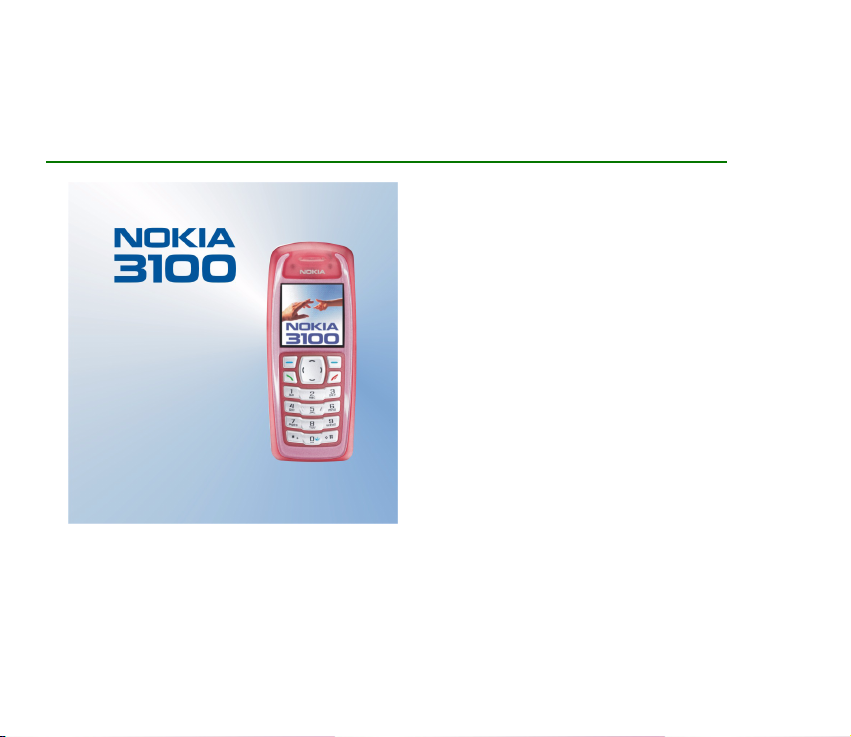
Rozszerzona instrukcja obs³ugi telefonu
9356731
Wydanie 2.
Page 2
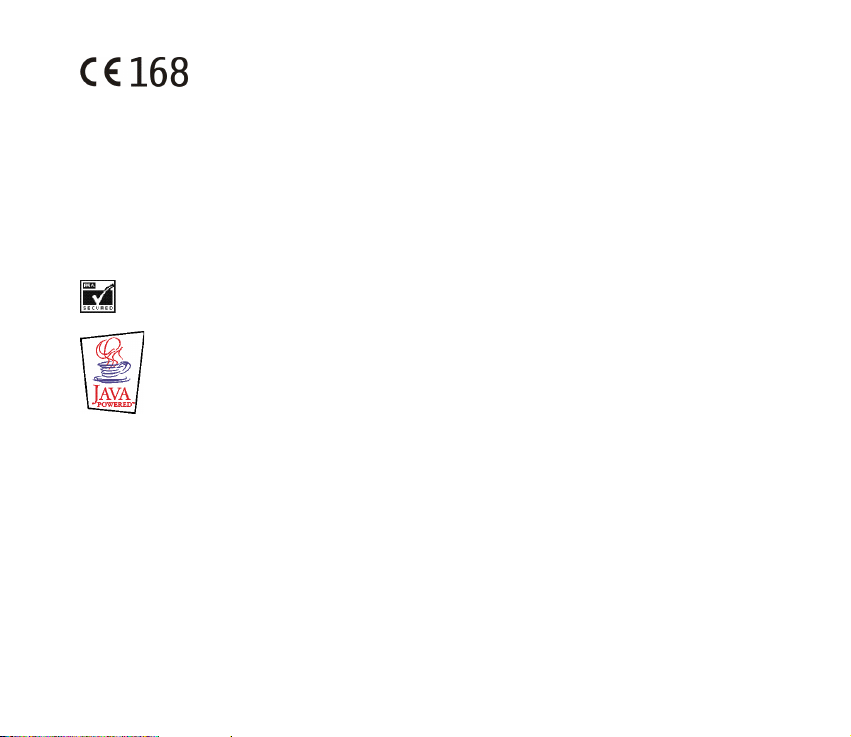
Copyright © 2003-2004 Nokia. Wszelkie prawa zastrze¿one.
Reprodukcja, przekazywanie, dystrybucja oraz przechowywanie tego dokumentu w jakiejkolwiek formie bez uprzedniej pisemnej
zgody firmy Nokia s± zabronione.
Nokia, Nokia Connecting People, Xpress-on i Pop-Port s± znakami towarowymi lub zarejestrowanymi znakami towarowymi firmy
Nokia Corporation. Inne nazwy produktów i firm wymienione w niniejszym dokumencie mog± byæ znakami towarowymi lub
nazwami handlowymi ich w³a¶cicieli.
Nokia tune jest znakiem towarowym firmy Nokia Corporation.
US Patent No 5818437 and other pending patents. T9 text input software Copyright (C) 1997-2004. Tegic Communications, Inc. All
rights reserved.
Includes RSA BSAFE cryptographic or security protocol software from RSA Security.
Java is a trademark of Sun Microsystems, Inc.
Firma Nokia promuje politykê nieustannego rozwoju. Firma Nokia zastrzega sobie prawo do wprowadzania zmian i usprawnieñ we
wszelkich produktach opisanych w tym dokumencie bez uprzedniego powiadomienia.
W ¿adnych okoliczno¶ciach firma Nokia nie ponosi odpowiedzialno¶ci za jak±kolwiek utratê danych lub zysków czy te¿ za wszelkie
szczególne, przypadkowe, wynikowe lub po¶rednie szkody spowodowane w dowolny sposób.
Zawarto¶æ tego dokumentu przedstawiona jest „tak jak jest — as is”. Nie udziela siê jakichkolwiek gwarancji, zarówno wyra¼nych jak
i dorozumianych, w³±czaj±c w to, lecz nie ograniczaj±c tego do, jakichkolwiek dorozumianych gwarancji u¿yteczno¶ci handlowej lub
przydatno¶ci do okre¶lonego celu, chyba ¿e takowe wymagane s± przez przepisy prawa. Firma Nokia zastrzega sobie prawo do
dokonywania zmian w tym dokumencie lub wycofania go w dowolnym czasie bez uprzedniego powiadomienia.
Dostêpno¶æ poszczególnych produktów mo¿e siê ró¿niæ w zale¿no¶ci od regionu. Szczegó³y mo¿na uzyskaæ u najbli¿szego
sprzedawcy fi rmy N okia .
Page 3
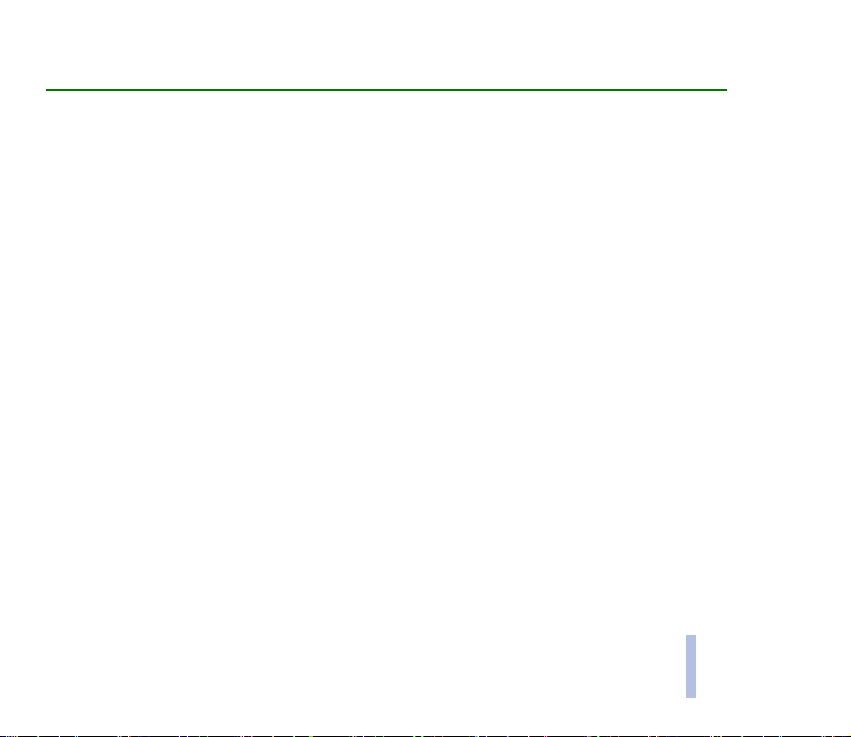
Spis tre¶ci
DLA W£ASNEGO BEZPIECZEÑSTWA............................................................................................. 10
Uwagi ogólne................................................................................................................................... 13
Typografia niniejszej instrukcji obs³ugi...................................................................................................................................... 13
Kody dostêpu..................................................................................................................................................................................... 13
Przegl±d funkcji telefonu ............................................................................................................... 15
Us³uga wiadomo¶ci multimedialnych (MMS) .......................................................................................................................... 15
D¼wiêk polifoniczny (MIDI) ........................................................................................................................................................... 15
GPRS (General Packet Radio Service)......................................................................................................................................... 16
Aplikacje MIDP Java
Us³uga ustawieñ OTA firmy Nokia............................................................................................................................................... 17
Pamiêæ wspó³dzielona..................................................................................................................................................................... 17
1. Kilka s³ów o telefonie ................................................................................................................. 18
Klawisze i z³±cza............................................................................................................................................................................... 18
Tryb gotowo¶ci.................................................................................................................................................................................. 19
Tapeta .............................................................................................................................................................................................. 20
Wygaszacz ekranu........................................................................................................................................................................ 20
Oszczêdzanie energii ................................................................................................................................................................... 20
Najwa¿niejsze wska¼niki ............................................................................................................................................................ 21
2. Czynno¶ci przygotowawcze ........................................................................................................ 23
Instalowanie karty SIM i baterii .................................................................................................................................................. 23
£adowanie baterii............................................................................................................................................................................. 25
W³±czanie i wy³±czanie telefonu................................................................................................................................................. 25
Prawid³owe korzystanie z telefonu ............................................................................................................................................. 26
TM
................................................................................................................................................................... 16
Spis tre¶ci
Copyright © 2004 Nokia. All rights reserved.
3
Page 4
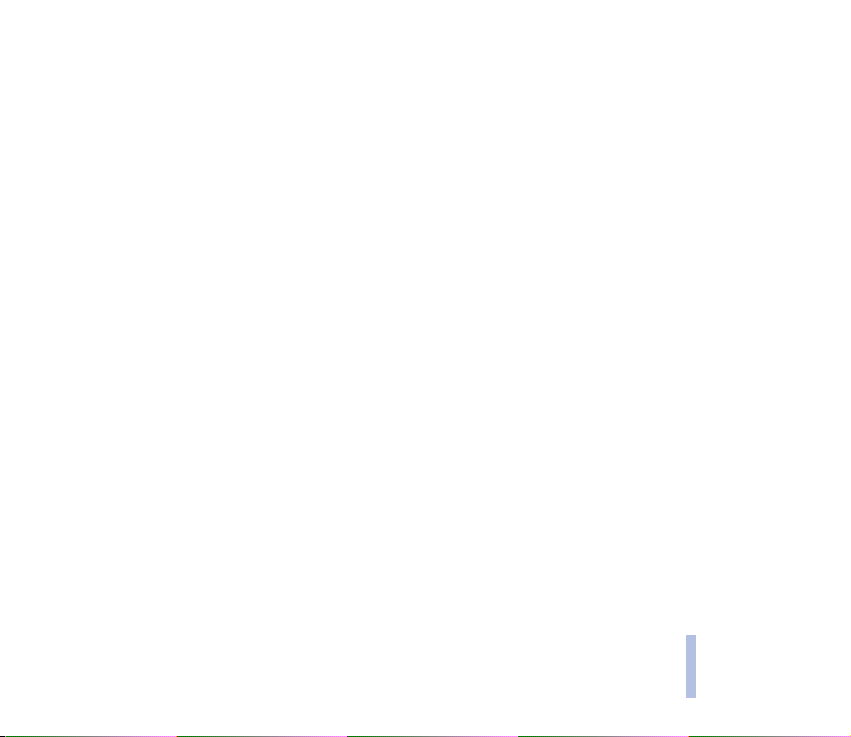
Blokada klawiatury.......................................................................................................................................................................... 27
Wymiana przedniej i tylnej obudowy telefonu........................................................................................................................ 28
Na¶wietlanie fosforyzuj±cej pokrywy......................................................................................................................................... 29
3. Podstawowe funkcje telefonu.................................................................................................... 30
Jak nawi±zaæ po³±czenie................................................................................................................................................................ 30
Proste wybieranie numeru telefonu........................................................................................................................................ 31
Nawi±zywanie po³±czenia konferencyjnego......................................................................................................................... 31
Odbieranie lub odrzucanie po³±czeñ przychodz±cych........................................................................................................... 32
Po³±czenia oczekuj±ce................................................................................................................................................................. 32
Opcje dostêpne w trakcie rozmowy telefonicznej .................................................................................................................. 32
G³o¶nik............................................................................................................................................................................................. 33
4. Wpisywanie tekstów ................................................................................................................... 34
W³±czanie i wy³±czanie metody s³ownikowej.......................................................................................................................... 34
Metoda s³ownikowa wpisywania tekstu.................................................................................................................................... 34
Wpisywanie wyrazów z³o¿onych.............................................................................................................................................. 36
Metoda tradycyjna wpisywania tekstu...................................................................................................................................... 36
Wskazówki dotycz±ce wprowadzania tekstu........................................................................................................................... 36
5. Jak korzystaæ z menu.................................................................................................................. 38
Dostêp do funkcji menu ................................................................................................................................................................. 38
Lista funkcji menu ........................................................................................................................................................................... 40
Wiadomo¶ci (Menu 1)..................................................................................................................................................................... 45
Wiadomo¶ci tekstowe ................................................................................................................................................................. 45
Pisanie i wysy³anie wiadomo¶ci............................................................................................................................................ 45
Opcje wysy³ania wiadomo¶ci ................................................................................................................................................. 47
Tworzenie i wysy³anie wiadomo¶ci poczty elektronicznej przez SMS ....................................................................... 47
Czytanie i odpowiadanie na wiadomo¶ci tekstowe lub poczty elektronicznej przez SMS .................................. 49
Foldery „Skrzynka odbiorcza” i „Skrzynka nadawcza” .................................................................................................... 50
Spis tre¶ci
Copyright © 2004 Nokia. All rights reserved.
4
Page 5
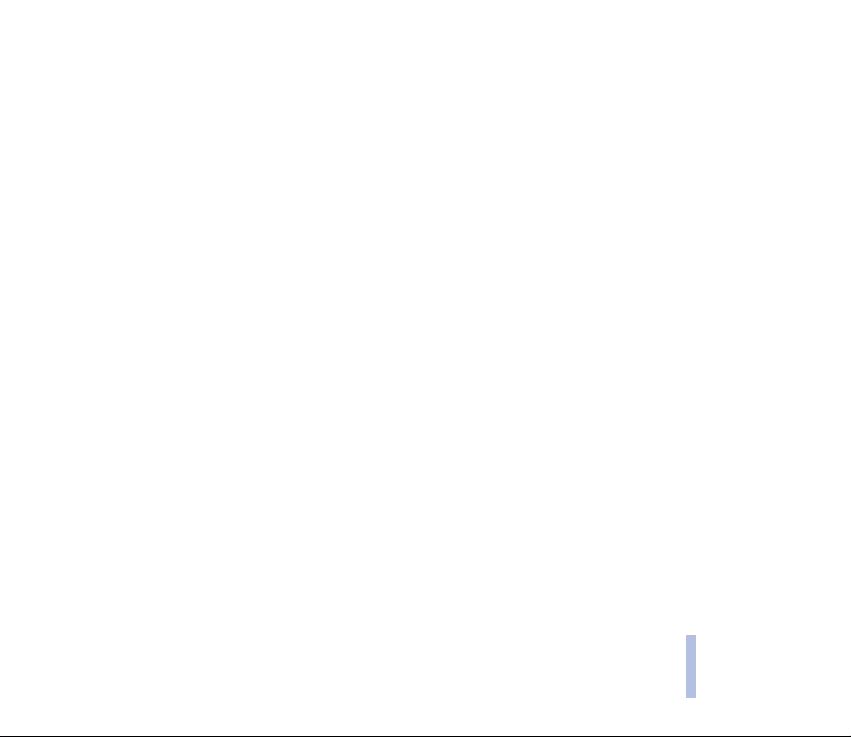
Szablony....................................................................................................................................................................................... 50
Folder „Archiwum” i foldery w³asne .................................................................................................................................... 51
Listy dystrybucji......................................................................................................................................................................... 51
Licznik wiadomo¶ci................................................................................................................................................................... 52
Wiadomo¶ci multimedialne....................................................................................................................................................... 53
Tworzenie i wysy³anie wiadomo¶ci multimedialnej........................................................................................................ 54
Czytanie i odpowiadanie na wiadomo¶ci multimedialne .............................................................................................. 55
Skrzynka odbiorcza, nadawcza oraz foldery wiadomo¶ci zapisanych i wys³anych ................................................ 56
Brak pamiêci na wiadomo¶ci multimedialne........................................................................................................................ 56
Usuwanie wiadomo¶ci................................................................................................................................................................. 57
Wiadomo¶ci g³osowe................................................................................................................................................................... 57
Wiadomo¶ci sieciowe .................................................................................................................................................................. 58
Ustawienia wiadomo¶ci.............................................................................................................................................................. 58
Ustawienia wiadomo¶ci tekstowych i wiadomo¶ci poczty elektronicznej................................................................ 58
Ustawienia nadpisywania....................................................................................................................................................... 59
Ustawienia wiadomo¶ci multimedialnych ......................................................................................................................... 60
Ustawianie rozmiaru czcionki ............................................................................................................................................... 61
Polecenia obs³ugi.......................................................................................................................................................................... 61
Spis po³±czeñ (Menu 2).................................................................................................................................................................. 61
Listy ostatnich po³±czeñ............................................................................................................................................................. 61
Liczniki impulsów i czasu trwania po³±czeñ......................................................................................................................... 62
Kontakty (Menu 3)........................................................................................................................................................................... 63
Wybór ustawieñ dla kontaktów................................................................................................................................................ 64
Zapisywanie opisów i numerów telefonów (Dodaj kontakt)............................................................................................ 64
Zapisywanie kilku numerów i adnotacji w ramach jednego kontaktu ...................................................................... 65
Zmiana numeru domy¶lnego ................................................................................................................................................. 65
Dodawanie zdjêcia do opisu lub numeru w kontaktach................................................................................................ 66
Wyszukiwanie kontaktów .......................................................................................................................................................... 66
Edycja opisu, numeru, adnotacji lub zmiana zdjêcia.......................................................................................................... 66
Spis tre¶ci
Copyright © 2004 Nokia. All rights reserved.
5
Page 6
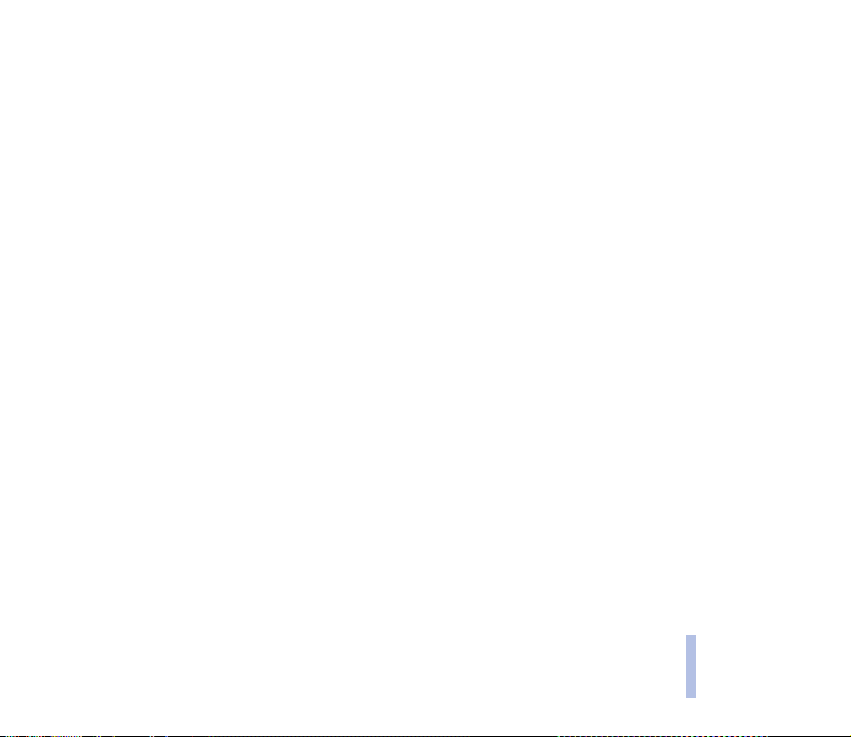
Usuwanie kontaktów................................................................................................................................................................... 67
Usuwanie numerów, adnotacji i zdjêæ ................................................................................................................................ 67
Kopiowanie kontaktów ............................................................................................................................................................... 67
Wysy³anie i odbiór wizytówek .................................................................................................................................................. 68
Proste wybieranie ......................................................................................................................................................................... 68
Numery informacyjne.................................................................................................................................................................. 69
Numery us³ug................................................................................................................................................................................. 69
W³asne numery telefonów......................................................................................................................................................... 69
Grupy osób...................................................................................................................................................................................... 70
Profile (Menu 4)................................................................................................................................................................................ 70
Ustawienia (Menu 5) ..................................................................................................................................................................... 71
Skróty w³asne................................................................................................................................................................................. 71
Wygaszacz ekranu........................................................................................................................................................................ 72
Ustawienia daty i godziny.......................................................................................................................................................... 73
Zegar............................................................................................................................................................................................. 73
Data............................................................................................................................................................................................... 73
Autoregulacja daty i godziny................................................................................................................................................. 73
Ustawienia po³±czeñ.................................................................................................................................................................... 74
Przekazywanie po³±czeñ.......................................................................................................................................................... 74
Odbiór dowolnym klawiszem................................................................................................................................................. 75
Automatyczne ponowne wybieranie ................................................................................................................................... 75
Proste wybieranie...................................................................................................................................................................... 75
Po³±czenia oczekuj±ce ............................................................................................................................................................. 75
Podsumowanie po ka¿dym po³±czeniu ............................................................................................................................... 75
Wysy³anie w³asnego identyfikatora..................................................................................................................................... 76
Linia po³±czeñ wychodz±cych ............................................................................................................................................... 76
Ustawienia telefonu..................................................................................................................................................................... 76
Jêzyk telefonu ............................................................................................................................................................................ 76
Automatyczna blokada klawiatury....................................................................................................................................... 77
Spis tre¶ci
Copyright © 2004 Nokia. All rights reserved.
6
Page 7

Informacja o sieci...................................................................................................................................................................... 77
Powitanie..................................................................................................................................................................................... 78
Wybór sieci.................................................................................................................................................................................. 78
Potwierdzanie us³ug SIM ........................................................................................................................................................ 78
Uaktywnianie tekstów pomocy ............................................................................................................................................. 78
D¼wiêk przy w³±czaniu telefonu........................................................................................................................................... 78
Ustawienia wy¶wietlacza ........................................................................................................................................................... 79
Tapeta........................................................................................................................................................................................... 79
Kolorystyka.................................................................................................................................................................................. 79
Logo operatora........................................................................................................................................................................... 80
Jasno¶æ wy¶wietlacza .............................................................................................................................................................. 80
Ustawienia d¼wiêków.................................................................................................................................................................. 80
Ustawienia akcesoriów ............................................................................................................................................................... 81
Ustawienia zabezpieczeñ ........................................................................................................................................................... 82
Przywracanie ustawieñ fabrycznych....................................................................................................................................... 83
Budzik (Menu 6) ............................................................................................................................................................................... 84
Galeria (Menu 7) .............................................................................................................................................................................. 85
Kalendarz (Menu 8)......................................................................................................................................................................... 86
Sporz±dzanie notatek kalendarza............................................................................................................................................ 88
Gdy odezwie siê alarm przypisany notatce........................................................................................................................... 88
Gry (Menu 9) ..................................................................................................................................................................................... 89
Uruchamianie gry ......................................................................................................................................................................... 89
Inne dostêpne opcje gry lub zestawu gier ......................................................................................................................... 89
Pobieranie gier............................................................................................................................................................................... 90
Stan pamiêci dla gier................................................................................................................................................................... 90
Ustawienia gier ............................................................................................................................................................................. 90
Aplikacje (Menu 10)........................................................................................................................................................................ 91
Uruchamianie aplikacji ............................................................................................................................................................... 91
Inne dostêpne opcje aplikacji lub zestawu aplikacji....................................................................................................... 91
Spis tre¶ci
Copyright © 2004 Nokia. All rights reserved.
7
Page 8
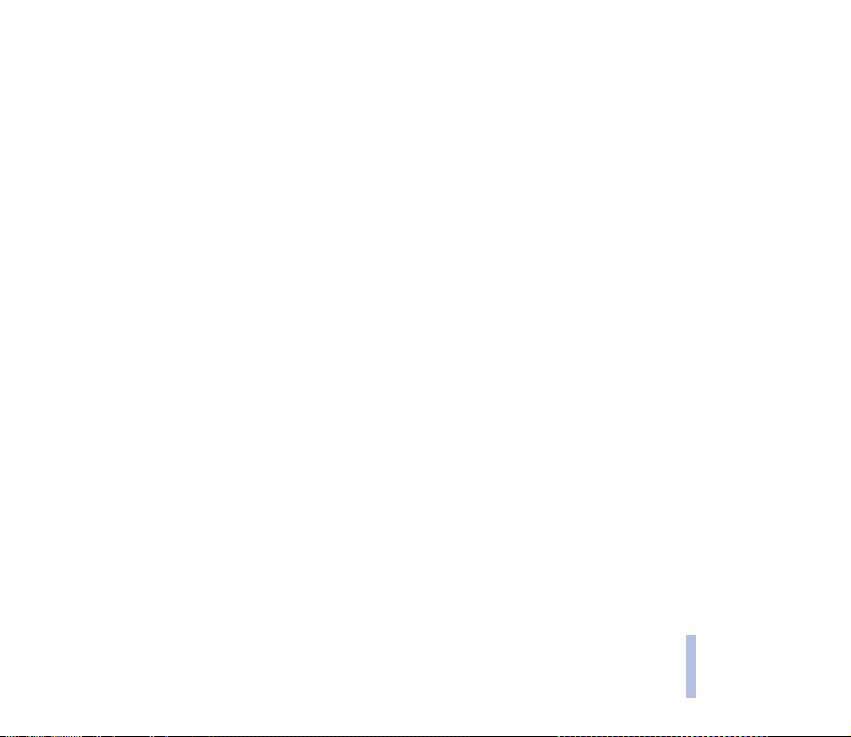
Pobieranie aplikacji...................................................................................................................................................................... 92
Stan pamiêci dla aplikacji.......................................................................................................................................................... 94
Dodatki (Menu 11)........................................................................................................................................................................... 94
Kalkulator........................................................................................................................................................................................ 94
Przeliczanie walut..................................................................................................................................................................... 95
Minutnik.......................................................................................................................................................................................... 95
Stoper............................................................................................................................................................................................... 96
Pomiar odcinków czasu i czasu ³±cznego .......................................................................................................................... 96
Pomiar czasów po¶rednich ..................................................................................................................................................... 97
Wy¶wietlanie i usuwanie wyników pomiarów czasu...................................................................................................... 97
Us³ugi (Menu 12).............................................................................................................................................................................. 97
Dostêp i korzystanie z us³ug — pierwsze kroki..................................................................................................................... 98
Ustawianie telefonu do korzystania z us³ugi........................................................................................................................ 98
Zapisywanie ustawieñ us³ugi odebranych w postaci wiadomo¶ci OTA ..................................................................... 99
Rêczne wprowadzanie ustawieñ us³ugi.............................................................................................................................. 99
Nawi±zywanie po³±czenia z us³ug±....................................................................................................................................... 101
Przegl±danie stron us³ugi......................................................................................................................................................... 102
Klawisze telefonu i przegl±danie stron............................................................................................................................. 103
Opcje dostêpne w trakcie przegl±dania............................................................................................................................ 103
Po³±czenia bezpo¶rednie ....................................................................................................................................................... 104
Przerywanie po³±czenia z us³ug± ........................................................................................................................................... 104
Ustawienia sposobu wy¶wietlania w przegl±darce........................................................................................................... 105
Wybieranie ustawieñ plików cookie...................................................................................................................................... 105
Zak³adki ......................................................................................................................................................................................... 105
Odbieranie zak³adek ............................................................................................................................................................... 106
Pobieranie..................................................................................................................................................................................... 106
Skrzynka us³ug............................................................................................................................................................................. 107
Ustawienia skrzynki us³ug .................................................................................................................................................... 107
Czyszczenie pamiêci cache...................................................................................................................................................... 108
Spis tre¶ci
Copyright © 2004 Nokia. All rights reserved.
8
Page 9
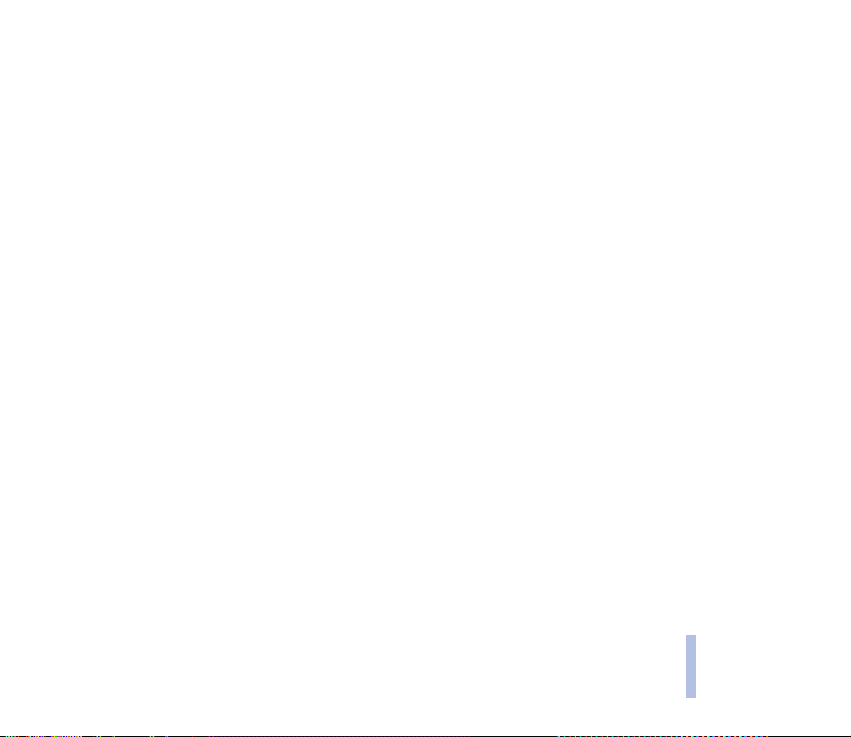
Certyfikaty uwierzytelnienia ................................................................................................................................................... 108
Przegl±danie listy certyfikatów uwierzytelnienia .......................................................................................................... 108
Wska¼nik bezpieczeñstwa .................................................................................................................................................... 109
Id¼ do (Menu 13)............................................................................................................................................................................ 109
Us³ugi SIM (Menu 14)................................................................................................................................................................... 109
6. £±czno¶æ z komputerem PC...................................................................................................... 111
PC Suite............................................................................................................................................................................................. 111
7. Informacje o bateriach ............................................................................................................. 113
£adowanie i roz³adowywanie baterii........................................................................................................................................ 113
EKSPLOATACJA I KONSERWACJA .............................................................................................. 115
WA¯NE! – INFORMACJE O BEZPIECZEÑSTWIE........................................................................ 117
Spis tre¶ci
Copyright © 2004 Nokia. All rights reserved.
9
Page 10
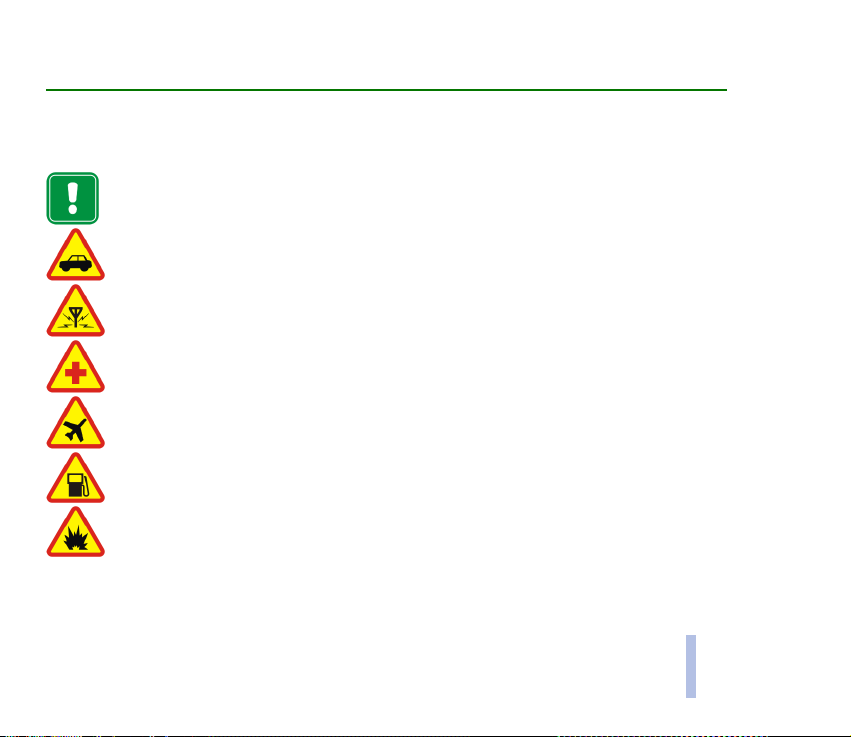
DLA W£ASNEGO BEZPIECZEÑSTWA
Zapoznaj siê uwa¿nie z poni¿szymi wskazówkami. Nieprzestrzeganie zaleceñ mo¿e byæ niebezpieczne lub
niezgodne z prawem. Szczegó³owe informacje znajdziesz na dalszych stronach tej instrukcji.
Nie w³±czaj telefonu w miejscach, w których korzystanie z telefonów bezprzewodowych jest
zabronione, mo¿e powodowaæ zak³ócenia radiowe lub byæ przyczyn± innych zagro¿eñ.
BEZPIECZEÑSTWO NA DRODZE JEST NAJWA¯NIEJSZE
Nie u¿ywaj telefonu komórkowego podczas prowadzenia pojazdu.
ZAK£ÓCENIA RADIOWE
Telefony bezprzewodowe s± czu³e na zak³ócenia radiowe, które mog± wp³ywaæ na jako¶æ po³±czeñ.
NIE U¯YWAJ TELEFONU NA TERENIE SZPITALA
Stosuj siê do obowi±zuj±cych przepisów i zasad. Nie w³±czaj telefonu w pobli¿u aparatury medycznej.
NIE W£¡CZAJ TELEFONU NA POK£ADZIE SAMOLOTU
Telefony bezprzewodowe mog± zak³ócaæ dzia³anie systemów pok³adowych.
WY£¡CZ TELEFON, GDY TANKUJESZ SAMOCHÓD
Nie u¿ywaj telefonu na stacjach benzynowych ani w pobli¿u sk³adów paliw lub chemikaliów.
WY£¡CZ TELEFON W REJONIE PRZEPROWADZANIA WYBUC HÓW
Nie u¿ywaj telefonu w rejonie odpalania ³adunków wybuchowych. Zwróæ baczn± uwagê na wszystkie
ograniczenia i stosuj siê do obowi±zuj±cych przepisów.
Copyright © 2004 Nokia. All rights reserved.
10
DLA W£ASNEGO BEZPIECZEÑSTWA
Page 11
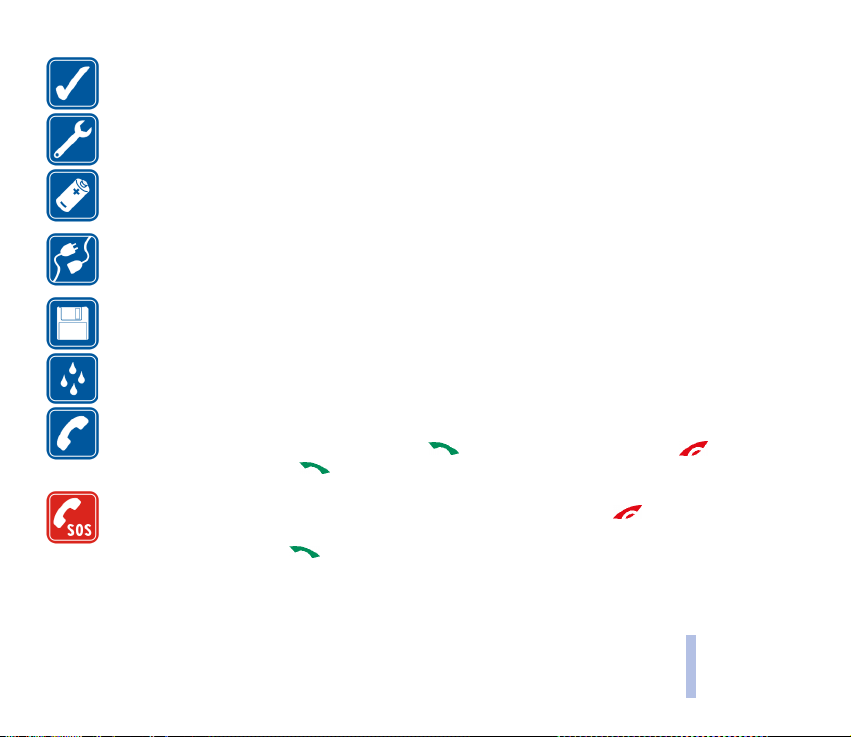
U¯YWAJ TELEFONU Z ROZWAG¡
Rozmawiaj±c, trzymaj telefon przy uchu. Unikaj dotykania anteny.
KORZYSTAJ Z POMOCY FACHOWCÓW
Instalacje i naprawy telefonu i jego akcesoriów zlecaj wy³±cznie specjalistom.
BATERIE I AKCESORIA
U¿ywaj wy³±cznie baterii i akcesoriów zatwierdzonych przez producenta telefonu. Nie pod³±czaj
urz±dzeñ nie przeznaczonych do wspó³pracy z tym telefonem.
POD£¡CZANIE INNYCH URZ¡DZEÑ
Zanim pod³±czysz dodatkowe urz±dzenie, zapoznaj siê z instrukcj± jego obs³ugi i przepisami
bezpieczeñstwa. Nie pod³±czaj urz±dzeñ nie przeznaczonych do wspó³pracy z tym telefonem.
KOPIE ZAPASOWE
Pamiêtaj o konieczno¶ci robienia kopii zapasowych wszystkich wa¿nych danych.
WODOODPORNO¦Æ
Telefon nie jest wodoodporny. Chroñ go przed wilgoci±.
TELEFONOWANIE
Upewnij siê, ¿e telefon jest w³±czony i ma kontakt z sieci± komórkow±. Wprowad¼ ¿±dany numer
telefonu wraz z numerem kierunkowym i naci¶nij . Aby zakoñczyæ rozmowê, naci¶nij . Aby
odebraæ po³±czenie, naci¶nij .
TELEFONY ALARMOWE
Upewnij siê, ¿e telefon jest w³±czony i ma kontakt z sieci± komórkow±. Naci¶nij tyle razy, ile
potrzeba, aby skasowaæ zawarto¶æ wy¶wietlacza (zakoñczyæ po³±czenie, wyj¶æ z menu itp.). Wprowad¼
numer alarmowy i naci¶nij . Podaj miejsce zdarzenia i inne potrzebne informacje. Nie przerywaj
po³±czenia, zanim nie otrzymasz na to zgody.
Copyright © 2004 Nokia. All rights reserved.
11
DLA W£ASNEGO BEZPIECZEÑSTWA
Page 12
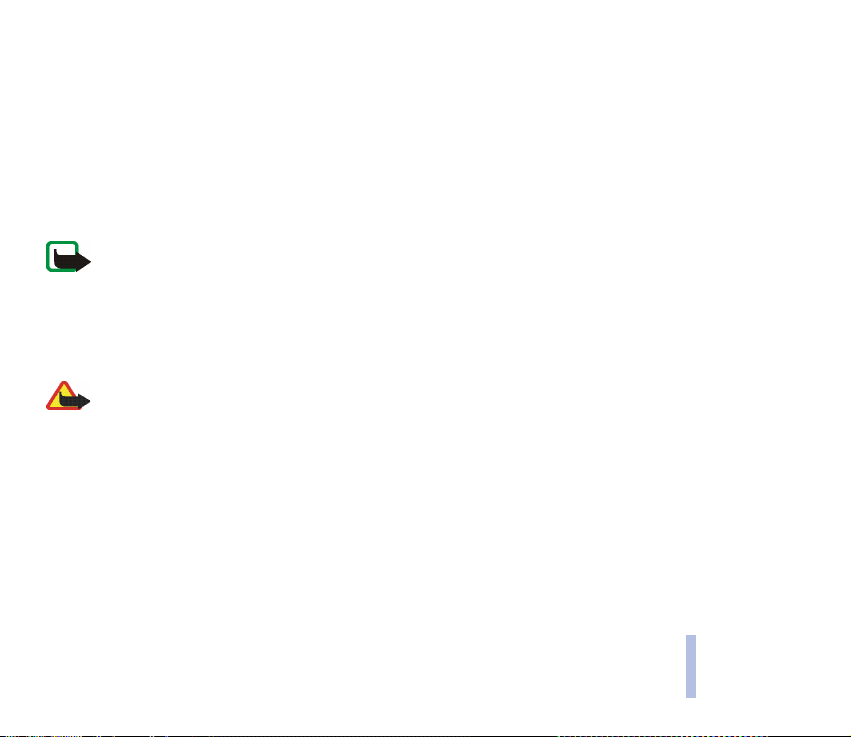
3 Us³ugi sieciowe
Opisany w tej instrukcji telefon bezprzewodowy zosta³ zatwierdzony do u¿ytku w sieci EGSM 900, GSM 1800 i GSM
1900.
Dostêpno¶æ dwóch lub trzech pasm przenoszenia zale¿y od sieci komórkowej. O tym, czy mo¿esz korzystaæ z takich
czy innych funkcji, poinformuje Ciê operator sieci.
Szereg funkcji omówionych w tym poradniku okre¶la siê wspóln± nazw± „Us³ugi sieciowe". S± to wyspecjalizowane
us³ugi ¶wiadczone przez operatora sieci. Aby¶ móg³ z nich korzystaæ, musisz najpierw wykupiæ abonament na
¿±dane us³ugi u ich dostawcy, który przy tej okazji udzieli Ci odpowiednich instrukcji.
Uwaga: Niektóre sieci komórkowe mog± nie obs³ugiwaæ pewnych funkcji i (lub) specyficznych dla jakiego¶
jêzyka znaków.
3 Wszystko o akcesoriach
Zanim u¿yjesz jakiej¶ ³adowarki, sprawd¼ nazwê i numer jej modelu. Aparat ten jest przeznaczony do pracy
z nastêpuj±cymi ¼ród³ami zasilania: ACP-7, ACP-12 i LCH-12.
Ostrze¿enie: Korzystaj wy³±cznie z baterii, ³adowarek i innych akcesoriów zatwierdzonych przez
producenta do u¿ytku z tym w³a¶nie modelem telefonu. Stosowanie urz±dzeñ innego typu uniewa¿ni
gwarancjê na telefon, a mo¿e byæ równie¿ niebezpieczne dla u¿ytkownika.
Skontaktuj siê z dealerem, je¶li chcesz wiedzieæ wiêcej o zatwierdzonych do u¿ytku akcesoriach.
Gdy od³±czasz przewód zasilaj±cy dowolne urz±dzenie elektryczne, zawsze chwytaj za wtyczkê – nigdy za przewód.
DLA W£ASNEGO BEZPIECZEÑSTWA
Copyright © 2004 Nokia. All rights reserved.
12
Page 13
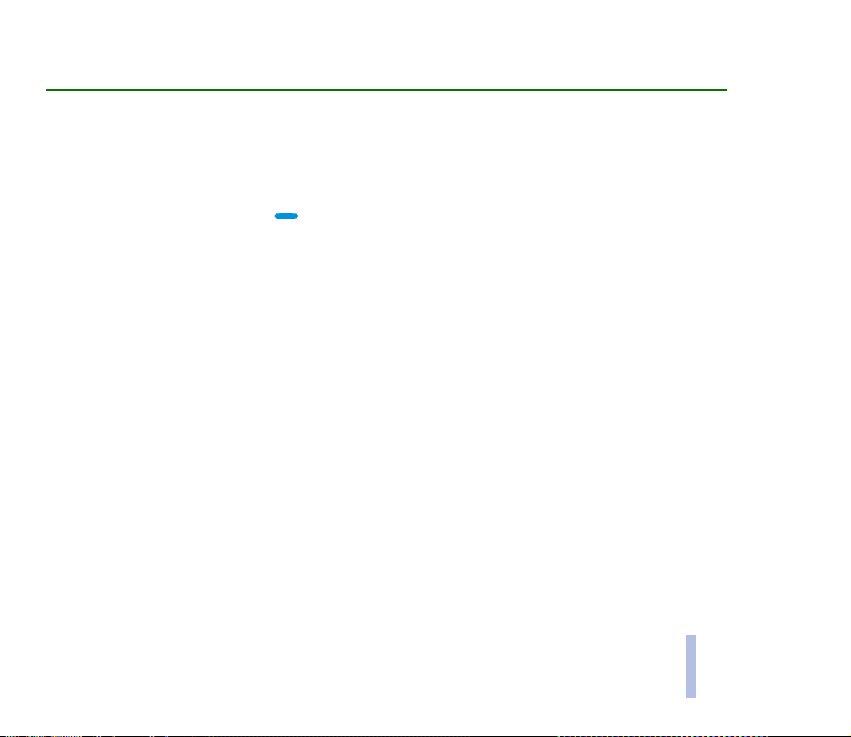
Uwagi ogólne
3 Typografia niniejszej instrukcji obs³ugi
Teksty, które pojawiaj± siê na wy¶wietlaczu telefonu, drukowane s± tu w kolorze niebieskim, na
przyk³ad W³ó¿ kartê SIM.
Powi±zane z klawiszami wyboru teksty na wy¶wietlaczu wyró¿nione s± t³ustym drukiem w kolorze
niebieskim, na przyk³ad Menu.
3 Kody dostêpu
• Kod zabezpieczaj±cy (4-10 cyfr): Kod zabezpieczaj±cy uniemo¿liwia osobom postronnym
korzystanie z telefonu. Fabrycznie ustawionym kodem jest ci±g cyfr 12345. Zmieñ ten kod, a
zmieniony trzymaj w sekrecie i przechowuj jego zapis w bezpiecznym miejscu, innym ni¿ telefon.
O zmianie kodu i takim ustawieniu telefonu, aby po w³±czeniu ¿±da³ podania tego kodu,
przeczytasz w punkcie Ustawienia zabezpieczeñ, na stronie 82.
• Kod PIN i kod PIN2 (4 do 8 cyfr): Kod PIN (Personal Identification Number) uniemo¿liwia osobom
postronnym korzystanie z karty SIM. Kod PIN jest zwykle dostarczany wraz z kart± SIM.
O tym, jak ustawiæ telefon, aby ¿±da³ podania kodu PIN po ka¿dym w³±czeniu, przeczytasz
w punkcie Ustawienia zabezpieczeñ, na stronie 82.
Kod PIN2, dostarczany z kart± SIM, jest niezbêdny do korzystania z pewnych funkcji, takich jak np.
licznik impulsów telefonicznych.
Je¶li kilka razy wprowadzi siê b³êdny kod PIN, pojawiæ siê mo¿e komunikat
wprowadzenia kodu PUK. W sprawie kodu PUK skontaktuj siê z us³ugodawc±.
Blokada SIM
i ¿±danie
Uwagi ogólne
Copyright © 2004 Nokia. All rights reserved.
13
Page 14
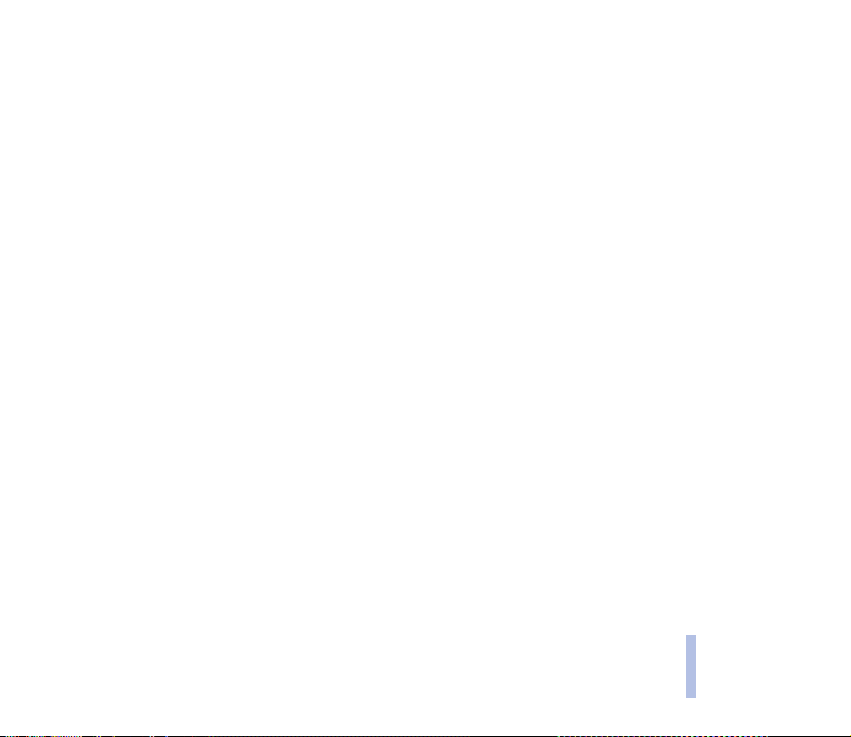
• Kody PUK i PUK2 (8 cyfr): Kod PUK (Personal Unblocking Key) jest potrzebny do zmiany
zablokowanego kodu PIN. Kod PUK2 jest potrzebny do zmiany zablokowanego kodu PIN2.
Je¶li kody te nie zosta³y dostarczone wraz z kart± SIM, zg³o¶ siê po nie do us³ugodawcy.
• Has³o zakazu (4 cyfry): Has³o zakazu jest potrzebne do korzystania z funkcji
po³±czeñ (patrz Ustawienia zabezpieczeñ, str. 82). Has³o to otrzymasz od us³ugodawcy.
Us³uga zakazu
Uwagi ogólne
Copyright © 2004 Nokia. All rights reserved.
14
Page 15
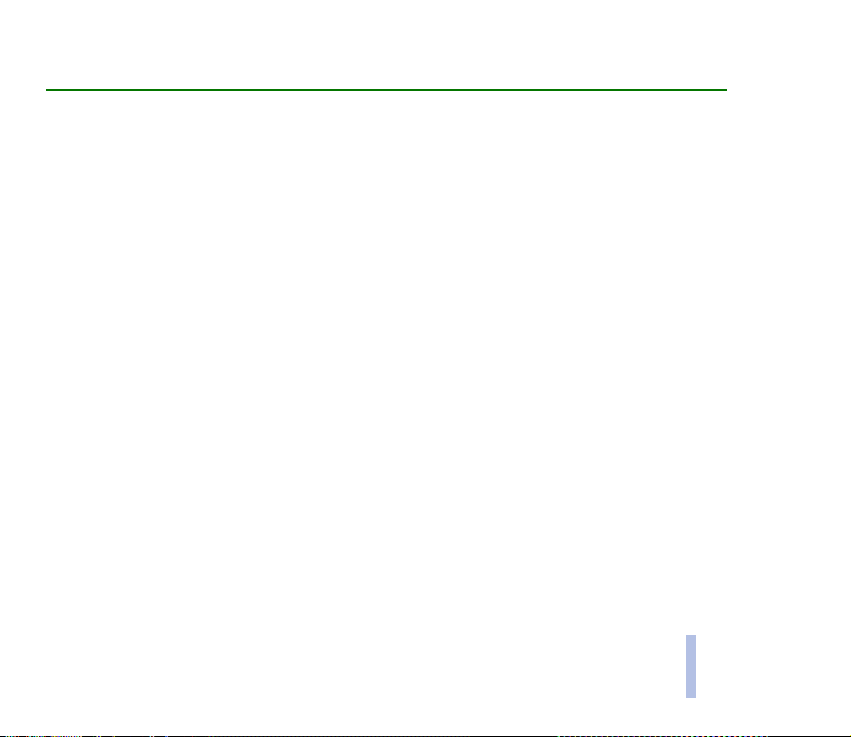
Przegl±d funkcji telefonu
Telefon Nokia 3100 ma szereg przydatnych na co dzieñ funkcji, takich jak Kalendarz, Zegar, Budzik,
Profile i wiele innych. Sam wygl±d telefonu mo¿na zmieniaæ, zaopatruj±c siê w kolorowe obudowy
Xpress-onTM. O zmianie obudowy telefonu przeczytasz w punkcie Wymiana przedniej i tylnej obudowy
telefonu, na stronie 28.
3 Us³uga wiadomo¶ci multimedialnych (MMS)
Za pomoc± telefonu mo¿na wysy³aæ wiadomo¶ci multimedialne, sk³adaj±ce siê z tekstu i zdjêcia, a
tak¿e odbieraæ takie wiadomo¶ci, które mog± zawieraæ tekst, zdjêcia i pliki d¼wiêkowe. Zdjêcia i
d¼wiêki mo¿na zapisaæ i wykorzystaæ do personalizacji telefonu. (Patrz Wiadomo¶ci multimedialne, str.
53).
3 D¼wiêk polifoniczny (MIDI)
D¼wiêk polifoniczny z³o¿ony jest z jednocze¶nie odtwarzanych d¼wiêków wielu ró¿nych instrumentów.
D¼wiêkami polifonicznymi w telefonie s± d¼wiêki dzwonka i sygna³y nadej¶cia wiadomo¶ci. Telefon
dysponuje d¼wiêkami ponad 40 instrumentów, ale jednocze¶nie odtwarzaæ mo¿e d¼wiêki tylko
czterech instrumentów. W³a¶ciwy dla telefonu format plików d¼wiêkowych to Scalable Polyphonic
MIDI (SP-MIDI).
Polifoniczne d¼wiêki dzwonka mo¿na otrzymaæ w wiadomo¶ci multimedialnej (patrz Czytanie i
odpowiadanie na wiadomo¶ci multimedialne, str. 55) lub pobraæ je przez menu galerii (patrz Galeria
(Menu 7) str. 85) b±d¼ za pomoc± pakietu PC Suite (patrz PC Suite, str.111).
Przegl±d funkcji telefonu
Copyright © 2004 Nokia. All rights reserved.
15
Page 16
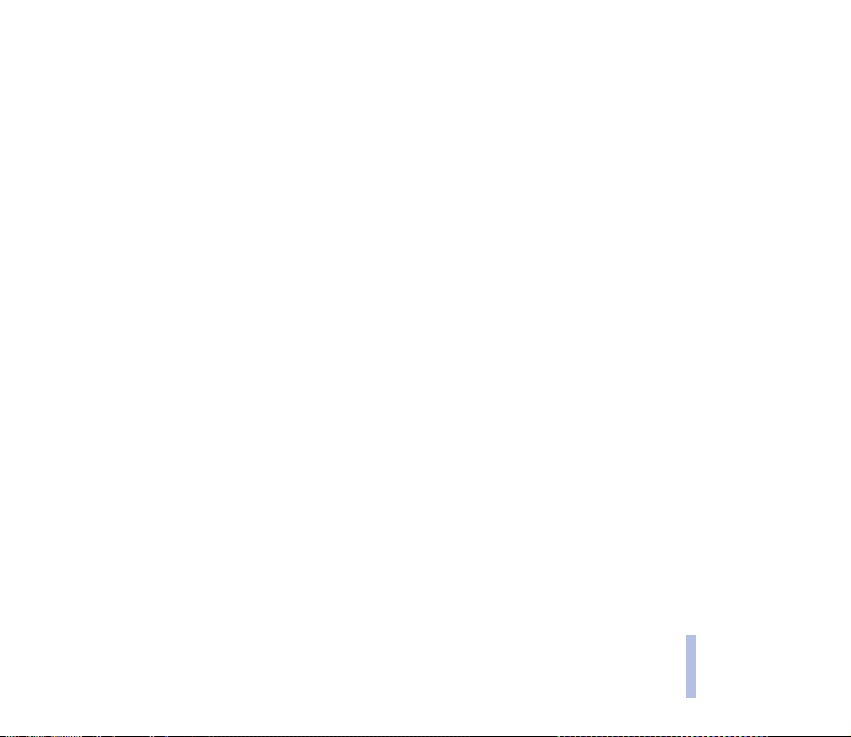
3 GPRS (General Packet Radio Service)
GPRS jest us³ug± sieciow±, która pozwala wykorzystaæ telefon do odbioru i wysy³ania danych przez sieæ
dzia³aj±c± w oparciu o protokó³ internetowy (IP). GPRS jest w istocie no¶nikiem danych, który
umo¿liwia bezprzewodowy dostêp do internetu. Us³ugi MMS i SMS (ang. Short Message Service),
przegl±danie stron i pobieranie aplikacji Java to przyk³ady zastosowania technologii GPRS. Warto
wiedzieæ, ¿e telefon mo¿e mieæ jednocze¶nie dwa po³±czenia GPRS. W tym samym czasie mo¿na na
przyk³ad odbieraæ wiadomo¶ci multimedialne i przegl±daæ strony internetu.
Co trzeba zrobiæ, ¿eby korzystaæ z GPRS
• Zwróæ siê do operatora sieci lub us³ugodawcy w sprawie dostêpno¶ci i warunków subskrypcji na
us³ugê GPRS.
• Zapisz ustawienia GPRS dla ka¿dej aplikacji korzystaj±cej z po³±czeñ GPRS.
Patrz Ustawianie telefonu do korzystania z us³ugi (str. 98) i Ustawienia wiadomo¶ci (str. 58).
Op³aty za us³ugi i aplikacje GPRS
P³atne s± zarówno po³±czenia GPRS, jak i dzia³ania aplikacji korzystaj±cych z GPRS. Wiêcej informacji
dotycz±cych p³atno¶ci udzieli Ci operator sieci lub us³ugodawca.
Przegl±d funkcji telefonu
3 Aplikacje MIDP Java
Telefon korzysta z technologii Java i ma ju¿ zainstalowanych kilka gier MIDP JavaTM – gier specjalnie
zaprojektowanych dla telefonów komórkowych. Do telefonu mo¿na pobieraæ nowe aplikacje i nowe
gry, a o tym, jak siê to robi, przeczytasz w punkcie Aplikacje (Menu 10), na stronie 91.
TM
Copyright © 2004 Nokia. All rights reserved.
16
Page 17
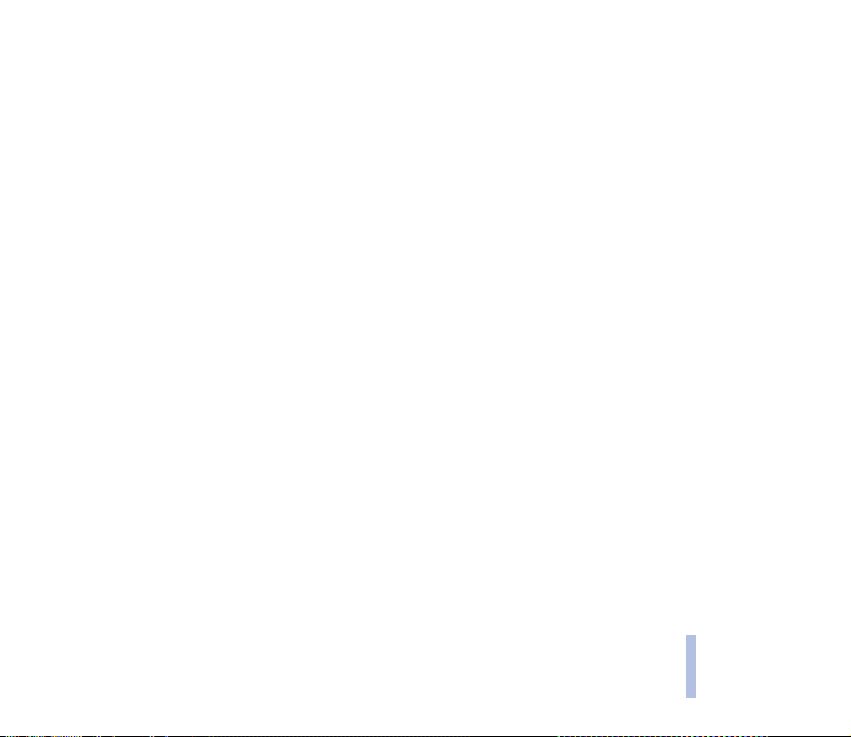
3 Us³uga ustawieñ OTA firmy Nokia
Wiele us³ug wymaga wprowadzenia do telefonu w³a¶ciwych ustawieñ. Ustawienia takie mo¿na
odebraæ jako wiadomo¶æ OTA (Over The Air), a wtedy wystarczy je tylko zapisaæ. Wiêcej informacji o
dostêpno¶ci tych ustawieñ udzieli Ci przedstawiciel handlowy firmy Nokia.
3 Pamiêæ wspó³dzielona
Nastêpuj±ce funkcje telefonu korzystaj± z pamiêci wspó³dzielonej: ksi±¿ka telefoniczna, wiadomo¶ci
tekstowe i multimedialne, zdjêcia i d¼wiêki dzwonka w galerii, kalendarz, zak³adki oraz gry i aplikacje
Java. Korzystanie z jednej z tych funkcji zmniejsza ilo¶æ pamiêci wspó³dzielonej, dostêpnej dla
pozosta³ych funkcji. £atwo to zauwa¿yæ, je¿eli jednej z funkcji u¿ywa siê szczególnie intensywnie. Na
przyk³ad wiele zapisanych zdjêæ czy aplikacji Java mo¿e zaj±æ ca³± pamiêæ wspó³dzielon±, co zostanie
zasygnalizowane komunikatem, ¿e pamiêæ jest zape³niona. Aby móc dalej korzystaæ z pamiêci
wspó³dzielonej, trzeba wówczas usun±æ czê¶æ zapisanych w niej aplikacji i innych danych.
Przegl±d funkcji telefonu
Copyright © 2004 Nokia. All rights reserved.
17
Page 18
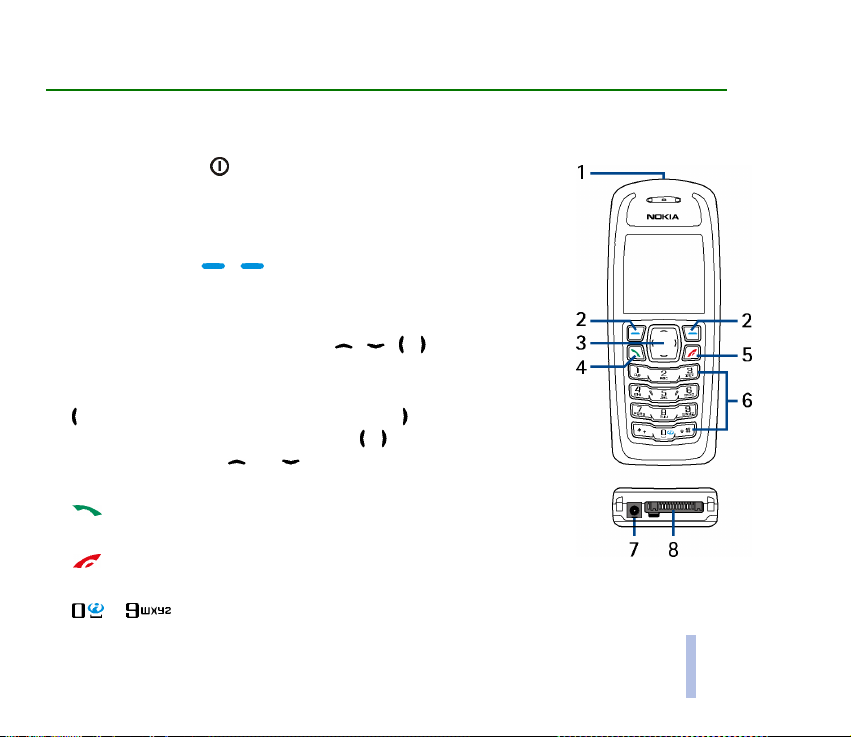
1. Kilka s³ów o telefonie
3 Klawisze i z³±cza
1. Klawisz wy³±cznika
W³±cza i wy³±cza telefon. Gdy klawiatura jest zablokowana, krótkie
naci¶niêcie wy³±cznika spowoduje pod¶wietlenie wy¶wietlacza
telefonu na oko³o 15 sekund.
2. Klawisze wyboru i
Funkcje tych klawiszy okre¶la wy¶wietlany nad nimi w trybie gotowo¶ci
tekst, taki jak np. Menu i Kontakty.
3. 4-kierunkowy klawisz przewijania z , , i
S³u¿y do przegl±dania opisów, numerów telefonów, ró¿nych menu,
ustawieñ i pozycji kalendarza. Naci¶niêcie w trybie gotowo¶ci klawisza
otworzy menu
Kalendarz. W trakcie po³±czenia klawisze i s³u¿± do regulacji
g³o¶no¶ci. Naci¶niêcie lub w trybie gotowo¶ci b±d¼ w trakcie
po³±czenia otwiera listê kontaktów.
4. s³u¿y do nawi±zywania i odbioru po³±czeñ. Naci¶niêcie go w
trybie gotowo¶ci powoduje wy¶wietlenie ostatnio wybranego numeru.
5. koñczy aktywne po³±czenie. Pozwala te¿ wyj¶æ z dowolnej
funkcji.
6. - s³u¿± do wprowadzania cyfr, liter i innych znaków.
Utwórz wiadom.
, a naci¶niêcie otworzy menu
Copyright © 2004 Nokia. All rights reserved.
Kilka s³ów o telefonie
18
Page 19
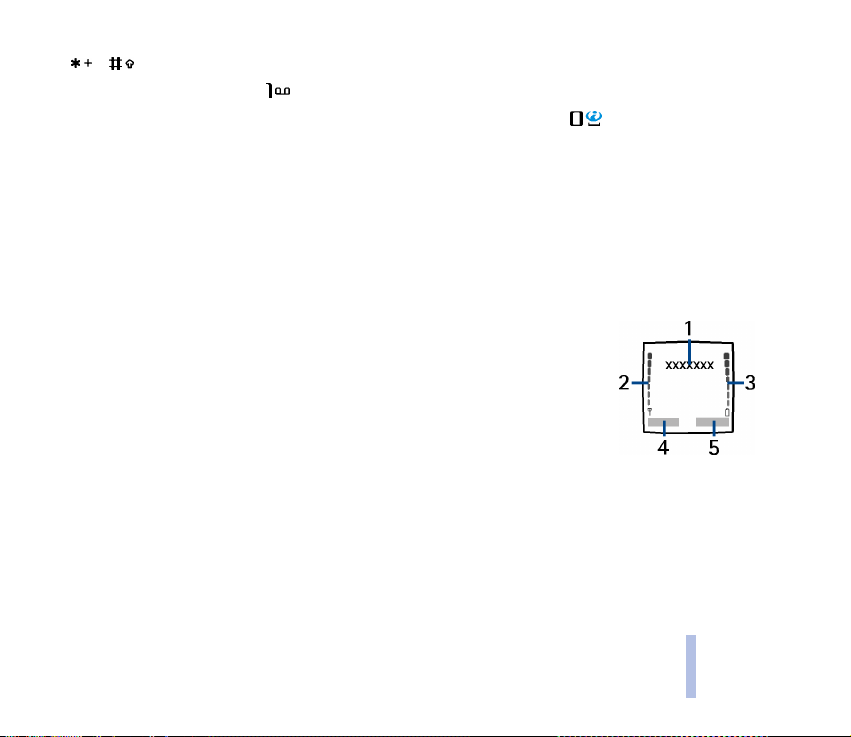
i spe³niaj± ró¿ne funkcje w ró¿nych sytuacjach.
Naci¶niêcie i przytrzymanie w trybie gotowo¶ci wywo³uje numer poczty g³osowej.
Naci¶niêcie i przytrzymanie w trybie gotowo¶ci klawisza internetowego otworzy stronê
g³ówn± aktywnej us³ugi (patrz Nawi±zywanie po³±czenia z us³ug±, str. 101).
7. Z³±cze ³adowarki.
8. Z³±cze Pop-Port
TM
do zestawu s³uchawkowego lub kabla do transmisji danych.
3 Tryb gotowo¶ci
O w³±czonym telefonie, na którego wy¶wietlaczu nie ma ¿adnych znaków wprowadzonych przez
u¿ytkownika, mówi siê, ¿e jest w trybie gotowo¶ci.
1. Wy¶wietla logo operatora.
2. Wskazuje moc sygna³u sieci komórkowej w miejscu korzystania z telefonu. Im
d³u¿szy pasek, tym silniejszy jest sygna³.
3. Informuje o stopniu na³adowania baterii. Im d³u¿szy pasek, tym bateria jest
bardziej na³adowana.
4. W trybie gotowo¶ci lewy klawisz wyboru otwiera dostêp do Menu.
5. Funkcja prawego klawisza wyboru w trybie gotowo¶ci to Kontakty lub Id¼ do (skróty w³asne).
Naci¶niêcie prawego klawisza wyboru, gdy widoczny nad nim napis to:
• Kontakty, powoduje przej¶cie do menu Kontakty.
• Id¼ do, daje mo¿liwo¶æ szybkiego przej¶cia do ¿±danej funkcji (skróty w³asne) i jej wyboru. Dla
czê¶ciej u¿ywanych funkcji mo¿esz utworzyæ w³asny skrót dostêpu (patrz Skróty w³asne, str. 71).
Kilka s³ów o telefonie
Copyright © 2004 Nokia. All rights reserved.
19
Page 20
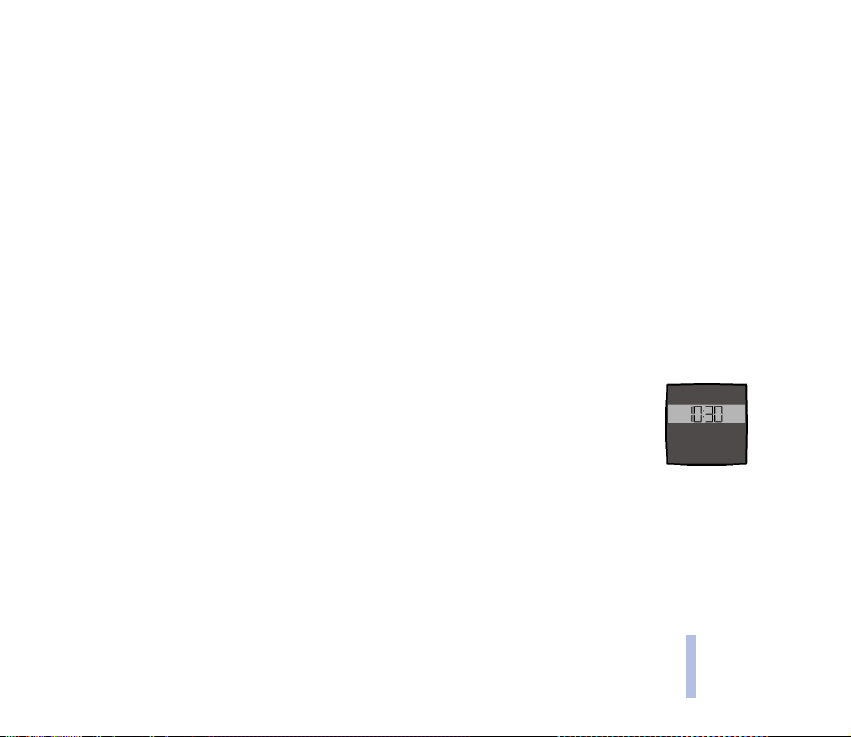
Te same funkcje mo¿esz równie¿ uaktywniaæ po wybraniu menu Id¼ do (patrz Id¼ do (Menu 13),
str. 109).
Patrz równie¿ Najwa¿niejsze wska¼niki, strona 21.
Tapeta
Telefon mo¿na tak ustawiæ, ¿eby w trybie gotowo¶ci wy¶wietla³ grafikê w tle, czyli tzw. tapetê. Patrz
Tapeta, strona 79.
Wygaszacz ekranu
Telefon mo¿na te¿ ustawiæ tak, ¿eby w trybie gotowo¶ci wy¶wietla³ tzw. wygaszacz ekranu. Patrz
Wygaszacz ekranu, strona 72.
Oszczêdzanie energii
Je¶li przez pewien czas nie u¿yje siê ¿adnej funkcji telefonu, na wy¶wietlaczu pojawi siê
zegar cyfrowy, który pobiera tylko minimalne ilo¶ci energii. Wygaszacz ekranu wy³±cza
siê przez naci¶niêcie dowolnego klawisza.
Je¶li nie nastawisz zegara, na wy¶wietlaczu widaæ bêdzie tylko 00:00. O nastawianiu
zegara przeczytasz w punkcie Zegar, na stronie 73.
Jako wygaszacz ekranu mo¿e s³u¿yæ te¿ zdjêcie wybrane z menu Galeria. Patrz równie¿ Wygaszacz
ekranu, strona 72.
Copyright © 2004 Nokia. All rights reserved.
Kilka s³ów o telefonie
20
Page 21
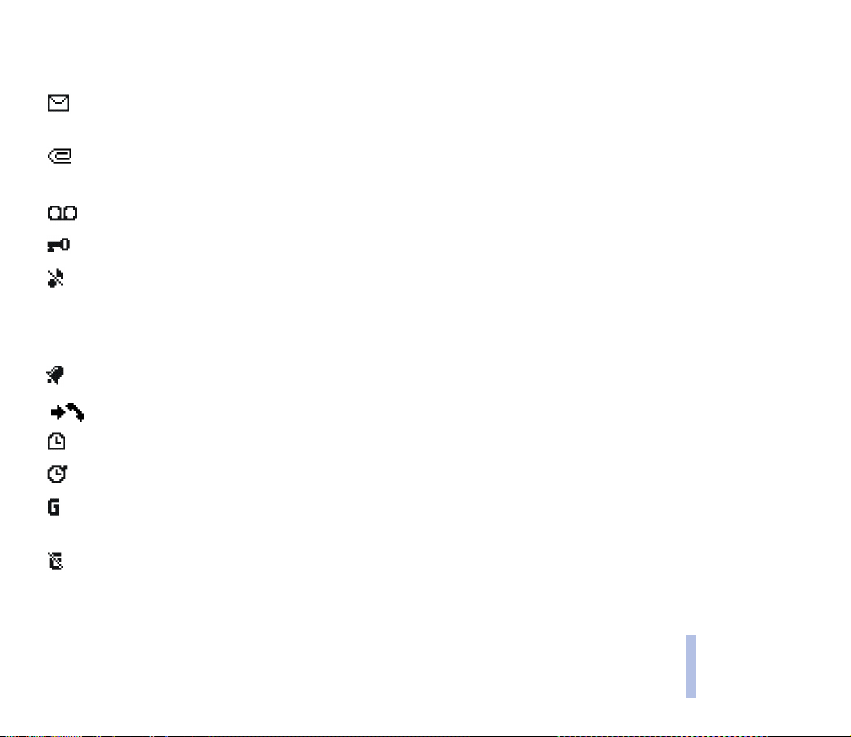
Najwa¿niejsze wska¼niki
Odebrano co najmniej jedn± wiadomo¶æ tekstow± lub graficzn±. Patrz Czytanie i
odpowiadanie na wiadomo¶ci tekstowe lub poczty elektronicznej przez SMS, strona 49.
Odebrano co najmniej jedn± wiadomo¶æ multimedialn±. Patrz Czytanie i odpowiadanie na
wiadomo¶ci multimedialne, strona 55.
Odebrano co najmniej jedn± wiadomo¶æ g³osow±. Patrz Wiadomo¶ci g³osowe, strona 57.
Klawiatura telefonu jest zablokowana. Patrz Blokada klawiatury, strona 27.
Przychodz±ce po³±czenia lub wiadomo¶ci tekstowe nie bêd± sygnalizowane d¼wiêkiem
dzwonka, gdy funkcja Sygna³ nadej¶cia po³±czenia jest wy³±czona (opcja Bez d¼wiêku) i
wy³±czona jest funkcja
d¼wiêków, strona 80.
Budzik jest ustawiony na Tak. Patrz Budzik (Menu 6), strona 84.
Telefon zarejestrowa³ nieodebrane po³±czenie. Patrz Spis po³±czeñ (Menu 2), strona 61.
Minutnik odlicza czas. Patrz Minutnik, strona 95.
Stoper odmierza czas w tle. Patrz Stoper, strona 96.
Nawi±zane jest po³±czenie GPRS dial-up. Wska¼nik ten jest widoczny w lewym górnym rogu
wy¶wietlacza.
W trakcie po³±czenia „GPRS dial-up” nawi±zano lub odebrano inne po³±czenie b±d¼
wiadomo¶æ tekstow±. Po³±czenie GPRS zostanie zawieszone.
Sygna³ odbioru wiadomo¶ci
(opcja
Bez d¼wiêku
). Patrz Ustawienia
Kilka s³ów o telefonie
Copyright © 2004 Nokia. All rights reserved.
21
Page 22
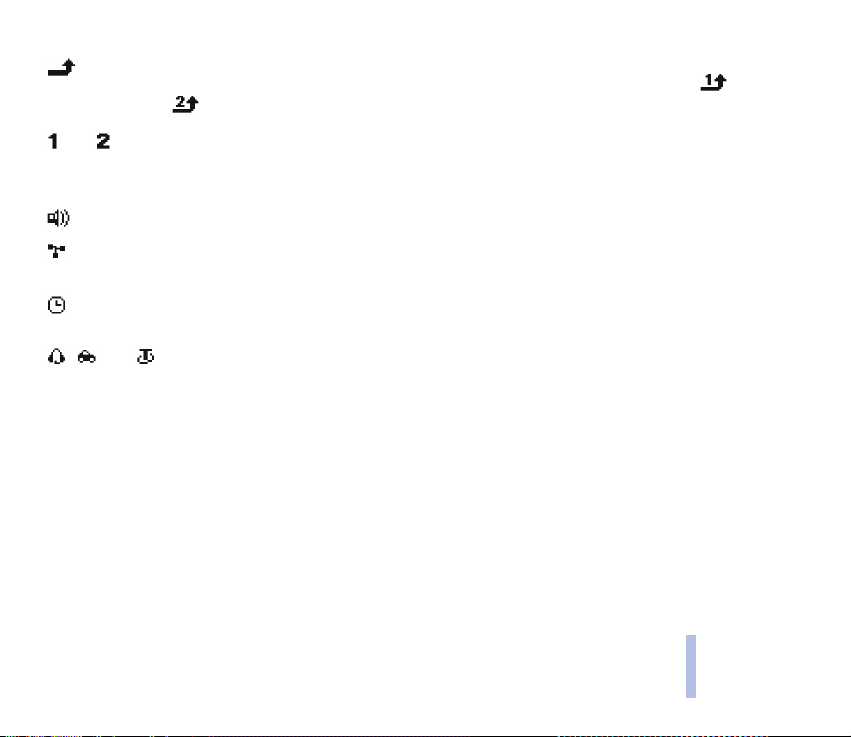
Wszystkie po³±czenia s± przekazywane na inny numer – opcja Przekazuj wszystkie rozmowy.
Je¶li masz abonament na dwie linie telefoniczne, wtedy wska¼nikiem pierwszej bêdzie , a
drugiej – . Patrz Przekazywanie po³±czeñ, strona 74.
LUB
Je¶li masz abonament na dwie linie telefoniczne, wskazuje tê, która zosta³a wybrana. Patrz
Linia po³±czeñ wychodz±cych, strona 76.
G³o¶nik zosta³ uaktywniony (patrz G³o¶nik, strona 33).
Po³±czenia s± ograniczone do zamkniêtej grupy u¿ytkowników. Patrz Ustawienia
zabezpieczeñ, strona 82.
Wybrano profil tymczasowy. Patrz Profile (Menu 4), strona 70.
, LUB
Do telefonu pod³±czony jest zestaw s³uchawkowy, samochodowy lub pêtla indukcyjna.
O tym, jak ustawiæ telefon, aby w trybie gotowo¶ci wy¶wietla³ datê i godzinê, przeczytasz w punkcie
Zegar (str. 73) i w punkcie Data (str. 73).
Kilka s³ów o telefonie
Copyright © 2004 Nokia. All rights reserved.
22
Page 23
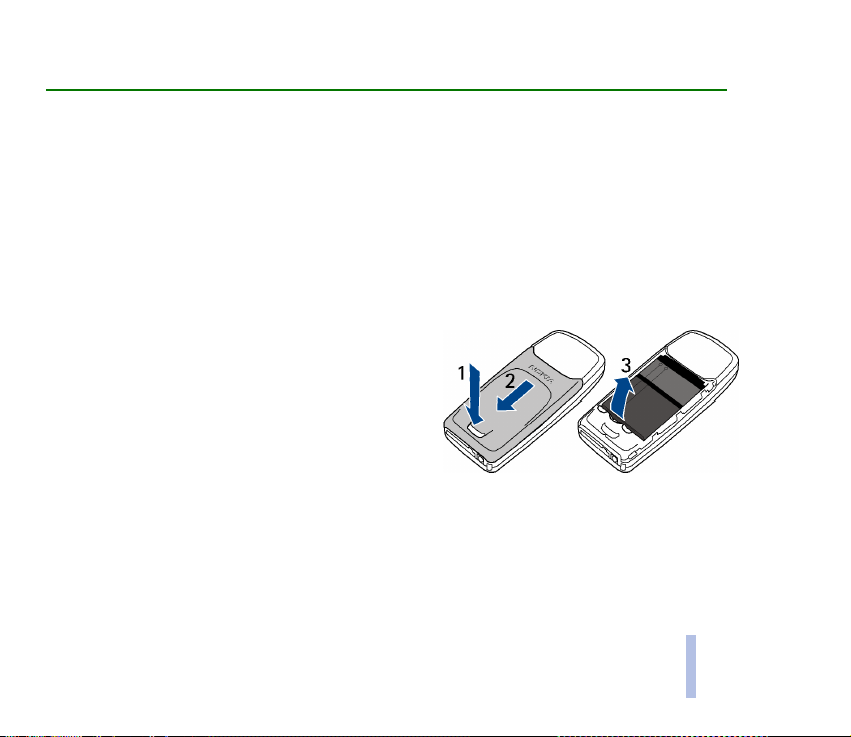
2. Czynno¶ci przygotowawcze
3 Instalowanie karty SIM i baterii
Wszystkie miniaturowe karty SIM przechowuj w miejscu niedostêpnym dla ma³ych dzieci.
• Karta SIM i jej z³±cza mog± ³atwo ulec porysowaniu lub pogiêciu. Zaleca siê wiêc szczególn±
ostro¿no¶æ przy wk³adaniu i wyjmowaniu karty SIM.
• Zanim przyst±pisz do instalacji karty SIM, koniecznie wy³±cz telefon i od³±cz wszystkie akcesoria.
1. Aby zdj±æ tyln± obudowê telefonu:
Odwróæ telefon ty³em do przodu, naci¶nij przycisk zwalniaj±cy tyln± obudowê (1) i wysuñ j± (2).
Wyjmij palcami bateriê z telefonu (3).
Czynno¶ci przygotowawcze
Copyright © 2004 Nokia. All rights reserved.
23
Page 24
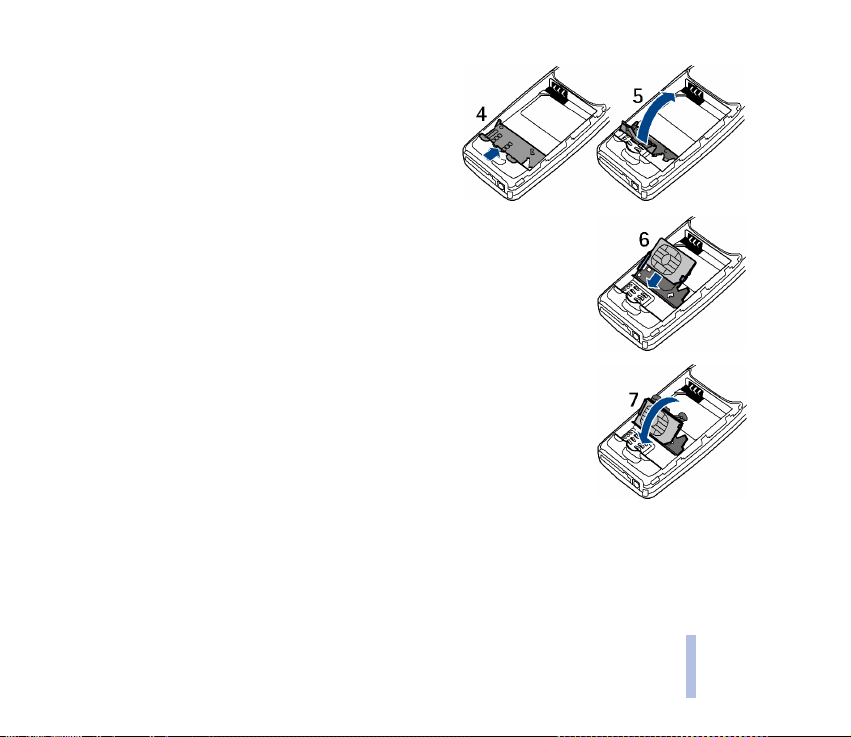
2. Aby zwolniæ uchwyt karty SIM, delikatnie wysuñ
blokuj±cy klips uchwytu (4) i otwórz go (5).
3. W³ó¿ kartê SIM do jej uchwytu (6). Sprawd¼, czy karta
SIM jest w³o¿ona prawid³owo i czy jej z³ote z³±cza s± skierowane tak, jak
to pokazano na rysunku.
4. Zamknij uchwyt karty SIM (7) i naci¶nij go tak, aby zatrzasn±³ siê na
swoim miejscu.
Czynno¶ci przygotowawcze
Copyright © 2004 Nokia. All rights reserved.
24
Page 25
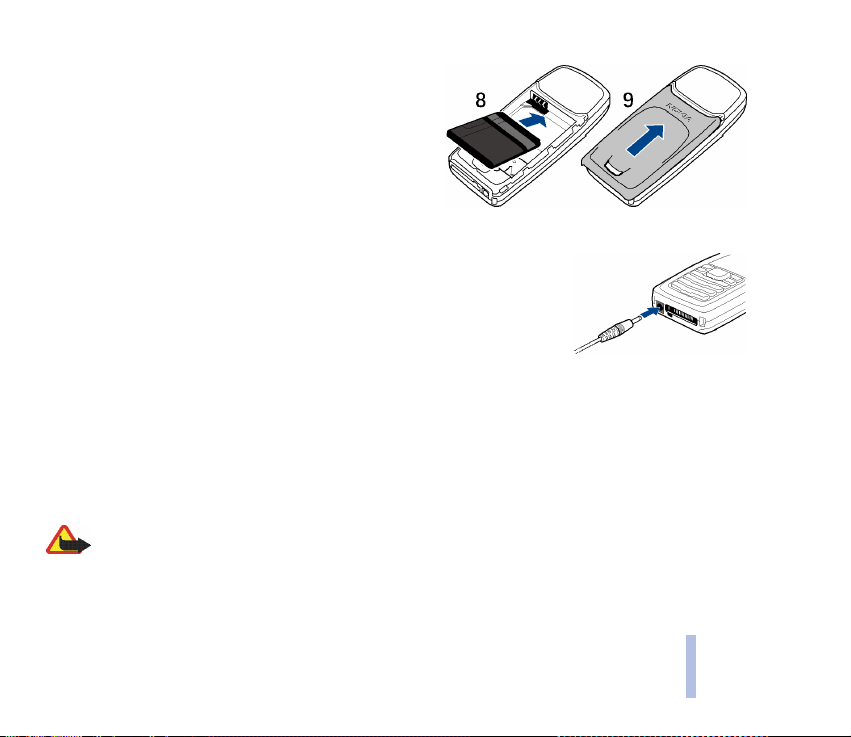
5. Zainstaluj bateriê (8).
6. Wsuñ tyln± obudowê na swoje miejsce (9).
3 £adowanie baterii
1. Pod³±cz przewód ³adowarki do gniazda na spodzie telefonu.
2. £adowarkê pod³±cz do gniazda sieciowego pr±du przemiennego.
Je¶li telefon jest w³±czony, pojawi siê na krótko komunikat
baterii w toku
up³yn±æ kilka minut, zanim pojawi siê wska¼nik ³adowania i bêdzie
mo¿na korzystaæ z telefonu.
Pod³±czenie ³adowarki nie przeszkadza w korzystaniu z telefonu.
Czas ³adowania zale¿y od rodzaju baterii i typu ³adowarki. Na przyk³ad ³adowanie baterii BL-5C
³adowark± ACP-7 trwa do 3 godzin (je¶li telefon jest w trybie gotowo¶ci).
. Je¶li bateria by³a ca³kowicie roz³adowana, mo¿e
£adowanie
3 W³±czanie i wy³±czanie telefonu
Ostrze¿enie: Nie w³±czaj telefonu w miejscach, w których korzystanie z telefonów bezprzewodowych jest
zabronione, mo¿e powodowaæ zak³ócenia radiowe lub byæ przyczyn± innych zagro¿eñ.
Czynno¶ci przygotowawcze
Copyright © 2004 Nokia. All rights reserved.
25
Page 26
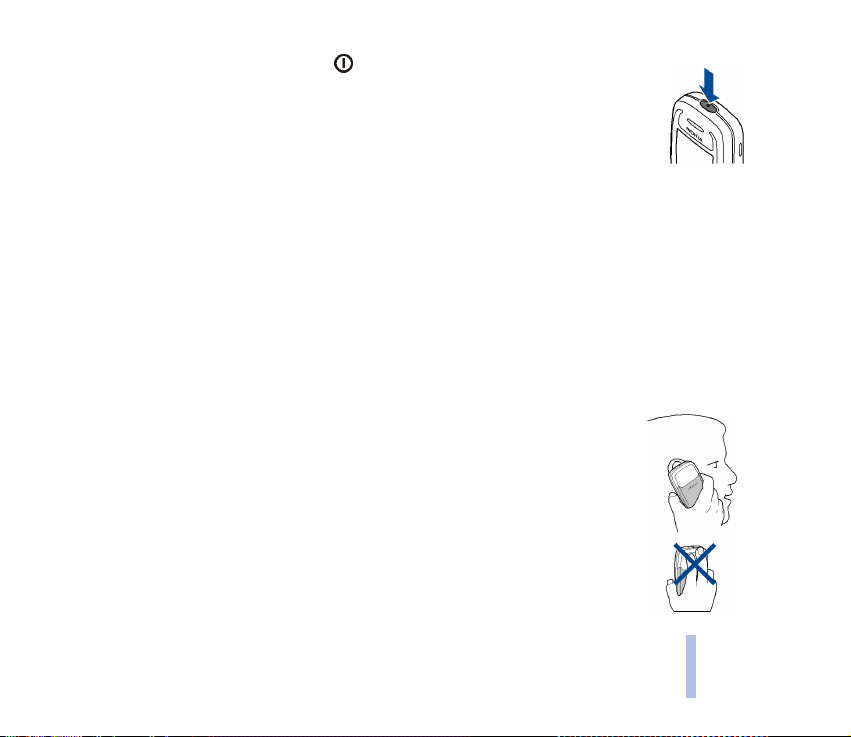
Naci¶nij i przytrzymaj klawisz wy³±cznika .
Je¶li na wy¶wietlaczu pojawi siê komunikat W³ó¿ kartê SIM, chocia¿ karta SIM zosta³a
prawid³owo zainstalowana, lub komunikat Niew³a¶ciwa karta SIM, skontaktuj siê z
operatorem sieci lub us³ugodawc±. W telefonie nie mo¿na u¿ywaæ 5-woltowych kart
SIM, dlatego mo¿e byæ konieczna wymiana karty.
• Gdy pojawi siê ¿±danie podania kodu PIN, wprowad¼ ten kod (bêdzie widoczny w
postaci ****) i naci¶nij OK.
Patrz równie¿ ¯±danie kodu PIN w punkcie Ustawienia zabezpieczeñ (strona 82) i w punkcie Kody
dostêpu (strona 13).
• Gdy pojawi siê ¿±danie podania kodu zabezpieczaj±cego, wprowad¼ ten kod (bêdzie widoczny w
postaci *****) i naci¶nij OK.
Patrz równie¿ Kody dostêpu, strona 13.
3 Prawid³owe korzystanie z telefonu
Rozmawiaj±c, trzymaj telefon przy uchu.
Telefon ma wbudowan± antenê. Unikaj niepotrzebnego kontaktu z anten± w³±czonego
telefonu (tak jak w przypadku ka¿dego innego sprzêtu nadawczo-odbiorczego). Dotykanie
anteny mo¿e niekorzystnie wp³ywaæ na jako¶æ po³±czeñ i przyczyniæ siê do niepotrzebnego
wzrostu pobieranej przez telefon energii. Niedotykanie anteny w trakcie po³±czenia jest
wa¿ne nie tylko z uwagi na skuteczno¶æ nadawania i odbioru sygna³ów radiowych, ale
równie¿ ze wzglêdu na wyd³u¿enie czasu rozmów bez potrzeby do³adowywania baterii.
Nie dotykaj anteny, aby zapewniæ optymaln± jej wydajno¶æ i nie skracaæ czasu rozmów.
Czynno¶ci przygotowawcze
Copyright © 2004 Nokia. All rights reserved.
26
Page 27
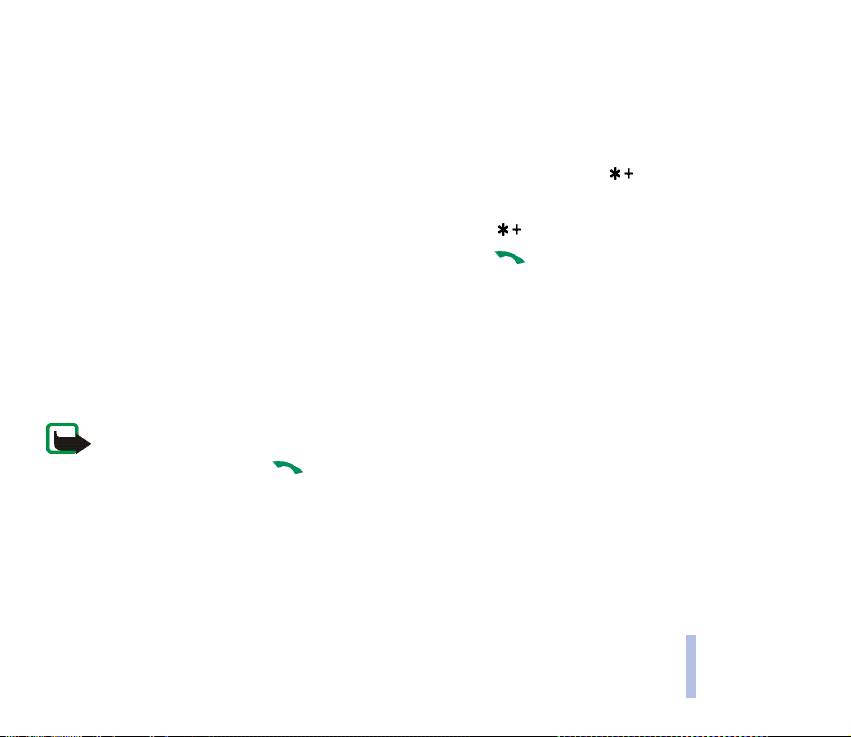
3 Blokada klawiatury
Blokowanie klawiatury zapobiega skutkom przypadkowych naci¶niêæ klawiszy, które mog± siê zdarzyæ,
gdy telefon noszony jest na przyk³ad w torbie.
• Blokowanie klawiatury
W trybie gotowo¶ci naci¶nij Menu, a nastêpnie (w ci±gu 1,5 sekundy) naci¶nij .
• Jak odblokowaæ klawiaturê
Naci¶nij Odblokuj, a nastêpnie (w ci±gu 1,5 sekundy) naci¶nij .
Aby przy zablokowanej klawiaturze odebraæ po³±czenie, naci¶nij . W trakcie po³±czenia wszystkie
funkcje telefonu dzia³aj± normalnie. Po zakoñczeniu lub odrzuceniu po³±czenia klawiatura
samoczynnie siê zablokuje.
O automatycznym blokowaniu klawiatury przeczytasz w punkcie Automatyczna blokada klawiatury,
na stronie 77.
O tym, jak zablokowaæ klawiaturê w trakcie po³±czenia, przeczytasz w punkcie Opcje dostêpne w
trakcie rozmowy telefonicznej, na stronie 32.
Uwaga: Gdy funkcja blokowania klawiatury jest w³±czona, mo¿na po³±czyæ siê jedynie z
zaprogramowanym numerem alarmowym (np. 911, 112 lub inny urzêdowy numer alarmowy). Wprowad¼
numer alarmowy i naci¶nij . Numer alarmowy pojawi siê na wy¶wietlaczu dopiero po wprowadzeniu
ostatniej cyfry.
Czynno¶ci przygotowawcze
Copyright © 2004 Nokia. All rights reserved.
27
Page 28
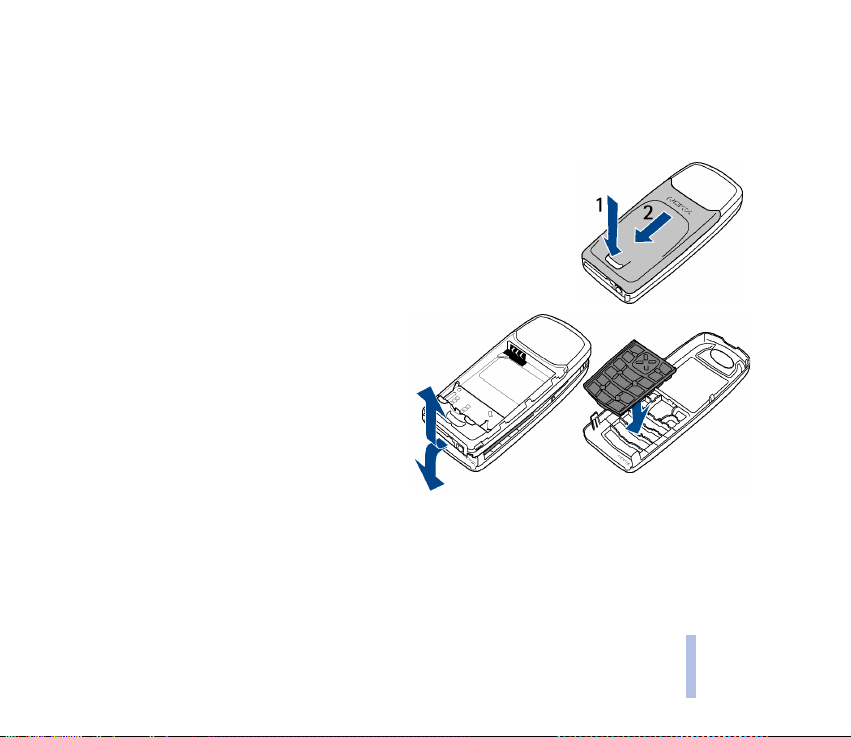
3 Wymiana przedniej i tylnej obudowy telefonu
Przed zmian± przedniej obudowy wy³±cz telefon i od³±cz go od ³adowarki i wszelkich innych urz±dzeñ. Zmieniaj±c
obudowy, staraj siê nie dotykaæ elementów elektroniki telefonu. Z telefonu korzystaj i przechowuj go zawsze z
za³o¿onymi obudowami.
1. Zdejmij tyln± obudowê telefonu.
Odwróæ telefon ty³em do przodu, naci¶nij przycisk zwalniaj±cy tyln±
obudowê (1) i wysuñ j± (2).
2. Aby zdj±æ przedni± obudowê, delikatnie od³±cz
tyln± czê¶æ telefonu od jego przedniej
obudowy, zaczynaj±c od do³u.
3. Umie¶æ p³ytkê z klawiszami na nowej przedniej
obudowie.
Copyright © 2004 Nokia. All rights reserved.
Czynno¶ci przygotowawcze
28
Page 29
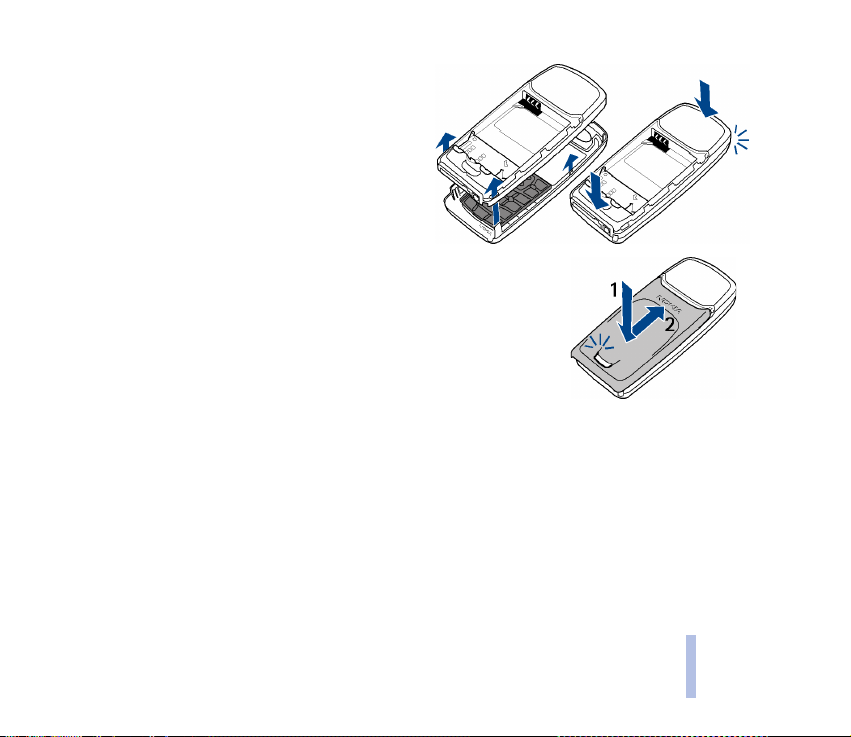
4. Aby za³o¿yæ przedni± obudowê, najpierw przystaw
telefon do przedniej obudowy, a nastêpnie
delikatnie pchnij górn± czê¶æ telefonu tak, aby
zatrzaski wskoczy³y na swoje miejsce.
5. Przy³ó¿ tyln± obudowê do telefonu (1) i przesuñ j±
tak, aby znalaz³a siê na swoim miejscu (2), a przycisk zwalniaj±cy
obudowê zosta³ prawid³owo zablokowany.
3 Na¶wietlanie fosforyzuj±cej pokrywy
Na przedniej obudowie telefonu Nokia 3100 znajduje siê fosforyzuj±cy element. Aby element ten
¶wieci³ w ciemno¶ci, trzeba na¶wietlaæ go mocnym ¶wiat³em przez co najmniej 15 minut.
Czynno¶ci przygotowawcze
Copyright © 2004 Nokia. All rights reserved.
29
Page 30
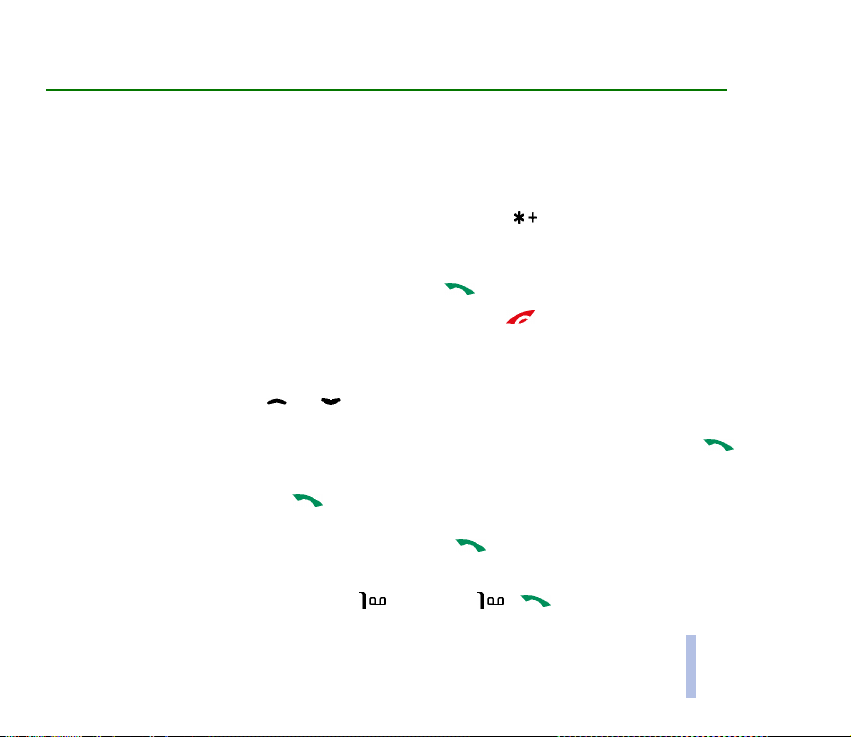
3. Podstawowe funkcje telefonu
3 Jak nawi±zaæ po³±czenie
1. Wprowad¼ numer telefonu wraz z numerem kierunkowym. Je¶li siê pomylisz, naci¶nij Usuñ, aby
usun±æ b³êdnie wprowadzony znak.
Aby nawi±zaæ po³±czenie miêdzynarodowe, naci¶nij dwukrotnie , co spowoduje wpisanie
prefiksu (znak + to miêdzynarodowy kod dostêpu), po czym wprowad¼ kod kraju, numer kierunkowy
bez poprzedzaj±cego go zera i numer telefonu.
2. Aby po³±czyæ siê z wprowadzonym numerem, naci¶nij .
3. Aby siê roz³±czyæ lub zrezygnowaæ z próby po³±czenia, naci¶nij .
Patrz równie¿ Opcje dostêpne w trakcie rozmowy telefonicznej, strona 32.
Nawi±zywanie po³±czenia przy u¿yciu katalogu kontaktów
• W trybie gotowo¶ci naci¶nij lub , aby znale¼æ opis, lub wpisz pierwsze znaki szukanego
opisu. Patrz równie¿ Wyszukiwanie kontaktów (str. 66) i Zapisywanie opisów i numerów telefonów
(Dodaj kontakt) (str. 64). Aby siê po³±czyæ z widocznym na wy¶wietlaczu numerem, naci¶nij .
Wywo³ywanie ostatnio wybranego numeru
• W trybie gotowo¶ci naci¶nij raz , aby wy¶wietliæ listê numerów, z którymi siê ostatnio
po³±czono lub próbowano po³±czyæ (lista mo¿e zawieraæ do 20 takich numerów). Wska¿ opis lub
numer telefonu, z którym chcesz siê po³±czyæ, i naci¶nij .
Jak po³±czyæ siê z poczt± g³osow±
• W trybie gotowo¶ci naci¶nij i przytrzymaj lub naci¶nij i .
Podstawowe funkcje telefonu
Copyright © 2004 Nokia. All rights reserved.
30
Page 31

Je¶li pojawi siê ¿±danie podania numeru poczty g³osowej, wprowad¼ ten numer i naci¶nij OK. Patrz
równie¿ Wiadomo¶ci g³osowe, strona 57.
Proste wybieranie numeru telefonu
Przypisz numer telefonu do jednego z klawiszy prostego wybierania (od do – patrz
Proste wybieranie, str. 68). Taki numer mo¿esz wywo³aæ na jeden z nastêpuj±cych sposobów:
• Naci¶nij ¿±dany klawisz prostego wybierania, po czym naci¶nij .
• Je¶li funkcja Proste wybieranie jest w³±czona, naci¶nij klawisz prostego wybierania i przytrzymaj go
do momentu uzyskania po³±czenia. Patrz Proste wybieranie, strona 75.
Nawi±zywanie po³±czenia konferencyjnego
Po³±czenia konferencyjne to us³uga sieciowa, która pozwala nawet sze¶ciu osobom rozmawiaæ ze sob±
w jednym po³±czeniu.
1. Po³±cz siê z pierwszym uczestnikiem.
2. Aby do konferencji wprowadziæ nowego uczestnika, naci¶nij Opcje i wybierz
3. Wprowad¼ numer telefonu nowego uczestnika (lub znajd¼ ten numer na li¶cie kontaktów) i naci¶nij
Po³±cz. Pierwsze po³±czenie zostanie wtedy zawieszone.
4. Gdy drugie po³±czenie zostanie ju¿ odebrane, w³±cz do rozmowy pierwszego uczestnika. Naci¶nij
Opcje i wybierz Konferencja.
5. Aby do konferencji wprowadzaæ kolejnych uczestników, powtarzaj kroki od 2 do 4.
6. Aby na osobno¶ci porozmawiaæ z jednym z uczestników konferencji:
Nowe po³±czenie
.
Podstawowe funkcje telefonu
Copyright © 2004 Nokia. All rights reserved.
31
Page 32

Naci¶nij Opcje, wybierz Oddziel i wska¿ ¿±danego uczestnika. Do po³±czenia konferencyjnego
wrócisz w sposób opisany w kroku 4.
7. Chc±c zakoñczyæ po³±czenie konferencyjne, naci¶nij .
3 Odbieranie lub odrzucanie po³±czeñ przychodz±cych
Aby odebraæ po³±czenie, naci¶nij , a gdy chcesz siê roz³±czyæ, naci¶nij .
Aby odrzuciæ przychodz±ce po³±czenie, naci¶nij .
Naci¶nij przycisk Wycisz (je¶li dostêpny), aby wy³±czyæ dzwonek. Nastêpnie odbierz lub odrzuæ
po³±czenie.
Wskazówka: Je¶li funkcja
przekazywanie na numer poczty g³osowej), odrzucenie po³±czenia spowoduje jego przekazanie
na wskazany numer. Patrz Przekazywanie po³±czeñ, strona 74.
Przekazuj, kiedy zajête
jest aktywna (np. w³±czone jest
Po³±czenia oczekuj±ce
W trakcie rozmowy naci¶nij , aby odebraæ po³±czenie oczekuj±ce. Pierwsze po³±czenie zostanie
wtedy zawieszone. Aby zakoñczyæ po³±czenie aktywne, naci¶nij . O tym, jak w³±czyæ funkcjê
Us³uga po³±czeñ oczekuj±cych, przeczytasz w punkcie Po³±czenia oczekuj±ce, na stronie 75.
3 Opcje dostêpne w trakcie rozmowy telefonicznej
Wiele z opcji dostêpnych w trakcie rozmowy telefonicznej to us³ugi sieciowe.
W trakcie po³±czenia naci¶nij Opcje, aby uzyskaæ dostêp do niektórych z nastêpuj±cych opcji:
Wy³±cz mikrofon lub W³±cz mikrofon, Zakoñcz po³±cz., Zakoñcz wszyst., Kontakty, Menu i Zawie¶ lub
Wznów, Nowe po³±czenie, Konferencja, Oddziel, Odbierz, Odrzuæ i G³o¶nik lub Telefon.
Copyright © 2004 Nokia. All rights reserved.
32
Podstawowe funkcje telefonu
Page 33

Opcja Blokuj klawiaturê pozwala w³±czyæ blokadê klawiatury.
Opcja Wy¶lij DTMF pozwala wysy³aæ ³añcuchy sygna³ów DTMF, takie jak has³a i numery kont
bankowych. Wprowad¼ ³añcuch DTMF (lub wyszukaj go w kontaktach) i naci¶nij OK. Znak oczekiwania
„w” i znak pauzy „p” wprowadzisz, naciskaj±c kilkakrotnie .
Funkcja Zamieñ prze³±cza miedzy po³±czeniem aktywnym i zawieszonym. Funkcja Prze³±cz s³u¿y do
zwi±zania po³±czenia zawieszonego z aktywnym i wy³±czenia siê z obu po³±czeñ.
G³o¶nik
Wbudowanego g³o¶nika mo¿esz u¿ywaæ w trakcie po³±czeñ, dziêki czemu telefon bêdzie dzia³a³, jak w
po³±czeniu z zestawem g³o¶nomówi±cym.
Ostrze¿enie: Je¶li w³±czysz g³o¶nik, nie trzymaj telefonu blisko ucha, bo poziom g³o¶no¶ci
mo¿e okazaæ siê zbyt wysoki.
Aby w³±czyæ g³o¶nik, naci¶nij Opcje i wybierz
dostêpny.
Aby wy³±czyæ g³o¶nik podczas po³±czenia, naci¶nij Opcje i wybierz Telefon lub naci¶nij klawisz wyboru
Telefon, je¶li jest dostêpny.
Je¶li do telefonu pod³±czysz urz±dzenie g³o¶nomówi±ce CARK126 lub zestaw s³uchawkowy, opcja
Telefon zostanie na li¶cie opcji zast±piona opcj± Zestaw g³o¶n. lub Mikrozestaw, a funkcja Telefon
klawisza wyboru zostanie zast±piona odpowiednio przez funkcjê Zest. g³. lub Mikroz.
lub naci¶nij klawisz wyboru G³o¶nik, je¶li jest
G³o¶nik
Podstawowe funkcje telefonu
Copyright © 2004 Nokia. All rights reserved.
33
Page 34

4. Wpisywanie tekstów
Istniej± dwie metody wpisywania tekstów (np. tekstu wiadomo¶ci): metoda tradycyjna i metoda zwana
s³ownikow±.
Przy wprowadzaniu tekstu wska¼nik w lewej górnej czê¶ci wy¶wietlacza informuje o korzystaniu
z metody s³ownikowej, a - z metody tradycyjnej. O wielko¶ci liter informuj± wska¼niki ,
lub , pokazane obok wska¼nika metody wprowadzania tekstu. Wielko¶æ liter mo¿na zmieniaæ
przez naciskanie . Z trybem numerycznym skojarzony jest symbol . Aby prze³±czyæ siê z trybu
numerycznego na tekstowy lub odwrotnie, naci¶nij i przytrzymaj .
3 W³±czanie i wy³±czanie metody s³ownikowej
Wpisuj±c tekst, naci¶nij Opcje i wybierz
• Aby w³±czyæ s³ownikow± metodê wprowadzania tekstu, z listy s³owników wybierz ¿±dany jêzyk.
Metoda s³ownikowa dostêpna jest tylko dla jêzyków zapisanych na tej li¶cie.
• Aby na powrót w³±czyæ metodê tradycyjn±, wybierz Bez s³ownika.
Wskazówka: Aby w trakcie wpisywania tekstu szybko w³±czyæ lub wy³±czyæ metodê
s³ownikow±, naci¶nij dwukrotnie lub naci¶nij i przytrzymaj Opcje.
3 Metoda s³ownikowa wpisywania tekstu
Ka¿d± literê mo¿na wstawiæ, naciskaj±c tylko raz odpowiedni klawisz. Ta metoda wykorzystuje
wbudowany s³ownik, do którego mo¿na te¿ dodawaæ nowe s³owa.
S³ownik
.
Wpisywanie tekstów
Copyright © 2004 Nokia. All rights reserved.
34
Page 35

1. Zacznij wpisywaæ s³owo, korzystaj±c z klawiszy od do . Naci¶nij ka¿dy klawisz tylko
raz dla danej litery. S³owo zmienia siê po ka¿dym naci¶niêciu klawisza.
Przyk³ad: Je¶li wybrany jest s³ownik angielski i chcesz wpisaæ s³owo Nokia, naci¶nij raz
klawisz (litera N), raz klawisz (litera o), raz klawisz (litera k), raz klawisz
(litera i) i raz klawisz (litera a).
Aby w trybie tekstowym wprowadziæ cyfrê, naci¶nij i przytrzymaj klawisz z ¿±dan± cyfr±.
Wiêcej o wprowadzaniu tekstu przeczytasz w punkcie Wskazówki dotycz±ce wprowadzania tekstu,
na stronie 36.
2. Gdy ju¿ skoñczysz wpisywaæ s³owo i sprawdzisz jego pisowniê, zatwierd¼ je przez wprowadzenie
spacji (klawisz ) lub naci¶niêcie jednego z klawiszy przewijania. Naciskanie klawisza
przewijania powoduje te¿ przemieszczanie siê kursora.
Je¶li s³owo bêdzie nieprawid³owe, naci¶nij kilkakrotnie lub naci¶nij Opcje i wybierz
Odpowiedniki. Gdy pojawi siê ¿±dane s³owo, zatwierd¼ je.
Znak ? na koñcu wpisanego s³owa oznacza, ¿e tego s³owa nie ma w s³owniku. Aby je dodaæ do
s³ownika, naci¶nij Literow., wpisz s³owo metod± tradycyjn± i naci¶nij Zapisz. Gdy pojemno¶æ
s³ownika zostanie wyczerpana, nowe s³owo zast±pi pierwsze z wcze¶niej dodanych s³ów.
3. Zacznij wpisywaæ kolejne s³owo.
Copyright © 2004 Nokia. All rights reserved.
Wpisywanie tekstów
35
Page 36

Wpisywanie wyrazów z³o¿onych
Wpisz pierwsz± czê¶æ wyrazu i zatwierd¼ j±, naciskaj±c . Wpisz pozosta³± czê¶æ z³o¿onego s³owa i
zatwierd¼ ca³e s³owo.
3 Metoda tradycyjna wpisywania tekstu
Naciskaj klawisz numeryczny ( do ), a¿ pojawi siê ¿±dany znak. Znaki na klawiszu nie
wyczerpuj± wszystkich, jakie mo¿na danym klawiszem wprowadziæ. Dostêpne znaki zale¿± od jêzyka
wybranego w menu
Aby w trybie tekstowym wstawiæ cyfrê, naci¶nij i przytrzymaj odpowiedni klawisz numeryczny.
• Je¶li kolejna litera znajduje siê na tym samym klawiszu, co litera w³a¶nie wprowadzona, poczekaj na
pojawienie siê kursora lub naci¶nij jeden z klawiszy przewijania i wprowad¼ tê literê.
• Znaki interpunkcyjne i specjalne wprowadzisz klawiszem numerycznym .
Wiêcej o wpisywaniu tekstu przeczytasz poni¿ej (punkt Wskazówki dotycz±ce wprowadzania tekstu,
strona 36).
Jêzyk telefonu
(patrz Jêzyk telefonu, strona 76).
3 Wskazówki dotycz±ce wprowadzania tekstu
Przy wpisywaniu tekstu mog± byæ dostêpne nastêpuj±ce funkcje:
• Aby wprowadziæ spacjê, naci¶nij .
• Aby przemieszczaæ kursor w lewo, w prawo, w górê lub w dó³, naciskaj odpowiednie klawisze
przewijania , , lub .
• Aby pozbyæ siê znaku z lewej strony kursora, naci¶nij Usuñ. Aby szybciej usun±æ b³êdne znaki,
naci¶nij i przytrzymaj klawisz Usuñ.
Wpisywanie tekstów
Copyright © 2004 Nokia. All rights reserved.
36
Page 37

Aby usun±æ wszystkie wpisane znaki, naci¶nij Opcje i wybierz Skasuj tekst.
• Aby wstawiæ s³owo, maj±c w³±czon± metodê s³ownikow±, naci¶nij Opcje i wybierz Wstaw s³owo.
Wpisz s³owo metod± tradycyjn± i naci¶nij Zapisz. S³owo to zostanie tak¿e dodane do s³ownika.
• Aby wstawiæ znak specjalny, naci¶nij Opcje i wybierz
u¿ywasz metody tradycyjnej, lub nacisn±æ , gdy u¿ywasz metody s³ownikowej.
Klawiszem przewijania przejd¼ do ¿±danego znaku, po czym naci¶nij U¿yj, aby wybraæ ten znak.
Mo¿esz te¿ przej¶æ do danego znaku, naciskaj±c , , lub , a wybraæ go przez
naci¶niêcie .
• Aby wstawiæ „bu¼kê”, naci¶nij Opcje i w ybie rz
naci¶nij dwukrotnie , a gdy u¿ywasz metody s³ownikowej, naci¶nij i przytrzymaj , ¿eby
otworzyæ listê znaków specjalnych, po czym jeszcze raz naci¶nij .
Klawiszem przewijania przejd¼ do ¿±danej „bu¼ki” i naci¶nij U¿yj, aby j± wstawiæ do tekstu.
Mo¿esz te¿ przej¶æ do ¿±danej „bu¼ki”, naciskaj±c , , lub , a wybraæ j± przez
naci¶niêcie .
• Aby w trybie tekstowym wprowadziæ numer, naci¶nij Opcje i wybierz Wstaw numer. Wpisz numer
telefonu lub znajd¼ go w kontaktach i naci¶nij OK.
• Aby wstawiæ opis zapisany w kontaktach, naci¶nij Opcje i wybierz
numer telefonu lub adnotacjê zwi±zan± z opisem, naci¶nij Opcje i wybierz Poka¿ szczegó³y. Wska¿
¿±dany szczegó³ i naci¶nij Wybierz.
Wstaw symbol
Wstaw symbol
. Mo¿esz te¿ nacisn±æ , gdy
lub, je¶li u¿ywasz metody tradycyjnej,
Wstaw kontakt
. Aby wstawiæ
Wpisywanie tekstów
Copyright © 2004 Nokia. All rights reserved.
37
Page 38

5. Jak korzystaæ z menu
Telefon jest wyposa¿ony w szereg u¿ytecznych funkcji, które s± pogrupowane w ró¿nych menu.
Wiêkszo¶æ funkcji menu ma przypisane krótkie teksty pomocy. Aby przejrzeæ tekst pomocy, przejd¼ do
¿±danej funkcji menu i odczekaj oko³o 15 sekund. Po zapoznaniu siê z tekstem pomocy naci¶nij Wróæ.
Patrz Uaktywnianie tekstów pomocy, strona 78.
3 Dostêp do funkcji menu
Metoda przewijania
1. Aby uzyskaæ dostêp do menu, naci¶nij Menu.
2. Za pomoc± klawisza lub przejrzyj pozycje menu i wybierz na przyk³ad
naciskaj±c Wybierz.
3. Je¶li menu zawiera kilka podmenu, wybierz jedno z nich, na przyk³ad
4. Je¶li wybrane podmenu zawiera w³asne podmenu, powtórz krok 3 i wybierz ¿±dane podmenu, na
przyk³ad Odbiór dowolnym klawiszem.
5. Wybierz potrzebne Ci ustawienie.
6. Naci¶nij Wróæ, aby przej¶æ na poprzedni poziom menu, a je¶li chcesz opu¶ciæ menu, naci¶nij Wyjd¼.
Metoda skrótów
Pozycje menu, podmenu i opcje ustawieñ s± ponumerowane, dziêki czemu do wielu z nich mo¿na
dotrzeæ, pos³uguj±c siê numerami ich skrótów.
Copyright © 2004 Nokia. All rights reserved.
Ustawienia po³±czeñ
Ustawienia
,
.
38
Jak korzystaæ z menu
Page 39

Aby uzyskaæ dostêp do menu, naci¶nij Menu. Wprowad¼ szybko (w ci±gu dwóch sekund) numer
indeksu funkcji menu, do której chcesz mieæ dostêp. Dostêp do funkcji w menu 1 uzyskasz, gdy
naci¶niesz Menu, wpiszesz i , po czym wprowadzisz pozosta³e cyfry ¿±danego numeru
skrótu.
Naci¶nij Wróæ, aby przej¶æ na poprzedni poziom menu, a je¶li chcesz opu¶ciæ menu, naci¶nij Wyjd¼.
Jak korzystaæ z menu
Copyright © 2004 Nokia. All rights reserved.
39
Page 40

3 Lista funkcji menu
1. Wiadomo¶ci
1. Wiad. tekstowe
1. Utwórz wiadom.
2. Skrz. odbiorcza
3. Utwórz SMS e-mail
4. Wiadom. wys³ane
5. Archiwum
6. Szablony
7. Moje foldery
8. Listy dystrybucji
9. Usuñ wiadomo¶ci
10. Licznik wiadomo¶ci
2. Wiadom. multimed.
1. Utwórz wiadom.
2. Skrz. odbiorcza
3. Skrz. nadawcza
4. Pozycje wys³ane
5. Wiadom. zapisane
6. Usuñ wiadomo¶ci
3. Wiadomo¶ci g³os.
1. Ods³uchaj wiadomo¶ci g³osowe
2. Nr telefoniczny poczty g³osowej
4. Wiadomo¶ci z sieci
1. Serwis informacyjny
1. To menu pokazuje siê tylko wtedy, gdy odebrane zosta³y jakie¶ wiadomo¶ci sieciowe.
Copyright © 2004 Nokia. All rights reserved.
2. Tematy
3. Jêzyk
4. Tematy zapisane
na karcie SIM
5. Odczyt
5. Ustawienia wiad.
1. Wiad. tekstowe
2. Wiadom. multimed.
3. Inne ustawienia
6. Polecenia obs³ugi
2. Spis po³±czeñ
1. Po³±czenia nieodebrane
2. Po³±czenia odebrane
3. Wybierane numery
4. Usuñ listy ostatnich po³±czeñ
1. Wszystko
2. Nieodebrane
3. Odebrane
4. Wybierane
5. Czas po³±czeñ
1. Czas ostatniego po³±czenia
2. Czas po³±czeñ odebranych
3. Czas po³±czeñ nawi±zanych
1
Jak korzystaæ z menu
40
Page 41

4. Czas wszystkich po³±czeñ
5. Zeruj liczniki czasu po³±czeñ
6. Koszty po³±czeñ
1. Impulsy ostatniego po³±czenia
2. Impulsy wszystkich po³±czeñ
3. Ustawienia kosztów po³±czeñ
7. Licznik danych GPRS
1. Dane wys³ane w poprzedniej sesji
2. Dane odebrane w poprzedniej sesji
3. Wszystkie wys³ane dane
4. Wszystkie odebrane dane
5. Zeruj liczniki danych
8. Licznik czasu po³±czeñ GPRS
1. Czas trwania ostatniej sesji
2. Czas trwania wszystkich sesji
3. Zeruj liczniki czasu
3. Kontakty
1. Szukaj
2. Dodaj kontakt
3. Usuñ
4. Kopiuj
5. Ustawienia
1. Wybór pamiêci
1. Pokazane tylko wtedy, gdy udostêpnia je karta SIM. Wiêcej na ten temat dowiesz siê od operatora sieci lub us³ugodawcy.
2. Numer tego menu bêdzie inny, je¶li sieæ nie udostêpnia ani numerów informacyjnych, ani numerów us³ug.
2. Widok kontaktów
3. Stan pamiêci
6. Proste wybieranie
7. Numery info
8. Numery us³ug
9. W³asne numery
10. Grupy osób
1
1
2
2
4. Profile
1. Ogólny
1. Uaktywnij
2. Przystosuj
3. Tymczasowy
2. Milczy (te same podmenu co w menu
Ogólny)
3. Dyskretny (te same podmenu co w menu
Ogólny)
4. G³o¶ny (te same podmenu co w menu
Ogólny)
5. Mój styl 1 (te same podmenu co w menu
Ogólny)
6. Mój styl 2 (te same podmenu co w menu
Ogólny)
Copyright © 2004 Nokia. All rights reserved.
Jak korzystaæ z menu
41
Page 42

5. Ustawienia
1. Skróty w³asne
1. Prawy klawisz wyboru
2. Wybierz opcje 'Id¼ do'
3. Ustal kolejno¶æ opcji 'Id¼ do'
2. Wygaszacz ekranu
1. Tak
2. Nie
3. Wyb. wygaszacz
4. Czas zw³oki
3. Ustawienia daty i godziny
1. Zegar
2. Data
3. Autoregulacja
daty i godziny
4. Ustawienia po³±czeñ
1. Przekazywanie po³±czeñ
2. Odbiór dowolnym klawiszem
3. Autom. ponowne wybieranie
4. Proste wybieranie
5. Us³uga po³±czeñ oczekuj±cych
6. Podsumowanie po po³±czeniu
7. Mój ID ma byæ wysy³any
8. Linia po³±czeñ wychodz±cych
1. W sprawie dostêpno¶ci skontaktuj siê z operatorem sieci lub us³ugodawc±.
1
5. Ustawienia telefonu
6. Ustawienia wy¶wietlacza
7. Ustawienia d¼wiêków
Copyright © 2004 Nokia. All rights reserved.
1. Jêzyk telefonu
2. Autoblokada klawiatury
3. Wy¶wietlanie informacji o sieci
4. Powitanie
5. Wybór sieci
6. Potwierdzaj us³ugi SIM
7. Uaktywnianie tekstu pomocy
8. D¼wiêk przy w³±czaniu telefonu
1. Tapeta
2. Kolorystyka
3. Logo operatora
4. Jasno¶æ wy¶wietlacza
1. Sygna³ nadej¶cia po³±czenia
2. D¼wiêk dzwonka
3. G³o¶no¶æ dzwonka
4. Sygnalizacja wibracjami
5. Sygna³ odbioru wiadomo¶ci
6. D¼wiêki klawiszy
7. D¼wiêki ostrze¿eñ
8. Rytmiczna sygn. pod¶wietleniem
9. Sygna³ dla
Jak korzystaæ z menu
42
Page 43

8. Ustawienia akcesoriów
1
1. Mikrozestaw
2. Zestaw g³o¶n.
3. Pêtla indukcyjna
4. Obudowa do gier
9. Ustawienia zabezpieczeñ
1. ¯±danie kodu PIN
2. Us³uga zakazu po³±czeñ
3. Wybieranie ustalone
4. Zamkniêta grupa u¿ytkowników
5. Poziom zabezpieczeñ
6. Kody dostêpu
10. Przywróæ ustawienia fabryczne
6. Budzik
1. Godzina alarmu
2. D¼wiêk alarmu
7. Galeria
1. Poka¿ foldery
1. Zdjêcia
2. D¼wiêki
2. Dodaj folder
3. Usuñ folder
4. Zmieñ nazwê
5. Pobieranie galerii
8. Kalendarz
1. Notatki dnia
2. Wpisz notatkê
3. Id¼ do daty
4. Ustawienia
9. Gry
1. Wybierz grê
2. Pobieranie gier
3. Pamiêæ
4. Ustawienia gry
1. D¼wiêki w grze
2. Efekty ¶wietlne w grze
3. Wibracje w grze
10. Aplikacje
1. Wybierz aplikacjê
2. Pobier. aplikacji
3. Pamiêæ
1. To menu pokazuje siê tylko wtedy, gdy telefon jest lub by³ pod³±czony do kompatybilnego zestawu s³uchawkowego,
zestawu g³o¶nomówi±cego, obudowy do gier lub pêtli indukcyjnej.
Copyright © 2004 Nokia. All rights reserved.
Jak korzystaæ z menu
43
Page 44

11. Dodatki
1. Kalkulator
2. Minutnik
3. Stoper
12. Us³ugi
1. Strona g³ówna
2. Zak³adki
3. £±cza do plików
1. Pobieranie d¼wiêk.
2. Pobieranie zdjêæ
3. Pobieranie gier
4. Pobier. aplikacji
1. Pokazane tylko wtedy, gdy udostêpnia je karta SIM. Nazwa i tre¶æ zale¿± od karty SIM.
4. Skrzynka us³ug
5. Ustawienia
1. Ustawienia po³±czeñ
2. Ustawienia wygl±du
3. Ustawienia zabezpieczeñ
4. Ustaw. skrzynki us³ug sieciowych
6. Id¼ do adresu
7. Opró¿nij cache
13. Id¼ do
14. Us³ugi SIM
Copyright © 2004 Nokia. All rights reserved.
1
Jak korzystaæ z menu
44
Page 45

3 Wiadomo¶ci (Menu 1)
Wiadomo¶ci tekstowe, multimedialne i pocztowe mo¿na czytaæ, pisaæ, wysy³aæ i
zapisywaæ. Wszystkie wiadomo¶ci przechowywane s± w folderach.
Aby mo¿liwe by³o wysy³anie wiadomo¶ci tekstowych, graficznych i poczty elektronicznej, trzeba
najpierw zapisaæ numer centrum wiadomo¶ci (patrz Ustawienia wiadomo¶ci, na str. 58).
Wiadomo¶ci tekstowe
Korzystaj±c z SMS (ang. Short Message Service), mo¿na przez telefon wysy³aæ i odbieraæ wiadomo¶ci
wieloczê¶ciowe, z³o¿one z kilku zwyk³ych wiadomo¶ci tekstowych (us³uga sieciowa). Rachunek za tê
us³ugê mo¿e byæ naliczany w oparciu o liczbê zwyk³ych wiadomo¶ci, które sk³adaj± siê na wiadomo¶æ
wieloczê¶ciow±. U¿ywanie we wiadomo¶ciach znaków specjalnych (standardu Unicode) mo¿e
powodowaæ, ¿e niezbêdna bêdzie wiêksza liczba czê¶ci ni¿ w przypadku innych znaków. Znaki Unicode
mog± byæ u¿ywane w s³ownikowej metodzie wprowadzania tekstu.
Istnieje te¿ mo¿liwo¶æ wysy³ania i odbioru wiadomo¶ci zawieraj±cych grafikê.
Uwaga: Z tej funkcji mo¿na korzystaæ tylko wtedy, gdy uaktywni j± operator sieci komórkowej. Jedynie
telefony, które obs³uguj± wiadomo¶ci graficzne, mog± odbieraæ i wy¶wietlaæ takie wiadomo¶ci.
Pisanie i wysy³anie wiadomo¶ci
1. Naci¶nij Menu i wybierz Wiadomo¶ci, Wiad. tekstowe oraz Utwórz wiadom.
Wskazówka: Aby szybko otworzyæ menu Utwórz wiadom., w trybie gotowo¶ci naci¶nij .
2. Wprowad¼ tre¶æ wiadomo¶ci. Patrz Wpisywanie tekstów, na stronie 34. Liczba znaków, które
mo¿na jeszcze wprowadziæ do wiadomo¶ci wieloczê¶ciowej, oraz numer bie¿±cej czê¶ci s±
widoczne w prawym górnym rogu wy¶wietlacza, na przyk³ad 120/2.
Jak korzystaæ z menu
Copyright © 2004 Nokia. All rights reserved.
45
Page 46

• Aby wstawiæ szablony tekstowe, naci¶nij Opcje i wybierz U¿yj szablonu. Nastêpnie wybierz
szablon, który chcesz wstawiæ.
• Aby wstawiæ obraz, naci¶nij Opcje. Wybierz Wstaw grafikê i wybierz obraz, aby go zobaczyæ.
Naci¶nij Wstaw, aby wstawiæ wybrany obraz do wiadomo¶ci. Wska¼nik w nag³ówku
wiadomo¶ci oznacza, ¿e do³±czono do niej obiekt graficzny. Od rozmiaru do³±czonego obrazu
zale¿y liczba znaków, z których mo¿e sk³adaæ siê tekst wiadomo¶ci. Ka¿da wiadomo¶æ graficzna
odpowiada kilku wiadomo¶ciom tekstowym. Dlatego wys³anie wiadomo¶ci graficznej mo¿e
kosztowaæ wiêcej ni¿ wys³anie wiadomo¶ci tekstowej.
Aby przed wys³aniem przejrzeæ wiadomo¶æ wraz z obiektem graficznym, naci¶nij Opcje i w ybierz
.
Podgl±d
• Aby wstawiæ „bu¼kê”, naci¶nij Opcje i wybierz
chcesz wstawiæ.
• Aby wstawiæ opis z listy kontaktów, naci¶nij Opcje i wybierz
menu
Kontakty
• Aby wstawiæ numer, naci¶nij Opcje i wybierz Wstaw numer. Wprowad¼ numer lub wyszukaj
numer telefonu w menu Kontakty.
3. Aby wys³aæ wiadomo¶æ, naci¶nij Opcje i wybierz
4. Wprowad¼ numer telefonu odbiorcy lub znajd¼ ten numer w menu „Kontakty”.
Aby wiadomo¶æ zosta³a wys³ana, naci¶nij OK.
Zabezpieczenia praw autorskich mog± uniemo¿liwiaæ kopiowanie, modyfikacjê, transfer lub
przekazywanie niektórych obrazów, d¼wiêków dzwonka lub innych danych.
, a nastêpnie wybierz ten, który chcesz wstawiæ.
Wstaw bu¼kê
Wy¶lij
. Nastêpnie wybierz „bu¼kê”, któr±
Wstaw kontakt
.
. Przejrzyj opisy w
Jak korzystaæ z menu
Copyright © 2004 Nokia. All rights reserved.
46
Page 47

Uwaga: Gdy wysy³asz SMS, na wy¶wietlaczu mo¿e pojawiæ siê komunikat
Oznacza to, ¿e wiadomo¶æ zosta³a wys³ana z telefonu do centrum wiadomo¶ci, którego numer jest
zapisany w telefonie. Nie jest to równoznaczne z potwierdzeniem odbioru wiadomo¶ci przez jej adresata.
Wiêcej o us³ugach SMS dowiesz siê od operatora sieci.
„
Wiadomo¶æ zosta³a wys³ana".
Opcje wysy³ania wiadomo¶ci
Po napisaniu wiadomo¶ci naci¶nij Opcje i wybierz
Opcje wysy³ania
• Aby wys³aæ jedn± wiadomo¶æ do kilku odbiorców, wybierz
wiadomo¶æ do ka¿dego z jej odbiorców, naci¶nij Gotowe.
• Aby wys³aæ wiadomo¶æ przy u¿yciu wcze¶niej okre¶lonej listy dystrybucji, wybierz Wy¶lij na listê.
Podczas wysy³ania wiadomo¶ci do kolejnych odbiorców telefon wy¶wietla liczbê pozosta³ych do
wys³ania wiadomo¶ci.
O definiowaniu i edycji list dystrybucji przeczytasz w punkcie Listy dystrybucji, na stronie 51.
• Aby wys³aæ wiadomo¶æ z u¿yciem profilu, wybierz najpierw
¿±dany profil wiadomo¶ci.
O definiowaniu profili wiadomo¶ci przeczytasz w punkcie Ustawienia wiadomo¶ci, na stronie 58.
.
Wy¶lij do wielu
Profil wysy³ania
. Gdy ju¿ wy¶lesz
, a nastêpnie wybierz
Tworzenie i wysy³anie wiadomo¶ci poczty elektronicznej przez SMS
Aby mo¿liwe by³o wysy³anie wiadomo¶ci poczty elektronicznej przez SMS, musisz zapisaæ ustawienia
dotycz±ce wysy³ania poczty elektronicznej (patrz Ustawienia wiadomo¶ci, na stronie 58). O
dostêpno¶ci i subskrypcji us³ugi poczty elektronicznej poinformuje Ciê operator sieci lub us³ugodawca.
Sposób zapisania adresu poczty elektronicznej w menu Kontakty zosta³ omówiony w punkcie
Zapisywanie kilku numerów i adnotacji w ramach jednego kontaktu, na stronie 65.
1. Naci¶nij Menu i wybierz Wiadomo¶ci, Wiad. tekstowe i Utwórz SMS e-mail.
Jak korzystaæ z menu
Copyright © 2004 Nokia. All rights reserved.
47
Page 48

2. Wprowad¼ adres poczty elektronicznej odbiorcy lub wyszukaj go na li¶cie kontaktów i naci¶nij OK.
Aby wprowadziæ znak „@”, naci¶nij i wybierz ten znak z listy.
3. Je¶li chcesz, mo¿esz te¿ wpisaæ temat wiadomo¶ci poczty elektronicznej i nacisn±æ OK.
4. Wpisz tre¶æ wiadomo¶ci, któr± zamierzasz wys³aæ poczt± elektroniczn±. Patrz Wpisywanie tekstów,
na stronie 34. Liczba znaków, które mo¿na jeszcze wprowadziæ, jest widoczna w prawym górnym
rogu wy¶wietlacza. Adres poczty elektronicznej oraz temat wiadomo¶ci s± równie¿ uwzglêdniane w
³±cznej liczbie znaków.
• Aby wstawiæ szablony tekstowe, naci¶nij Opcje i wybierz U¿yj szablonu. Nastêpnie wybierz
szablon, który chcesz wstawiæ.
• Aby wstawiæ „bu¼kê”, naci¶nij Opcje i wybierz
chcesz wstawiæ.
• Aby wstawiæ opis z listy kontaktów, naci¶nij Opcje i wybierz Wstaw kontakt. Przejrzyj opisy w
menu
Kontakty
• Aby wstawiæ numer, naci¶nij Opcje i wybierz Wstaw numer. Wprowad¼ numer lub wyszukaj
numer telefonu w menu Kontakty.
Nie ma w tym przypadku mo¿liwo¶ci wstawienia obrazu.
5. Aby wys³aæ wiadomo¶æ poczt± elektroniczn±, naci¶nij Opcje i wybierz
ustawienia dotycz±ce wysy³ania poczty elektronicznej nie zosta³y zapisane, pojawi siê pytanie o
numer serwera poczty elektronicznej.
Naci¶nij OK, aby wys³aæ wiadomo¶æ poczt± elektroniczn±.
, a nastêpnie wybierz ten, który chcesz wstawiæ.
Wstaw bu¼kê
. Nastêpnie wybierz „bu¼kê”, któr±
Wy¶lij e-mail
. Je¶li
Jak korzystaæ z menu
Copyright © 2004 Nokia. All rights reserved.
48
Page 49

Uwaga: Gdy wysy³asz SMS, na wy¶wietlaczu mo¿e pojawiæ siê komunikat
Oznacza to, ¿e wiadomo¶æ zosta³a wys³ana z telefonu do centrum wiadomo¶ci, którego numer jest
zapisany w telefonie. Nie jest to równoznaczne z potwierdzeniem odbioru wiadomo¶ci przez jej adresata.
Wiêcej o us³ugach SMS dowiesz siê od operatora sieci.
„
Wiadomo¶æ zosta³a wys³ana".
Czytanie i odpowiadanie na wiadomo¶ci tekstowe lub poczty elektronicznej przez SMS
W chwili odbioru wiadomo¶ci tekstowej lub przes³anej poczt± elektroniczn±, na wy¶wietlaczu pojawi
siê wska¼nik i liczba nowych wiadomo¶ci poprzedzona tekstem
Odebranych wiadomo¶ci:
Odbierane wiadomo¶ci s± automatycznie zapisywane w pamiêci wspó³dzielonej (patrz Pamiêæ
wspó³dzielona, na stronie 17).
Pulsowanie wska¼nika oznacza, ¿e pamiêæ na wiadomo¶ci jest zape³niona. Aby odbieraæ nowe
wiadomo¶ci, nale¿y wówczas usun±æ starsze.
1. Naci¶nij Poka¿, aby przejrzeæ wiadomo¶æ, lub Wyjd¼, aby zrobiæ to pó¼niej.
Odczytywanie wcze¶niej odebranej wiadomo¶ci:
Naci¶nij Menu i wybierz Wiadomo¶ci, Wiad. tekstowe i Skrz. odbiorcza.
2. W przypadku odebrania wiêcej ni¿ jednej wiadomo¶ci wybierz tê, któr± chcesz przeczytaæ.
Nieprzeczytane wiadomo¶ci tekstowe oznaczone s± symbolem .
3. W trakcie czytania lub przegl±dania wiadomo¶ci naci¶nij Opcje.
Czytan± wiadomo¶æ bêdzie mo¿na wówczas na przyk³ad usun±æ, przekazaæ, edytowaæ jako
wiadomo¶æ tekstow± lub poczty elektronicznej, przenie¶æ i zmieniæ jej nazwê.
Wybierz
Kopiuj do kalend.
, aby skopiowaæ do kalendarza pocz±tkowy fragment wiadomo¶ci jako
notatkê przypomnienia.
.
Jak korzystaæ z menu
Copyright © 2004 Nokia. All rights reserved.
49
Page 50

Wybierz Detale wiadomo¶ci, aby zobaczyæ opis i numer telefonu nadawcy, numer u¿ytego centrum
wiadomo¶ci, a tak¿e datê i godzinê jej odbioru.
Wybierz U¿yj szczegó³u, aby wyodrêbniæ z bie¿±cej wiadomo¶ci numery telefonów, adresy poczty
elektronicznej i adresy stron internetowych.
W trakcie przegl±dania wiadomo¶ci graficznej wybierz Zapisz grafikê, aby zapisaæ obraz w folderze
Szablony.
4. Wybierz
odpowiedzi do³±czyæ tekst oryginalnej wiadomo¶ci, lub wybierz jedn± ze standardowych
odpowiedzi. Mo¿esz te¿ wybraæ opcjê Pusty ekran.
Odpowiadaj±c na wiadomo¶æ poczty elektronicznej, najpierw zatwierd¼ lub zmieñ adres i, je¶li
trzeba, równie¿ temat wiadomo¶ci. Nastêpnie napisz swoj± odpowied¼.
5. Naci¶nij Opcje, wybierz Wy¶lij i naci¶nij OK, aby wys³aæ wiadomo¶æ na wy¶wietlany numer.
Odpowiedz
, aby odpowiedzieæ na czytan± wiadomo¶æ. Wybierz
Tekst oryginalny
, aby do
Foldery „Skrzynka odbiorcza” i „Skrzynka nadawcza”
Odbierane wiadomo¶ci tekstowe zapisywane s± w folderze
Wiadom. wys³ane
Wiadomo¶ci tekstowe, które chcesz wys³aæ pó¼niej, mo¿esz zapisaæ w folderach Archiwum, Moje
foldery lub Szablony.
, w podmenu
Wiad. tekstowe
.
Skrz. odbiorcza
, a wysy³ane — w folderze
Szablony
W telefonie dostêpne s± szablony tekstowe (oznaczone symbolem ) i szablony graficzne (oznaczone
symbolem ).
Aby otworzyæ listê szablonów, naci¶nij Menu i wybierz Wiadomo¶ci, Wiad. tekstowe, a nastêpnie
Szablony
.
Jak korzystaæ z menu
Copyright © 2004 Nokia. All rights reserved.
50
Page 51

Folder „Archiwum” i foldery w³asne
Aby uporz±dkowaæ wiadomo¶ci, niektóre z nich mo¿esz przenie¶æ do folderu Archiwum, a inne — do
nowo tworzonych folderów wiadomo¶ci.
Podczas czytania wiadomo¶ci naci¶nij Opcje. Wybierz Przenie¶, wska¿ folder docelowy wiadomo¶ci i
naci¶nij OK.
Aby utworzyæ lub usun±æ folder, naci¶nij Menu, wybierz
• Aby utworzyæ folder, naci¶nij Opcje i wybierz
• Aby usun±æ folder, wska¿ go, naci¶nij Opcje i wybierz Usuñ folder.
Wiadomo¶ci, Wiad. tekstowe
Dodaj folder
.
i
Moje foldery
Listy dystrybucji
Je¶li czêsto wysy³asz wiadomo¶ci do sta³ej grupy odbiorców, mo¿esz utworzyæ listê dystrybucji ze
spisem tych odbiorców i korzystaæ z niej przy wysy³aniu wiadomo¶ci. Mo¿esz utworzyæ 7 list
dystrybucji zawieraj±cych maksymalnie po 20 odbiorców.
Uwaga: Przy tworzeniu list dystrybucji u¿ywane s± pozycje kontaktów przechowywane w
katalogu kontaktów telefonu. Pozycje kontaktów zapisane na karcie SIM mo¿na skopiowaæ do
pamiêci telefonu (patrz Kopiowanie kontaktów, na stronie 67).
Aby przejrzeæ i dokonaæ edycji listy dystrybucji, naci¶nij Menu i wybierz
Listy dystrybucji.
Naci¶nij Opcje, aby uzyskaæ dostêp do nastêpuj±cych opcji edytowania listy dystrybucji:
•
Poka¿ listê
Naci¶nij Opcje, aby zmieniæ zawarto¶æ listy dystrybucji:
• Dodaj kontakt, aby dodaæ nowy opis do listy dystrybucji.
•
, aby przejrzeæ opisy na wybranej li¶cie dystrybucji.
Poka¿ informacje
, aby przejrzeæ szczegó³y dotycz±ce wybranego opisu.
Wiadomo¶ci, Wiad. tekstowe
.
Jak korzystaæ z menu
i
Copyright © 2004 Nokia. All rights reserved.
51
Page 52

• Usuñ kontakt, aby usun±æ wybrany opis z listy dystrybucji.
• Dodaj listê, aby utworzyæ now± listê dystrybucji.
• Zmieñ nazwê, aby zmieniæ nazwê wybranej listy dystrybucji.
•
Wyczy¶æ listê
•
Usuñ listê
Je¿eli nie uda siê wys³aæ wiadomo¶ci do jednego lub kilku odbiorców, zostanie ona zapisana w folderze
Niedorêczona
wy¶wietlany tylko wówczas, gdy s± jakie¶ wiadomo¶ci, których nie uda³o siê wys³aæ. Wybierz
Niedorêczona
niedorêczonymi wiadomo¶ciami:
•
Do¶lij na listê
• Poka¿ listê, aby przejrzeæ listê odbiorców, do których nie uda³o siê wys³aæ wiadomo¶ci.
•
Usuñ listê
• Poka¿ wiadomo¶æ, aby zobaczyæ wiadomo¶æ, której nie uda³o siê wys³aæ.
, aby usun±æ wszystkie opisy z wybranej listy dystrybucji.
, aby usun±æ wybran± listê dystrybucji.
, który znajduje siê w¶ród pozycji folderu
i naci¶nij Opcje, aby uzyskaæ dostêp do nastêpuj±cych opcji zwi±zanych z
, aby ponownie wys³aæ wiadomo¶æ do odbiorców, którzy jej nie odebrali.
, aby usun±æ listê odbiorców, do których nie uda³o siê wys³aæ wiadomo¶ci.
Listy dystrybucji
. Folder „Niedorêczona" jest
Licznik wiadomo¶ci
Dziêki licznikowi wiadomo¶ci mo¿esz na bie¿±co ¶ledziæ liczbê wys³anych i odebranych wiadomo¶ci
tekstowych.
Aby wy¶wietliæ licznik, naci¶nij Menu i wybierz Wiadomo¶ci, Wiad. tekstowe, Licznik wiadomo¶ci, a
nastêpnie Wiadomo¶ci wys³ane lub Wiadomo¶ci odebrane.
Aby wyczy¶ciæ wskazania liczników, wybierz Wyzeruj liczniki.
Jak korzystaæ z menu
Copyright © 2004 Nokia. All rights reserved.
52
Page 53

Wiadomo¶ci multimedialne
Uwaga: Z tej funkcji mo¿na korzystaæ tylko wtedy, gdy uaktywni j± operator sieci komórkowej. Jedynie
telefony, które obs³uguj± wiadomo¶ci graficzne, mog± odbieraæ i wy¶wietlaæ takie wiadomo¶ci.
Wiadomo¶æ multimedialna mo¿e zawieraæ tekst, grafikê oraz d¼wiêk. Telefon mo¿e wysy³aæ i odbieraæ
wiadomo¶ci multimedialne o rozmiarze do 45 kB. D³u¿sze wiadomo¶ci mog± nie zostaæ odebrane lub
wys³ane przez telefon. W zale¿no¶ci od sieci mo¿e zostaæ wówczas odebrana wiadomo¶æ tekstowa,
zawieraj±c± adres internetowy, pod którym tak± wiadomo¶æ multimedialn± mo¿na przejrzeæ.
Je¶li wiadomo¶æ zawiera obraz, zostanie on przeskalowany do rozmiarów wy¶wietlacza.
Uwaga: Je¿eli opcja Zgoda na odbiór wiad. multimed. jest ustawiona na Tak lub W sieci macierzyst.,
operator lub us³ugodawca mo¿e naliczyæ op³aty za ka¿d± odebran± wiadomo¶æ.
W wiadomo¶ciach multimedialnych mo¿na u¿ywaæ nastêpuj±cych formatów:
• Obrazy: JPEG, GIF, PNG i BMP.
• D¼wiêk: Scalable Polyphonic MIDI (SP-MIDI) i monofoniczne d¼wiêki dzwonka.
Je¶li odebrana wiadomo¶æ zawiera elementy w nieodpowiednim formacie, mog± one zostaæ zast±pione
przez nazwê pliku i komunikat Nieobs³ugiwany format obiektu.
¯adne wiadomo¶ci multimedialne nie zostan± odebrane w czasie, gdy trwa rozmowa telefoniczna,
uruchomiona jest gra lub inna aplikacja Java lub gdy aktywne jest po³±czenie us³ugi typu dane GSM
(patrz Rêczne wprowadzanie ustawieñ us³ugi, na stronie 99). Poniewa¿ dostarczenie wiadomo¶ci
multimedialnej mo¿e siê z wielu przyczyn nie powie¶æ, nie nale¿y na takich wiadomo¶ciach polegaæ,
szczególnie gdy zachodzi konieczno¶æ przekazania wa¿nych i pilnych informacji.
Jak korzystaæ z menu
Copyright © 2004 Nokia. All rights reserved.
53
Page 54

Tworzenie i wysy³anie wiadomo¶ci multimedialnej
O konfigurowaniu ustawieñ dotycz±cych wiadomo¶ci multimedialnych przeczytasz w punkcie
Ustawienia wiadomo¶ci multimedialnych, na stronie 60. O dostêpno¶ci us³ugi wiadomo¶ci
multimedialnych i warunkach subskrypcji poinformuje Ciê operator sieci lub us³ugodawca.
1. Naci¶nij Menu i wybierz
2. Wpisz tre¶æ wiadomo¶ci. Patrz Wpisywanie tekstów, na stronie 34.
• Aby wstawiæ obraz lub klip d¼wiêkowy, naci¶nij Opcje i wybierz odpowiednio
Wstaw klip audio
wska¿ ¿±dany obraz lub d¼wiêk, naci¶nij Opcje i wybierz
nag³ówku wiadomo¶ci oznacza, ¿e do³±czono do niej obraz lub d¼wiêk.
Zabezpieczenia praw autorskich mog± uniemo¿liwiaæ kopiowanie, modyfikacjê, transfer lub
przekazywanie niektórych obrazów, d¼wiêków dzwonka lub innych danych.
• Aby wstawiæ opis z listy kontaktów, naci¶nij Opcje, a nastêpnie wybierz Wiêcej opcji i Wstaw
kontakt. Wska¿ ¿±dany opis, naci¶nij Opcje i wybierz Wstaw kontakt.
• Aby wstawiæ numer, naci¶nij Opcje, wybierz
znajd¼ go w kontaktach i naci¶nij OK.
3. Aby przed wys³aniem obejrzeæ wiadomo¶æ, naci¶nij Opcje i wybierz Podgl±d.
4. Aby wys³aæ wiadomo¶æ, naci¶nij Opcje i wybierz
do wielu).
5. Wprowad¼ numer telefonu odbiorcy (lub jego adres poczty elektronicznej) albo znajd¼ go w
kontaktach. Naci¶nij OK, aby przenie¶æ wiadomo¶æ do folderu
Wysy³anie wiadomo¶ci multimedialnej zajmuje wiêcej czasu ni¿ wysy³anie wiadomo¶ci tekstowej.
W trakcie wysy³ania widoczny jest animowany wska¼nik i mo¿na w tym czasie korzystaæ z
Wiadomo¶ci, Wiadom. multimed.
. Pojawi siê lista folderów dostêpnych w menu
Wiêcej opcji
Wy¶lij na numer
i
Utwórz wiadom.
Galeria
. Wska¼nik lub w
W³ó¿
i
Wstaw numer
(lub
Wy¶lij na e-mail
Skrz. nadawcza
Wstaw zdjêcie
. Otwórz w³a¶ciwy folder,
. Wpisz numer lub
albo
celem jej wys³ania.
lub
Jak korzystaæ z menu
Wy¶lij
Copyright © 2004 Nokia. All rights reserved.
54
Page 55

innych funkcji telefonu. Je¿eli wysy³anie zostanie przerwane, telefon kilkakrotnie spróbuje
ponownie wys³aæ tê wiadomo¶æ. Je¿eli próby te siê nie powiod±, wiadomo¶æ pozostanie w folderze
Skrz. nadawcza
Wys³ane wiadomo¶ci zapisywane s± w folderze
wiadomo¶ci
, sk±d bêdzie mo¿na ponownie spróbowaæ j± wys³aæ pó¼niej.
, je¶li opcja
jest ustawiona na
Pozycje wys³ane
. Patrz Ustawienia wiadomo¶ci multimedialnych, na stronie 60.
Tak
Zapisuj wys³ane
Czytanie i odpowiadanie na wiadomo¶ci multimedialne
Gdy telefon odbiera wiadomo¶æ multimedialn±, widoczny jest animowany wska¼nik . Po odebraniu
wiadomo¶ci pojawia siê wska¼nik oraz komunikat
Pulsowanie wska¼nika oznacza, ¿e pamiêæ telefonu na wiadomo¶ci multimedialne jest zape³niona
(patrz Brak pamiêci na wiadomo¶ci multimedialne, na stronie 56).
1. Naci¶nij Poka¿, aby przejrzeæ wiadomo¶æ, lub Wyjd¼, aby zrobiæ to pó¼niej.
Odczytywanie wcze¶niej odebranej wiadomo¶ci: Naci¶nij Menu i wybierz
multimed. i Skrz. odbiorcza.
2. Przejrzyj wiadomo¶æ, pos³uguj±c siê metod± przewijania. Naci¶nij Opcje, aby uzyskaæ dostêp do
niektórych spo¶ród nastêpuj±cych opcji.
• Usuñ wiadomo¶æ, aby usun±æ zapisan± wiadomo¶æ.
• Odpowiedz lub Odp. wszystkim, aby odpowiedzieæ na wiadomo¶æ. Wiêcej na temat wysy³ania
odpowiedzi przeczytasz w punkcie Tworzenie i wysy³anie wiadomo¶ci multimedialnej, na stronie
54.
• Przeka¿ na numer, Przeka¿ na e-mail lub Wy¶lij do wielu, aby przekazaæ wiadomo¶æ.
•
, aby dokonaæ edycji wiadomo¶ci. Edytowaæ mo¿na jedynie utworzone przez siebie
Edytuj
wiadomo¶ci. Patrz Tworzenie i wysy³anie wiadomo¶ci multimedialnej, na stronie 54.
Odebrano wiadomo¶æ multimedialn±
Wiadomo¶ci, Wiadom.
.
Jak korzystaæ z menu
Copyright © 2004 Nokia. All rights reserved.
55
Page 56

• Detale wiadomo¶ci, aby wy¶wietliæ temat, rozmiar i klasê danej wiadomo¶ci.
• Szczegó³y, aby przejrzeæ szczegó³y do³±czonego obrazu lub d¼wiêku.
• Odtwarzaj, aby ods³uchaæ d¼wiêk zapisany w wiadomo¶ci.
•
Zapisz klip audio
•
Zapisz zdjêcie
Wiêcej o opcjach plików z menu Galeria przeczytasz w punkcie Galeria (Menu 7), na stronie 85.
, aby zapisaæ d¼wiêk w folderze
, aby zapisaæ obraz w folderze
Galeria
Galeria
.
.
Skrzynka odbiorcza, nadawcza oraz foldery wiadomo¶ci zapisanych i wys³anych
Odebrane wiadomo¶ci multimedialne zapisywane s± w folderze Skrz. odbiorcza, w podmenu Wiadom.
multimed.
Przeznaczone do wys³ania wiadomo¶ci multimedialne s± przenoszone do folderu Skrz. nadawcza, w
podmenu
Wiadomo¶ci multimedialne, które chcesz wys³aæ pó¼niej, mo¿na zapisaæ w folderze
w podmenu Wiadom. multimed.
Wys³ane wiadomo¶ci multimedialne s± zapisywane w folderze Pozycje wys³ane, w podmenu Wiadom.
multimed.
Wiadom. multimed.
Wiadom. zapisane
Brak pamiêci na wiadomo¶ci multimedialne
Odbierane wiadomo¶ci s± automatycznie zapisywane w pamiêci wspó³dzielonej (patrz Pamiêæ
wspó³dzielona, na stronie 17).
Gdy nadejdzie nowa wiadomo¶æ multimedialna, a pamiêæ na wiadomo¶ci jest zape³niona, pojawi siê
pulsuj±cy wska¼nik oraz komunikat Pamiêæ pe³na, poka¿ oczekuj. wiad. multimed. Aby przejrzeæ
Jak korzystaæ z menu
,
Copyright © 2004 Nokia. All rights reserved.
56
Page 57

oczekuj±c± wiadomo¶æ, naci¶nij Poka¿. Aby zapisaæ wiadomo¶æ, naci¶nij Opcje, wybierz Zapisz
wiadomo¶æ i usuñ stare wiadomo¶ci, najpierw wybieraj±c folder, a nastêpnie wiadomo¶æ do usuniêcia.
Aby odrzuciæ oczekuj±c± wiadomo¶æ, naci¶nij Wyjd¼ oraz Tak. Je¶li naci¶niesz Nie, bêdzie mo¿na
przejrzeæ wiadomo¶æ.
Usuwanie wiadomo¶ci
1. Aby usun±æ wiadomo¶ci tekstowe, naci¶nij Menu, wybierz
wiadomo¶ci.
Aby usun±æ wiadomo¶ci multimedialne, naci¶nij Menu, wybierz Wiadomo¶ci, Wiadom. multimed. i
Usuñ wiadomo¶ci
2. Aby usun±æ z folderu wszystkie wiadomo¶ci, wybierz ¿±dany folder i naci¶nij OK. Je¶li folder ten
zawiera nieprzeczytane wiadomo¶ci, pojawi siê pytanie, czy one równie¿ maj± zostaæ usuniête.
Aby usun±æ wszystkie wiadomo¶ci z wszystkich folderów wiadomo¶ci tekstowych, wybierz
Wszystkie i po wy¶wietleniu pytania Usun±æ wszystkie wiadomo¶ci ze wszystkich folderów? naci¶nij
OK. Je¶li jaki¶ folder zawiera nieprzeczytane wiadomo¶ci, pojawi siê pytanie, czy one równie¿ maj±
zostaæ usuniête.
.
Wiadomo¶ci, Wiad. tekstowe
i
Usuñ
Wiadomo¶ci g³osowe
Poczta g³osowa jest us³ug± sieciow±, mo¿e wiêc zaistnieæ potrzeba wykupienia na ni± subskrypcji.
Wiêcej informacji, w tym równie¿ numer poczty g³osowej, otrzymasz od us³ugodawcy.
Naci¶nij Menu, wybierz
• Ods³uchaj wiadomo¶ci g³osowe, aby po³±czyæ siê z poczt± g³osow±, której numer zosta³ zapisany w
menu Nr telefoniczny poczty g³osowej.
Wiadomo¶ci
i
Wiadomo¶ci g³os.
Wybierz:
Jak korzystaæ z menu
Copyright © 2004 Nokia. All rights reserved.
57
Page 58

Ka¿da linia telefoniczna mo¿e mieæ odrêbny numer poczty g³osowej (patrz Linia po³±czeñ
wychodz±cych, na stronie 76).
• Nr telefoniczny poczty g³osowej, aby wprowadziæ, wy¶wietliæ lub zmieniæ numer poczty g³osowej.
Aby zapisaæ numer, naci¶nij OK.
Nadej¶cie nowych wiadomo¶ci g³osowych sygnalizuje wska¼nik (je¶li operator ¶wiadczy tê
us³ugê). Aby po³±czyæ siê z poczt± g³osow±, naci¶nij Ods³uch.
Wskazówka: Z poczt± g³osow± mo¿na siê po³±czyæ, naciskaj±c i przytrzymuj±c w trybie
gotowo¶ci klawisz .
Wiadomo¶ci sieciowe
Us³uga ta polega na dostarczaniu przez us³ugodawcê wiadomo¶ci o ró¿nej tematyce (np. prognoza
pogody, warunki na drogach itp.). O dostêpnych tematach i ich numerach poinformuje Ciê
us³ugodawca.
Je¶li opcja Po³±czenie GPRS jest ustawiona na Zawsze online, nie mo¿na odbieraæ wiadomo¶ci
sieciowych. Aby to zmieniæ, ustaw opcjê
wyboru no¶nika GPRS, na stronie 101).
Po³±czenie GPRS
na
Gdy trzeba
(patr z U st awienia w prz yp adku
Ustawienia wiadomo¶ci
Ustawienia te decyduj± o sposobie wysy³ania, odbioru i przegl±dania wiadomo¶ci.
Ustawienia wiadomo¶ci tekstowych i wiadomo¶ci poczty elektronicznej
1. Naci¶nij Menu i wybierz Wiadomo¶ci, Ustawienia wiad., Wiad. tekstowe oraz Profil wysy³ania.
2. Je¶li karta SIM pozwala korzystaæ z kilku zestawów profili wiadomo¶ci, wybierz zestaw, który
chcesz zmieniæ.
Copyright © 2004 Nokia. All rights reserved.
58
Jak korzystaæ z menu
Page 59

• Wybierz Numer centrum wiadomo¶ci, aby zapisaæ telefoniczny numer centrum wiadomo¶ci
niezbêdny do wysy³ania wiadomo¶ci tekstowych. Numer ten otrzymasz od us³ugodawcy.
• Wybierz Wiadomo¶ci wysy³ane jako, aby zdecydowaæ o typie wiadomo¶ci: Tekst, E-mail, Pager
lub
.
Faks
• Wybierz Wa¿no¶æ wiadomo¶ci, aby okre¶liæ, jak d³ugo sieæ ma próbowaæ dostarczyæ wys³an±
wiadomo¶æ.
• Dla wiadomo¶ci typu
na który wysy³ane bêd± wiadomo¶ci o tym profilu.
Dla wiadomo¶ci typu E-mail wybierz Serwer e-mail, aby zapisaæ numer serwera poczty
elektronicznej.
• Wybierz
wiadomo¶ci (us³uga sieciowa).
• Wybierz U¿yj GPRS, aby GPRS by³ preferowanym no¶nikiem wiadomo¶ci SMS.
• Wybierz
otrzymywaæ przez to samo centrum (us³uga sieciowa).
• Wybierz Zmieñ nazwê profilu wysy³ania, aby zmieniæ nazwê wybranego profilu wiadomo¶ci.
Zestawy profili s± wy¶wietlane tylko wtedy, gdy karta SIM pozwala korzystaæ z wiêcej ni¿
jednego zestawu.
Raporty dorêczeñ
Odpowiedz przez to samo centrum
wybierz
Tekst
, aby zleciæ sieci przesy³anie raportów dorêczeñ na temat wysy³anych
Numer odbiorcy domy¶lnego
, aby odpowiedzi na wys³ane wiadomo¶ci
, aby zapisaæ domy¶lny numer,
Ustawienia nadpisywania
Gdy brakuje pamiêci na wiadomo¶ci tekstowe, nie mo¿na ani odbieraæ, ani wysy³aæ nowych
wiadomo¶ci. Mo¿na jednak tak ustawiæ telefon, aby automatycznie zastêpowa³ nowymi stare
wiadomo¶ci tekstowe w folderach Skrz. odbiorcza i Wiadom. wys³ane.
Jak korzystaæ z menu
Copyright © 2004 Nokia. All rights reserved.
59
Page 60

Naci¶nij Menu i wybierz Wiadomo¶ci, Ustawienia wiad., Wiad. tekstowe oraz Nadpis. wiad. w skrzynce
odbior. lub Nadpis. wiadom. w pozycjach wys³an. Wybierz Tak, mo¿na, aby telefon zastêpowa³ stare
wiadomo¶ci tekstowe nowymi odpowiednio w folderze
Skrz. odbiorcza
lub
Wiadom. wys³ane
.
Ustawienia wiadomo¶ci multimedialnych
Naci¶nij Menu i wybierz
•
Zapisuj wys³ane wiadomo¶ci
zapisywa³ w folderze
zapisywane.
•
Raporty dorêczeñ
sieciowa).
•
Zgoda na odbiór wiad. multimed.
zdecydowaæ, czy i jak chcesz korzystaæ z us³ugi wiadomo¶ci multimedialnych. Je¶li wybierzesz
sieci macierzyst., nie bêdzie mo¿na odbieraæ wiadomo¶ci multimedialnych poza sieci± macierzyst±.
•
Przychodz±ce wiad. multimed.
wiadomo¶ci multimedialne, lub
• Ustawienia po³±czeñ. Skonfiguruj ustawienia po³±czenia us³ugi do odbioru wiadomo¶ci
multimedialnych. Uaktywnij zestaw, w którym chcesz zapisaæ ustawienia po³±czenia, a nastêpnie je
zmodyfikuj. Ustawienia us³ugi mo¿esz otrzymaæ w postaci wiadomo¶ci OTA, wys³anej przez
us³ugodawcê. Szczegó³owych informacji udzieli Ci us³ugodawca. Patrz Ustawianie telefonu do
korzystania z us³ugi, na stronie 98.
•
Pozwolenie na odbiór og³oszeñ
Wiadomo¶ci, Ustawienia wiad.
. Wybierz
Pozycje wys³ane
, aby otrzymywaæ potwierdzenia odbioru wysy³anych wiadomo¶ci (us³uga
Wybierz miêdzy opcjami
Wybierz
Odrzucaj
. Mo¿esz siê zgodziæ lub nie zgodziæ na odbiór og³oszeñ.
, aby wys³ane wiadomo¶ci multimedialne telefon
Tak
. Je¶li wybierzesz
Pobieraj
, je¶li nie chcesz odbieraæ wiadomo¶ci multimedialnych.
i
Wiadom. multimed.
, wysy³ane wiadomo¶ci nie bêd±
Nie
Nie, Tak
, aby telefon automatycznie pobiera³ nowe
Wybierz:
lub
W sieci macierzyst.
, aby
W
Jak korzystaæ z menu
Copyright © 2004 Nokia. All rights reserved.
60
Page 61

Ustawianie rozmiaru czcionki
Aby wybraæ rozmiar czcionki u¿ywanej przy czytaniu i pisaniu wiadomo¶ci, naci¶nij Menu, wybierz
Wiadomo¶ci, Ustawienia wiad., Inne ustawienia i Rozmiar czcionki.
Polecenia obs³ugi
Naci¶nij Menu, wybierz Wiadomo¶ci i Polecenia obs³ugi. Wprowad¼ i wy¶lij do us³ugodawcy zlecenia
na us³ugi (tzw. polecenia USSD), takie jak np. polecenia uaktywnienia us³ug sieciowych.
3 Spis po³±czeñ (Menu 2)
Telefon rejestruje numery po³±czeñ nieodebranych, odebranych i nawi±zywanych, a
tak¿e przybli¿ony czas trwania i koszty po³±czeñ.
Numery po³±czeñ nieodebranych i odebranych s± rejestrowane tylko wtedy, gdy us³uga ta jest
dostêpna w sieci, a w³±czony telefon znajduje siê w jej zasiêgu.
Po naci¶niêciu Opcje w menu Po³±czenia nieodebrane, Po³±czenia odebrane lub Wybierane numery,
mo¿na bêdzie sprawdziæ datê i godzinê po³±czenia, zmieniæ lub usun±æ z listy numer telefonu, zapisaæ
ten numer w kontaktach lub wys³aæ pod ten numer wiadomo¶æ.
Listy ostatnich po³±czeñ
Naci¶nij Menu, wybierz
• Po³±czenia nieodebrane, aby przejrzeæ listê dziesiêciu numerów telefonów, z których ostatnio
próbowano nawi±zaæ z Tob± po³±czenie (us³uga sieciowa). Liczba przed numerem telefonu (lub
opisem) oznacza liczbê prób nawi±zania po³±czenia z danego numeru.
Spis po³±czeñ
, po czym wybierz:
Copyright © 2004 Nokia. All rights reserved.
61
Jak korzystaæ z menu
Page 62

Wskazówka: Gdy pojawi siê komunikat o nieodebranych po³±czeniach, naci¶nij Lista, aby
zobaczyæ wykaz numerów telefonicznych. Przejd¼ do numeru, z którym chcesz siê po³±czyæ,
i naci¶nij .
•
Po³±czenia odebrane
odebrano po³±czenia (us³uga sieciowa).
• Wybierane numery, aby przejrzeæ listê dwudziestu numerów telefonów, z którymi siê po³±czono lub
próbowano po³±czyæ. Patrz równie¿ Wywo³ywanie ostatnio wybranego numeru, na stronie 30.
• Usuñ listy ostatnich po³±czeñ, aby pozbyæ siê wykazów ostatnich po³±czeñ. Mo¿esz przy tym
zdecydowaæ, czy maj± zostaæ usuniête wszystkie numery ostatnich po³±czeñ, czy tylko numery
po³±czeñ nieodebranych, tylko odebranych lub tylko wybieranych. Operacji tej nie mo¿na cofn±æ.
, aby przejrzeæ listê dziesiêciu numerów telefonów, od których ostatnio
Liczniki impulsów i czasu trwania po³±czeñ
Uwaga: Aktualna taryfa za po³±czenia telefoniczne i us³ugi sieciowe mo¿e siê zmieniaæ w zale¿no¶ci od
sieci, sposobu zliczania czasu po³±czeñ, podatków itp.
Naci¶nij Menu, wybierz Spis po³±czeñ, po czym wybierz:
• Czas po³±czeñ i sprawd¼ przybli¿ony czas trwania (godziny, minuty, sekundy) wychodz±cych i
przychodz±cych po³±czeñ. Do wyzerowania liczników czasu potrzebny jest kod zabezpieczaj±cy.
Ka¿da linia telefoniczna ma w³asne liczniki czasu po³±czeñ, a wy¶wietlane s± liczniki wybranej linii.
Patrz Linia po³±czeñ wychodz±cych, na stronie 76.
• Koszty po³±czeñ (us³uga sieciowa). Wybierz Impulsy ostatniego po³±czenia lub Impulsy wszystkich
po³±czeñ, aby sprawdziæ koszt ostatniego lub wszystkich po³±czeñ wyra¿ony w jednostkach
okre¶lonych w opcji Poka¿ koszt w.
Jak korzystaæ z menu
Copyright © 2004 Nokia. All rights reserved.
62
Page 63

Wybierz Ustawienia kosztów po³±czeñ i przejd¼ do pozycji Zeruj liczniki kosztów po³±czeñ, aby
wyzerowaæ te liczniki, lub do pozycji Poka¿ koszt w, aby wybraæ jednostki, w jakich ma byæ
wy¶wietlany pozosta³y do wykorzystania limit kosztów (
cen impulsów uzyskasz od us³ugodawcy.
Wybierz
jednostek monetarnych. Do ustawienia kosztów po³±czeñ potrzebny jest kod PIN2.
• Licznik danych GPRS, aby sprawdziæ ilo¶æ danych wys³anych i odebranych w ostatniej sesji, ³±czn±
ilo¶æ wys³anych i odebranych danych, a tak¿e wyzerowaæ liczniki. Ilo¶æ danych wyra¿ona jest w
bajtach. Do wyzerowania tych liczników potrzebny jest kod zabezpieczaj±cy.
•
Licznik czasu po³±czeñ GPRS
wszystkich po³±czeñ GPRS. Mo¿esz równie¿ wyzerowaæ te liczniki. Do wyzerowania tych liczników
potrzebny jest kod zabezpieczaj±cy.
Limit kosztów po³±czeñ
Uwaga: Po wyczerpaniu limitu kosztów mo¿na siê bêdzie po³±czyæ tylko z zaprogramowanym w
telefonie numerem alarmowym (np. 911, 112 lub inny urzêdowy numer alarmowy).
, aby ograniczyæ koszty po³±czeñ do okre¶lonej liczby impulsów lub
, aby sprawdziæ czas trwania ostatniego po³±czenia GPRS lub
Impulsy
lub
). Informacje na temat
Waluta
3 Kontakty (Menu 3)
Numery telefonów i ich opisy (nazwy) mo¿na zapisywaæ w katalogu kontaktów
telefonu i w pamiêci karty SIM.
• W katalogu kontaktów telefonu mo¿na zapisywaæ opisy wraz z numerami i adnotacjami. Do kilku
opisów mo¿na tak¿e dodaæ zdjêcia abonentów. Liczba opisów, które bêdzie mo¿na zapisaæ, zale¿y
od d³ugo¶ci opisów i numerów oraz od liczby numerów telefonów i adnotacji tekstowych.
Katalog kontaktów telefonu u¿ywa pamiêci wspó³dzielonej (patrz Pamiêæ wspó³dzielona, na
stronie 17).
Jak korzystaæ z menu
Copyright © 2004 Nokia. All rights reserved.
63
Page 64

• Telefon pracuje z kartami SIM, w pamiêci których mo¿na zapisaæ do 250 numerów telefonów i
opisów. Opisy i numery telefonów zapisane w pamiêci karty SIM oznaczone s± symbolem .
Wybór ustawieñ dla kontaktów
Naci¶nij Menu, wybierz
•
Wybór pamiêci
numery z obu list kontaktów, wybierz
w katalogu kontaktów telefonu.
• Widok kontaktów, aby wybraæ sposób wy¶wietlania opisów, numerów i zdjêæ.
•
Stan pamiêci
Kontakty
, aby wskazaæ listê kontaktów, z której chcesz korzystaæ. Aby móc wywo³ywaæ opisy i
, aby wy¶wietliæ informacje o ilo¶ci wolnej i u¿ywanej przez kontakty pamiêci.
i
Ustawienia
. Wybierz:
Telef. i karta SIM
. Opisy i numery telefonów bêd± zapisywane
Zapisywanie opisów i numerów telefonów (Dodaj kontakt)
Numery i opisy telefonów bêd± zapisywane w wybranej pamiêci (patrz Wybór ustawieñ dla
kontaktów).
1. Naci¶nij Menu, wybierz
2. Wprowad¼ opis (nazwê) i naci¶nij OK. Patrz Metoda tradycyjna wpisywania tekstu, na stronie 36.
3. Wprowad¼ numer telefonu i naci¶nij OK. Wiêcej o wpisywaniu numerów przeczytasz w punkcie Jak
nawi±zaæ po³±czenie, na stronie 30.
4. Po zapisaniu nazwy i numeru naci¶nij Gotowe.
Wskazówka: Szybki zapis — w trybie gotowo¶ci wprowad¼ numer telefonu. Naci¶nij Opcje i
wybierz
Zapisz
Kontakty
. Wprowad¼ opis, naci¶nij OK i Gotowe.
i
Dodaj kontakt
.
Jak korzystaæ z menu
Copyright © 2004 Nokia. All rights reserved.
64
Page 65

Zapisywanie kilku numerów i adnotacji w ramach jednego kontaktu
W katalogu kontaktów telefonu mo¿na zapisaæ ró¿ne rodzaje numerów telefonów i krótkich adnotacji
pod jednym opisem.
Pierwszy z zapisanych numerów ustawiany jest automatycznie jako numer domy¶lny, a wska¼nik jego
typu wyró¿niony jest ramk± (np. ). Je¶li wybierzesz opis (nazwê) z kontaktów, aby np.
zatelefonowaæ, to po³±czysz siê z numerem domy¶lnym, chyba ¿e wybierzesz inny numer telefonu.
1. Sprawd¼, czy na pewno korzystasz z pamiêci Telefon lub Tel ef. i k art a SI M. Patrz Wybór ustawieñ dla
kontaktów, na stronie 64.
2. Aby otworzyæ listê opisów i numerów telefonów, w trybie gotowo¶ci naci¶nij lub .
3. Przejd¼ do opisu, do którego chcesz dodaæ nowy numer lub adnotacjê, po czym naci¶nij Wiêcej.
4. Naci¶nij Opcje i wy bier z
karty SIM, zostanie przeniesiony do katalogu kontaktów telefonu.
5. Wybierz jeden spo¶ród nastêpuj±cych typów numerów: Ogólny, Komórka, Dom,
i
Biuro
Notatka
Aby zmieniæ typ numeru lub adnotacji, z listy opcji wybierz Zmieñ typ.
6. Wprowad¼ numer lub tekst i naci¶nij OK, aby go zapisaæ.
7. Aby wróciæ do trybu gotowo¶ci, naci¶nij kolejno Wróæ i Wyjd¼.
lub typów adnotacji:
Faks
.
Dodaj numer
lub
Dodaj szczegó³y
Adres e-mail
. Je¶li opis jest przechowywany w pamiêci
,
Adres URL
,
Adres pocztowy
i
Zmiana numeru domy¶lnego
W trybie gotowo¶ci naci¶nij lub , wska¿ ¿±dany opis i naci¶nij Wiêcej. Przejd¼ do numeru, który
chcesz ustawiæ jako domy¶lny. Naci¶nij Opcje i wybierz Jako domy¶lny.
Jak korzystaæ z menu
Copyright © 2004 Nokia. All rights reserved.
65
Page 66

Dodawanie zdjêcia do opisu lub numeru w kontaktach
Do opisów lub numerów zapisanych w katalogu kontaktów telefonu mo¿esz dodawaæ zdjêcia w
odpowiednim formacie. Zdjêcie takie pojawia siê na wy¶wietlaczu w momencie nadej¶cia po³±czenia
od danego abonenta.
W trybie gotowo¶ci naci¶nij , wska¿ opis (i numer), do którego chcesz dodaæ zdjêcie, i naci¶nij
Wiêcej. Naci¶nij Opcje i wybierz Dodaj zdjêcie. Pojawi siê lista folderów dostêpnych w menu Galeria.
Przejd¼ do ¿±danego zdjêcia, naci¶nij Opcje i wybierz Zapisz w k-tach. Kopia obrazu (zdjêcia) zostanie
dodana do kontaktu.
Wyszukiwanie kontaktów
1. Naci¶nij Menu, wybierz
2. W rozwijalnym oknie mo¿esz wpisaæ kilka pierwszych znaków szukanego opisu.
Aby przejrzeæ listê opisów, naciskaj i . Aby przesuwaæ kursor w oknie, naciskaj i .
3. Przejd¼ do ¿±danego opisu i naci¶nij Wiêcej. Metod± przewijania mo¿esz przejrzeæ wszystkie
szczegó³y wybranego opisu.
Wskazówka: Aby szybko znale¼æ opis i numer telefonu, w trybie gotowo¶ci naci¶nij lub
. Wprowad¼ pierwsze litery opisu i (lub) przejd¼ do szukanej pozycji.
Kontakty
i
Szukaj
.
Edycja opisu, numeru, adnotacji lub zmiana zdjêcia
Znajd¼ opis (wraz z numerem), który chcesz edytowaæ, i naci¶nij Wiêcej. Przejd¼ do pozycji, któr±
chcesz edytowaæ (opis, numer, adnotacja), po czym naci¶nij Opcje. Wybierz Edytuj opis, Edytuj numer,
Edytuj szczegó³y
lub
Zmieñ zdjêcie
, wprowad¼ odpowiednie zmiany i naci¶nij OK.
Copyright © 2004 Nokia. All rights reserved.
66
Jak korzystaæ z menu
Page 67

Usuwanie kontaktów
Naci¶nij Menu, wybierz
• Aby usuwaæ kontakty jeden po drugim, wybierz
usun±æ. Naci¶nij Usuñ i OK, aby potwierdziæ operacjê.
• Aby usun±æ wszystkie kontakty za jednym razem, wybierz
pamiêci (
wprowadzenie kodu zabezpieczaj±cego.
Telefon
lub
Kontakty
Karta SIM
i
.
Usuñ
Pojedynczo
) i naci¶nij Usuñ. Naci¶nij OK i potwierd¼ operacjê przez
i przejd¼ do kontaktu, który chcesz
Usuñ wszystko
, a nastêpnie wska¿ jedn± z
Usuwanie numerów, adnotacji i zdjêæ
W trybie gotowo¶ci naci¶nij , wska¿ ¿±dany opis (i numer) i naci¶nij Wiêcej. Przejd¼ do numeru lub
adnotacji, któr± chcesz usun±æ, naci¶nij Opcje i wybierz odpowiednio
Je¶li chcesz usun±æ do³±czone do opisu lub numeru zdjêcie, naci¶nij Opcje i wybierz Usuñ zdjêcie.
Usuniêcie zdjêcia z kontaktów nie powoduje jego usuniêcia z folderu
Usuñ numer
Galeria
lub
Usuñ szczegó³
.
.
Kopiowanie kontaktów
Opisy (nazwy) i numery telefonów mo¿na kopiowaæ z katalogu kontaktów telefonu do pamiêci karty
SIM i odwrotnie.
1. Naci¶nij Menu, wybierz Kontakty i Kopiuj.
2. Wybierz kierunek kopiowania: Z telefonu do pamiêci karty SIM lub Z karty SIM do pamiêci telefonu.
3. Wybierz Pojedynczo, Wszystkie naraz lub Numery domy¶lne.
• W przypadku opcji Pojedynczo wska¿ opis, który chcesz skopiowaæ, i naci¶nij Kopiuj.
Opcja
Numery domy¶lne
do pamiêci karty SIM. W opcji tej kopiowane s± tylko numery domy¶lne.
dostêpna jest tylko w przypadku kopiowania kontaktów z pamiêci telefonu
Copyright © 2004 Nokia. All rights reserved.
67
Jak korzystaæ z menu
Page 68

4. W zale¿no¶ci od tego, czy chcesz zachowaæ, czy usun±æ oryginalne kontakty, wybierz odpowiednio
Zachowaj orygina³ lub Przenie¶ orygina³.
• W przypadku opcji Wszystkie naraz lub Numery domy¶lne naci¶nij OK, gdy wy¶wietlone zostanie
pytanie
Rozpocz±æ kopiowanie?
lub
Rozpocz±æ przenoszenie?
Wysy³anie i odbiór wizytówek
Informacje o kontaktach mo¿esz wysylaæ jako wizytówki w postaci wiadomo¶ci OTA (Over The Air), je¶li
tak± funkcjê oferuje operator sieci.
Odbiór wizytówek
Po odebraniu wizytówki naci¶nij Poka¿. Naci¶nij Zapisz, aby zapisaæ wizytówkê w katalogu kontaktów
telefonu. Aby odrzuciæ tê wizytówkê, naci¶nij Wyjd¼, a nastêpnie OK.
Wysy³anie wizytówek
Wizytówki mo¿na wysy³aæ do kompatybilnego telefonu lub innego przeno¶nego urz±dzenia,
przystosowanego do standardu vCard.
Na li¶cie kontaktów znajd¼ kontakt, który chcesz wys³aæ, naci¶nij kolejno Wiêcej i Opcje, po czym
wybierz Wy¶lij wizytówkê oraz Przez SMS.
Proste wybieranie
O sposobie nawi±zywania po³±czeñ za pomoc± klawiszy prostego wybierania przeczytasz w punkcie
Proste wybieranie numeru telefonu, na stronie 31.
Jak korzystaæ z menu
Copyright © 2004 Nokia. All rights reserved.
68
Page 69

Przypisywanie numer telefonu do klawisza prostego wybierania
Naci¶nij Menu, wybierz Kontakty i Proste wybieranie, a nastêpnie przejd¼ do wybranego klawisza
prostego wybierania.
Naci¶nij Przypisz, naci¶nij Szukaj i wybierz najpierw opis (nazwê), a potem numer telefonu, który
chcesz przypisaæ do tego klawisza. Je¶li do klawisza jest ju¿ przypisany inny numer, naci¶nij Opcje, aby
zobaczyæ ten numer, zmieniæ go lub usun±æ.
Numery informacyjne
Aby ³±czyæ siê numerami informacyjnymi us³ugodawcy, numery te musz± byæ zapisane w pamiêci karty
SIM.
Naci¶nij Menu, wybierz Kontakty i Numery info. Wska¿ w tej kategorii ¿±dany numer informacyjny i
naci¶nij , aby ten numer wywo³aæ.
Numery us³ug
Aby ³±czyæ siê z numerami us³ug ¶wiadczonych przez us³ugodawcê, numery te musz± byæ zapisane w
pamiêci karty SIM.
Naci¶nij Menu, wybierz Kontakty i Numery us³ug. Wska¿ numer ¿±danej us³ugi i naci¶nij , aby ten
numer wywo³aæ.
W³asne numery telefonów
Numery telefonów przypisane do karty SIM zapisane s± w folderze W³asne numery (je¿eli karta to
umo¿liwia). Aby je przejrzeæ, naci¶nij Menu i wybierz Kontakty oraz W³asne numery. Przejd¼ do
¿±danego opisu lub numeru i naci¶nij Poka¿.
Jak korzystaæ z menu
Copyright © 2004 Nokia. All rights reserved.
69
Page 70

Grupy osób
Numery i opisy zapisane w kontaktach mo¿esz uk³adaæ w tzw. grupy osób, czyli grupy abonentów.
Ka¿dej grupie mo¿esz przypisaæ specyficzny d¼wiêk dzwonka i specyficzne logo. Gdy nadejdzie
po³±czenie spod numeru telefonu uwzglêdnionego w takiej grupie, us³yszysz w³a¶nie ten d¼wiêk i
zobaczysz to logo (patrz ni¿ej). O tym, jak ustawiæ telefon, aby dzwoni³ tylko wtedy, gdy nadejdzie
po³±czenie od cz³onka okre¶lonej grupy, przeczytasz w punkcie Sygna³ dla rozdzia³u Ustawienia
d¼wiêków, na stronie 80.
Naci¶nij Menu, wybierz
•
Nazwa grupy
• Dzwonek grupy i wybierz d¼wiêk dzwonka dla tej grupy. Domy¶lny to d¼wiêk dzwonka wybrany dla
aktualnie aktywnego profilu.
•
Logo grupy
logo grupy, lub Poka¿, ¿eby to logo zobaczyæ.
•
Nale¿±cy do grupy abonenci
Dodaj kontakt
Aby usun±æ opis z grupy, wska¿ go, naci¶nij Opcje i wybierz Usuñ kontakt.
i wybierz
Kontakty
, wpisz now± nazwê grupy i naci¶nij OK.
Tak
. Wska¿ opis, który chcesz dodaæ do grupy, i naci¶nij Dodaj.
i
Grupy osób
, ¿eby telefon wy¶wietla³ logo grupy, lub
, aby dodaæ opis (nazwê) do grupy osób — naci¶nij Opcje i wybierz
, a nastêpnie wska¿ ¿±dan± grupê abonentów. Wybierz:
, ¿eby telefon nie wy¶wietla³
Nie
3 Profile (Menu 4)
Udostêpniane przez telefon grupy ustawieñ, czyli tzw. profile, pozwalaj±
przystosowaæ d¼wiêki telefonu do ró¿nych sytuacji i warunków. Po dostosowaniu
profili do w³asnych upodobañ bêdzie mo¿na ³atwo uaktywniaæ ¿±dane profile w okre¶lonych
sytuacjach. Dostêpne profile to: Ogólny, Milczy, Dyskretny, G³o¶ny, Mój styl 1 oraz Mój styl 2.
Naci¶nij Menu i wybierz Profile. Wska¿ ¿±dany profil i naci¶nij Wybierz.
Jak korzystaæ z menu
Copyright © 2004 Nokia. All rights reserved.
70
Page 71

• Aby w³±czyæ dany profil, wybierz Uaktywnij.
• Aby uaktywniæ profil tylko na okre¶lony czas (do 24 godzin), wybierz Tymczasowy i podaj ten czas.
Po up³ywie ustalonego czasu uaktywni siê poprzedni profil, który nie by³ profilem tymczasowym.
• Aby dostosowaæ profil do w³asnych potrzeb i upodobañ, wybierz
które chcesz zmieniæ, i dokonaj odpowiednich zmian.
Ustawienia dotycz±ce d¼wiêków mo¿na zmieniæ równie¿ w menu Ustawienia d¼wiêków (patrz
punkt Ustawienia d¼wiêków, na stronie 80).
Ustawienia obudowy do gier mo¿na zmieniæ równie¿ w menu
Ustawienia akcesoriów, na stronie 81).
Ponadto mo¿na zmieniæ nazwê profilu, korzystaj±c z opcji
mo¿e mieæ innej nazwy.
Wskazówka: Aby w trybie gotowo¶ci szybko zmieniæ profil, naci¶nij klawisz wy³±cznika ,
wska¿ ¿±dany profil i naci¶nij Wybierz.
Przystosuj
Ustawienia akcesoriów
Nazwa profilu
. Wybierz ustawienia,
(patrz punkt
. Jedynie profil
Ogólny
nie
3 Ustawienia (Menu 5)
Skróty w³asne
Do listy skrótów w³asnych mo¿esz dodaæ kilka wybranych funkcji i potem uruchamiaæ je albo
naciskaj±c w trybie gotowo¶ci prawy klawisz wyboru (Id¼ do), albo przechodz±c do menu Id¼ do. Patrz
Tryb gotowo¶ci, na stronie 19 oraz Id¼ do (Menu 13), na stronie 109.
Aby wybraæ nazwê prawego klawisza wyboru oraz funkcje, które maj± siê znale¼æ na li¶cie skrótów
w³asnych, naci¶nij Menu, wybierz Ustawienia i Skróty w³asne.
Jak korzystaæ z menu
Copyright © 2004 Nokia. All rights reserved.
71
Page 72

• Aby wybraæ wy¶wietlan± w trybie gotowo¶ci nazwê prawego klawisza wyboru, wybierz Prawy
klawisz wyboru. Wybierz Id¼ do lub Kontakty.
• Aby wskazaæ funkcje, które maj± siê znale¼æ na li¶cie skrótów w³asnych, wybierz pozycjê Wybierz
opcje 'Id¼ do'
Przejd¼ do ¿±danej funkcji i naci¶nij Zaznacz, aby dodaæ j± do listy skrótów.
Aby usun±æ funkcjê z listy, naci¶nij Wyklucz.
• Aby zmieniæ kolejno¶æ funkcji na li¶cie, wybierz Ustal kolejno¶æ opcji 'Id¼ do', a nastêpnie ¿±dan±
funkcjê. Naci¶nij Przesuñ i wska¿ miejsce, na jakie chcesz dan± funkcjê przenie¶æ.
. Pojawi siê lista dostêpnych funkcji.
Wygaszacz ekranu
Wygaszacz ekranu uaktywnia siê sam w trybie gotowo¶ci, je¶li przez okre¶lony czas nie u¿yje siê ¿adnej
funkcji telefonu. Aby wygaszacz wy³±czyæ, wystarczy nacisn±æ dowolny klawisz. Wygaszacz ekranu
wy³±czy siê te¿, gdy telefon znajdzie siê poza zasiêgiem sieci.
Naci¶nij Menu, wybierz Ustawienia i Wygaszacz ekranu.
• Opcja
• W opcji
• Wybierz
Je¶li przez okre¶lony czas nie u¿yje siê ¿adnej funkcji telefonu, to niezale¿nie od ustawieñ wygaszacza
ekranu pojawi siê widok zegara cyfrowego, który pobiera tylko minimalne ilo¶ci energii. Patrz
Oszczêdzanie energii, na stronie 20.
W trybie gotowo¶ci wygaszacz ekranu zas³ania ca³± grafikê i teksty wy¶wietlacza.
Wyb. wygaszacz
wygaszacza ekranu.
Czas zw³oki
ustawiæ czas zw³oki z przedzia³u od 5 sekund do 10 minut (minuty:sekundy).
, aby w³±czyæ funkcjê wygaszacza ekranu.
Tak
umo¿liwia wybór animacji lub nieruchomego obrazu z folderu
wybierz czas, po jakim ma siê w³±czaæ wygaszacz ekranu. W opcji
Galeria
mo¿esz
Inny
jako
Jak korzystaæ z menu
Copyright © 2004 Nokia. All rights reserved.
72
Page 73

Ustawienia daty i godziny
Zegar
Naci¶nij Menu, wybierz
Wybierz
Poka¿ zegar
zegar. Wybierz Nastaw zegar, aby nastawiæ w³a¶ciw± godzinê i wybraæ Format godziny (zegar 12- lub
24-godzinny).
Ze wskazaniami zegara powi±zane s± m.in. takie funkcje, jak:
Profile (tymczasowe), Kalendarz i Wygaszacz ekranu.
Je¶li bateria zostanie wyjêta z telefonu na d³u¿ej, mo¿e zaistnieæ potrzeba ponownego nastawienia
zegara.
Ustawienia, Ustawienia daty i godziny
, aby w trybie gotowo¶ci w prawym górnym rogu wy¶wietlacza widoczny by³
Data
Naci¶nij Menu, wybierz Ustawienia, Ustawienia daty i godziny oraz Data. Wybierz:
• Pokazuj datê, aby data by³a wy¶wietlana w trybie gotowo¶ci.
•
Ustaw datê
• Format daty, aby wybraæ format daty.
• Separator daty, aby wybraæ separator danego formatu daty.
, aby wprowadziæ w³a¶ciw± datê.
Autoregulacja daty i godziny
Naci¶nij Menu i wybierz
(us³uga sieciowa). Aby telefon automatycznie uaktualnia³ datê i godzinê (stosownie do strefy
czasowej), wybierz Tak. Je¶li wybierzesz Najpierw pytaj, przed aktualizacj± czasu pojawi siê ¿±danie
potwierdzenia.
Ustawienia, Ustawienia daty i godziny
oraz
Wiadomo¶ci, Spis po³±czeñ, Budzik
oraz
.
Zegar
Autoregulacja daty i godziny
,
Jak korzystaæ z menu
Copyright © 2004 Nokia. All rights reserved.
73
Page 74

Automatyczna aktualizacja daty i godziny nie zmienia ustawieñ budzika, kalendarza ani przypisanego
do notatek alarmu. Pozostaj± one zgodne z czasem lokalnym. W wyniku tej aktualizacji niektóre z
ustawionych alarmów mog± wiêc utraciæ wa¿no¶æ.
Ustawienia po³±czeñ
Przekazywanie po³±czeñ
Naci¶nij Menu, po czym kolejno wybierz
(us³uga sieciowa). Funkcja ta pozwala kierowaæ przychodz±ce po³±czenia na inny numer, na przyk³ad
na numer poczty g³osowej. Szczegó³owych informacji udzieli Ci us³ugodawca. Opcje przekazywania,
których nie uwzglêdniono w karcie SIM lub w ofercie operatora sieci, mog± nie byæ wy¶wietlane.
Wybierz odpowiedni± opcjê przekazywania, na przyk³ad
po³±czenia g³osowe wtedy, gdy Twój telefon bêdzie zajêty lub gdy odmówisz przyjêcia po³±czenia.
Aby w³±czyæ funkcjê przekazywania po³±czeñ, wybierz
up³ywie którego po³±czenia maj± byæ przekazywane (je¶li ta opcja jest dostêpna). Wybierz
Sprawd¼ stan, aby sprawdziæ, czy funkcja przekazywania jest w³±czona, czy te¿ nie. Aktywnych mo¿e
byæ jednocze¶nie kilka opcji przekazywania.
Aby za jednym razem wy³±czyæ wszystkie aktywne opcje przekazywania po ³±czeñ, wybierz
wszystkie przekazy.
O wy¶wietlanych w trybie gotowo¶ci wska¼nikach przekazywania przeczytasz w punkcie Tryb
gotowo¶ci, na stronie 19.
Ustawienia, Ustawienia po³±czeñ
Przekazuj, kiedy zajête
Uaktywnij
, a nastêpnie podaj czas zw³oki, po
i
Przekazywanie po³±czeñ
, aby przekazywaæ
Anuluj
Anuluj
lub
Jak korzystaæ z menu
Copyright © 2004 Nokia. All rights reserved.
74
Page 75

Odbiór dowolnym klawiszem
Naci¶nij Menu, po czym kolejno wybierz Ustawienia, Ustawienia po³±czeñ i Odbiór dowolnym
klawiszem. Wybierz Tak, aby móc odbieraæ po³±czenia dowolnym klawiszem, z wyj±tkiem , klawiszy
wyboru i oraz .
Automatyczne ponowne wybieranie
Naci¶nij Menu, a nastêpnie kolejno wybierz
wybieranie
wybranym numerem, je¶li kolejne próby bêd± koñczyæ siê niepowodzeniem.
. Wybierz
, w wyniku czego telefon bêdzie wykonywa³ do 10 prób po³±czenia siê z
Tak
Ustawienia, Ustawienia po³±czeñ
i
Autom. ponowne
Proste wybieranie
Naci¶nij Menu, a nastêpnie kolejno wybierz
Wybierz
by³o wywo³ywaæ przez naci¶niêcie i przytrzymanie tego klawisza.
, aby przypisany do klawisza prostego wybierania ( do ) opis i numer mo¿na
Tak
Ustawienia, Ustawienia po³±czeñ
i
Proste wybieranie
.
Po³±czenia oczekuj±ce
Naci¶nij Menu, a nastêpnie kolejno wybierz
oczekuj±cych
czasie prowadzenia rozmowy telefonicznej (us³uga sieciowa). Patrz Po³±czenia oczekuj±ce, na
stronie 32.
. Wybierz
Uaktywnij
, aby otrzymywaæ informacje o przychodz±cych po³±czeniach w
Ustawienia, Ustawienia po³±czeñ
i
Us³uga po³±czeñ
Podsumowanie po ka¿dym po³±czeniu
Naci¶nij Menu, po czym kolejno wybierz
po³±czeniu. Wybierz Tak, aby telefon wy¶wietla³ na krótko czas i koszt ostatniego po³±czenia (us³uga
sieciowa).
Ustawienia, Ustawienia po³±czeñ
i
Podsumowanie po
Jak korzystaæ z menu
Copyright © 2004 Nokia. All rights reserved.
75
Page 76

Wysy³anie w³asnego identyfikatora
Naci¶nij Menu, a nastêpnie kolejno wybierz Ustawienia, Ustawienia po³±czeñ i Mój ID ma byæ
wysy³any. Wybierz Tak, aby numer Twojego telefonu widzia³a osoba, do której dzwonisz (us³uga
sieciowa). Je¶li wybierzesz opcjê Ustala sieæ, ustawienie bêdzie takie, jakie uzgodnisz z operatorem
sieci.
Linia po³±czeñ wychodz±cych
Jest to us³uga sieciowa, która dla po³±czeñ wychodz±cych pozwala wybraæ liniê 1 lub liniê 2, a wiêc
wybraæ jeden z numerów abonenckich.
Naci¶nij Menu, a nastêpnie kolejno wybierz Ustawienia, Ustawienia po³±czeñ i Linia po³±czeñ
wychodz±cych
nawi±zaæ ¿adnego po³±czenia. Niezale¿nie jednak od dokonanego wyboru, przychodz±ce po³±czenia
mo¿na odbieraæ z obu linii.
Mo¿liwo¶æ wyboru linii mo¿na zablokowaæ, wybieraj±c opcjê
Wiêcej o wyborze i zmianie linii dowiesz siê od operatora sieci lub us³ugodawcy.
. Je¶li wybierzesz
Wskazówka: W trybie gotowo¶ci mo¿esz prze³±czaæ siê z jednej linii na drug± przez naci¶niêcie
i przytrzymanie .
, a nie masz subskrypcji na tê us³ugê sieciow±, nie bêdzie mo¿na
Linia 2
Zablokuj
(je¶li pozwala na to karta SIM).
Ustawienia telefonu
Jêzyk telefonu
Wybierz jêzyk komunikatów wy¶wietlacza. Naci¶nij Menu, po czym kolejno wybierz Ustawienia,
Ustawienia telefonu i Jêzyk telefonu. Wybór opcji Samoczynnie powoduje wybranie przez telefon
jêzyka zapisanego na karcie SIM.
Jak korzystaæ z menu
Copyright © 2004 Nokia. All rights reserved.
76
Page 77

Automatyczna blokada klawiatury
Uwaga: Gdy funkcja blokowania klawiatury jest w³±czona, mo¿na po³±czyæ siê jedynie z
zaprogramowanym numerem alarmowym (np. 911, 112 lub inny urzêdowy numer alarmowy). Wprowad¼
numer alarmowy i naci¶nij . Numer alarmowy pojawi siê na wy¶wietlaczu dopiero po wprowadzeniu
ostatniej cyfry.
Istnieje mo¿liwo¶æ ustawienia czasu, po up³ywie którego klawiatura zablokuje siê samoczynnie. Czas
mo¿na ustawiæ w zakresie od 10 sekund do 60 minut (w formacie minuty:sekundy). Po up³ywie
ustalonego czasu klawiatura sama siê zablokuje, co zapobiegnie skutkom przypadkowych naci¶niêæ
klawiszy.
Naci¶nij Menu, a nastêpnie kolejno wybierz Ustawienia, Ustawienia telefonu i Autoblokada
klawiatury
• Aby w³±czyæ autoblokadê klawiatury, wybierz Tak. Pojawi siê ¿±danie Podaj czas zw³oki:. Wprowad¼
• Aby wy³±czyæ autoblokadê klawiatury, wybierz Nie.
Patrz równie¿ Blokada klawiatury, na stronie 27.
.
ten czas i naci¶nij OK.
Informacja o sieci
Naci¶nij Menu, po czym kolejno wybierz Ustawienia, Ustawienia telefonu i Wy¶wietlanie informacji o
sieci (us³uga sieciowa). Wybór opcji Tak spowoduje, ¿e na wy¶wietlaczu pojawiaæ siê bêdzie informacja
w przypadku korzystania z sieci komórkowej, dzia³aj±cej w oparciu o technologiê MCN (ang. Micro
Cellular Network).
Je¶li opcja Po³±czenie GPRS jest ustawiona na Zawsze online, nie mo¿na odbieraæ wiadomo¶ci
sieciowych. Aby to zmieniæ, ustaw opcjê Po³±czenie GPRS na Gdy trzeba (p atrz Ustawien ia w p rzypadku
wyboru no¶nika GPRS, na stronie 101).
Jak korzystaæ z menu
Copyright © 2004 Nokia. All rights reserved.
77
Page 78

Powitanie
Naci¶nij Menu, a nastêpnie kolejno wybierz Ustawienia, Ustawienia telefonu i Powitanie. Wprowad¼
tekst powitania, który na krótko pojawiaæ siê bêdzie po w³±czeniu telefonu. Aby zapisaæ tekst
powitania, naci¶nij Opcje i wybierz Zapisz.
Wybór sieci
Naci¶nij Menu, a nastêpnie kolejno wybierz
Automatyczny
Wybór opcji Rêczny spowoduje pojawienie siê listy dostêpnych sieci, z której mo¿esz wybraæ sieæ
zwi±zan± umow± roamingow± z sieci± macierzyst±. Je¿eli na wy¶wietlaczu pojawi siê komunikat Brak
dostêpu
chwili przej¶cia w tryb automatyczny lub w³o¿enia innej karty SIM.
, je¶li chcesz, aby telefon sam wybra³ jedn± z dostêpnych na danym obszarze sieci.
, nale¿y wówczas wybraæ inn± sieæ. Telefon pozostanie w trybie rêcznego wyboru sieci do
Ustawienia, Ustawienia telefonu
i
Wybór sieci
. Wybierz
Potwierdzanie us³ug SIM
Patrz Us³ugi SIM (Menu 14), na stronie 109.
Uaktywnianie tekstów pomocy
Aby zdecydowaæ, czy telefon ma wy¶wietlaæ teksty pomocy, czy te¿ nie, naci¶nij Menu, a nastêpnie
kolejno wybierz Ustawienia, Ustawienia telefonu i Uaktywnianie tekstu pomocy.
Patrz równie¿ Jak korzystaæ z menu, na stronie 38.
D¼wiêk przy w³±czaniu telefonu
Aby zdecydowaæ, czy w³±czaniu telefonu ma towarzyszyæ sygna³ d¼wiêkowy, czy te¿ nie, naci¶nij
Menu, po czym kolejno wybierz Ustawienia, Ustawienia telefonu i D¼wiêk przy w³±czaniu telefonu.
Jak korzystaæ z menu
Copyright © 2004 Nokia. All rights reserved.
78
Page 79

Ustawienia wy¶wietlacza
Tapeta
Telefon mo¿na tak ustawiæ, ¿eby w trybie gotowo¶ci wy¶wietla³ grafikê w tle, czyli tzw. tapetê. W
menu Galeria zapisanych jest kilka gotowych obrazów. Mo¿esz równie¿ odbieraæ obrazy w
wiadomo¶ciach multimedialnych, pobieraæ je ze stron us³ug lub przesy³aæ z komputera, u¿ywaj±c
pakietu PC Suite, a nastêpnie zapisywaæ je w menu
Wybieranie obrazu tapety
1. Naci¶nij Menu, wybierz Ustawienia, Ustawienia wy¶wietlacza i Tapeta.
2. Wybierz opcjê
3. Wybierz odpowiedni folder i wska¿ ¿±dany obraz.
4. Aby ustawiæ obraz jako tapetê, naci¶nij Opcje i wybierz Ust. jako tapetê.
W³±czanie i wy³±czanie funkcji tapety
Naci¶nij Menu, wybierz Ustawienia, Ustawienia wy¶wietlacza i Tapeta. Aby w³±czyæ/wy³±czyæ tapetê,
wybierz odpowiednio Tak/Nie.
Wybierz zdjêcie
, aby wy¶wietliæ listê folderów w menu
Kolorystyka
Mo¿esz zmieniaæ kolory niektórych wy¶wietlanych elementów, takich jak np. wska¼niki i paski
sygna³owe.
Naci¶nij Menu i wybierz Ustawienia, Ustawienia wy¶wietlacza i Kolorystyka. Wybierz ¿±dany zestaw
kolorów.
. U¿ywane formaty to JPEG, GIF, BMP i PNG.
Galeria
.
Galeria
Jak korzystaæ z menu
Copyright © 2004 Nokia. All rights reserved.
79
Page 80

Logo operatora
Je¶li chcesz, aby na wy¶wietlaczu pojawia³o siê logo operatora, naci¶nij Menu i wybierz Ustawienia,
Ustawienia wy¶wietlacza i Logo operatora.
Logo operatora nie jest widoczne, gdy uaktywni siê wygaszacz ekranu.
Wiêcej informacji na temat dostêpno¶ci logo operatora przez SMS, MMS lub internet uzyskasz od
operatora sieci i (lub) us³ugodawcy (patrz równie¿ PC Suite, na stronie 111).
Jasno¶æ wy¶wietlacza
Mo¿esz zmieniaæ poziom jasno¶ci stosowany na wy¶wietlaczu telefonu.
Naci¶nij Menu i wybierz
aby zmniejszyæ lub zwiêkszyæ jasno¶æ wy¶wietlacza. Naci¶nij OK, aby zaakceptowaæ wybór.
Ustawienia, Ustawienia wy¶wietlacza
i
Jasno¶æ wy¶wietlacza
. U¿yj lub ,
Ustawienia d¼wiêków
Naci¶nij Menu, wybierz Ustawienia i Ustawienia d¼wiêków. Te same ustaw ienia znajdziesz te¿ w menu
(patrz Profile (Menu 4), na stronie 70). Wprowadzone tu ustawienia zmieniaj± ustawienia
Profile
aktywnego profilu. Wybierz:
• Sygna³ nadej¶cia po³±czenia, aby okre¶liæ sposób sygnalizowania przychodz±cych po³±czeñ
g³osowych. Dostêpne opcje to: Ci±g³y, Rosn±cy, 1 dzwonek, 1 sygna³ i Bez d¼wiêku.
• D¼wiêk dzwonka dla przychodz±cych po³±czeñ g³osowych. Aby wybraæ d¼wiêk dzwonka zapisany w
menu Galeria, na li¶cie d¼wiêków dzwonka wybierz Otwórz Galeriê.
• G³o¶no¶æ dzwonka dla przychodz±cych po³±czeñ g³osowych oraz wiadomo¶ci.
Jak korzystaæ z menu
Copyright © 2004 Nokia. All rights reserved.
80
Page 81

• Sygnalizacja wibracjami dla przychodz±cych po³±czeñ g³osowych i wiadomo¶ci. Sygnalizacja
wibracjami nie dzia³a, gdy telefon jest pod³±czony do ³adowarki, znajduje siê na podstawce lub
dzia³a w uk³adzie z samochodowym zestawem g³o¶nomówi±cym.
•
Sygna³ odbioru wiadomo¶ci
lub
klawiszy
wyczerpywaniu siê baterii).
•
D¼wiêki klawiszy
• D¼wiêki ostrze¿eñ, aby ustawiæ w telefonie d¼wiêki, które informuj± na przyk³ad o wyczerpywaniu
siê baterii.
•
Rytmiczna sygn. pod¶wietleniem
wybranego sygna³u odbioru wiadomo¶ci (w przypadku nadej¶cia wiadomo¶ci) lub d¼wiêku dzwonka
(w przypadku przychodz±cego po³±czenia).
•
Sygna³ dla
z okre¶lonej grupy osób. Wska¿ ¿±dan± grupê osób lub wybierz
D¼wiêki ostrze¿eñ
, aby ustawiæ g³o¶no¶æ d¼wiêków klawiszy.
, aby telefon wydawa³ d¼wiêk tylko w przypadku po³±czeñ przychodz±cych od abonentów
Wskazówka: Odebrany poprzez OTA lub pobrany d¼wiêk dzwonka mo¿esz zapisaæ w folderze
Galeria.
, aby ustawiæ sposób sygnalizowania nadej¶cia wiadomo¶ci,
, aby wybraæ d¼wiêki emitowane przez telefon (np. informuj±ce o
, aby pod¶wietlenie telefonu pulsowa³o w rytm aktualnie
Wszystkie po³.
i naci¶nij Zaznacz.
D¼wiêki
Ustawienia akcesoriów
To menu jest widoczne tylko wtedy, gdy telefon jest lub by³ pod³±czony do jednego z nastêpuj±cych
akcesoriów: zestawu s³uchawkowego HDB-4, g³o¶nomówi±cego zestawu samochodowego CARK126,
obudowy do gier Xpress-on
TM
lub przeno¶nej pêtli indukcyjnej LPS-4.
Jak korzystaæ z menu
Copyright © 2004 Nokia. All rights reserved.
81
Page 82

Naci¶nij Menu, wybierz Ustawienia i Ustawienia akcesoriów. Mo¿esz wybraæ Mikrozestaw, Zestaw
g³o¶n., Pêtla indukcyjna lub Obudowa do gier, je¶li odpowiednie akcesorium jest lub by³o pod³±czone do
telefonu. Wybierz:
•
Profil domy¶lny
, aby wskazaæ profil, który ma siê uaktywniaæ z chwil± pod³±czenia wybranego
akcesorium. Po pod³±czeniu akcesorium bêdzie mo¿na wybraæ inny profil.
• Odbiór samoczynny, aby telefon sam odbiera³ po³±czenia po up³ywie 5 sekund. Je¶li opcja Sygna³
nadej¶cia po³±czenia
jest ustawiona na
1 sygna³
lub
Bez d¼wiêku
, funkcja odbioru samoczynnego
jest nieaktywna.
• Pod¶wietlenie telefonu, aby na sta³e w³±czyæ pod¶wietlenie telefonu (opcja Tak). Wybierz
Samoczynne, je¶li chcesz, aby pod¶wietlenie w³±cza³o siê na 15 sekund po naci¶niêciu klawisza.
Opcja
Pod¶wietlenie telefonu
jest dostêpna tylko w przypadku wyboru
Zestaw g³o¶n.
• ¦wiat³a obudowy, aby sterowaæ pod¶wietleniem w przypadku korzystania z obudowy do gier
TM
Xpress-on
. W³±czenie pod¶wietlenia obudowy mo¿e powodowaæ szybsze roz³adowywanie siê
baterii telefonu.
Uwaga: Wy³±czaj pod¶wietlenie obudowy zawsze, gdy mo¿e ono powodowaæ zak³ócenia.
Ustawienia zabezpieczeñ
Uwaga: Gdy w³±czone s± jakie¶ funkcje ograniczaj±ce po³±czenia (zakaz po³±czeñ, zamkniêta grupa
u¿ytkowników, po³±czenia ustalone), w niektórych sieciach mo¿na uzyskaæ po³±czenia z pewnymi
numerami alarmowymi (np. 911, 112 lub inny urzêdowy numer alarmowy).
Naci¶nij Menu, wybierz
Ustawienia
• ¯±danie kodu PIN, je¶li po ka¿dym w³±czeniu telefonu ma pojawiaæ siê ¿±danie wprowadzenia kodu
PIN. W przypadku niektórych kart SIM nie ma mo¿liwo¶ci wy³±czenia ¿±dania kodu PIN.
i
Ustawienia zabezpieczeñ
. Wybierz:
Jak korzystaæ z menu
Copyright © 2004 Nokia. All rights reserved.
82
Page 83

• Us³uga zakazu po³±czeñ (us³uga sieciowa), aby ograniczyæ mo¿liwo¶ci nawi±zywania i odbioru
po³±czeñ. Us³uga ta wymaga podania has³a zakazu.
• Wybieranie ustalone, aby ograniczyæ po³±czenia wychodz±ce do wybranych numerów. Funkcja ta
musi byæ dostêpna na karcie SIM, a do korzystania z niej potrzebny jest kod PIN2. W czasie gdy
funkcja wybierania ustalonego jest w³±czona, nie mo¿na nawi±zywaæ po³±czeñ GPRS. Mog± one
s³u¿yæ tylko do wysy³ania wiadomo¶ci tekstowych. Wówczas jednak numer telefonu odbiorcy i
numer centrum wiadomo¶ci musz± byæ zapisane na li¶cie wybierania ustalonego.
•
Zamkniêta grupa u¿ytkowników
grupê abonentów, z którymi mo¿esz nawi±zywaæ po³±czenia i którzy mog± do Ciebie telefonowaæ.
Wiêcej informacji na ten temat udzieli Ci operator sieci lub us³ugodawca.
•
Poziom zabezpieczeñ
Wybierz Telefon, je¶li zawsze po w³o¿eniu nowej karty SIM ma siê pojawiaæ ¿±danie podania kodu
zabezpieczaj±cego.
Wybierz
Pamiêæ
pamiêci karty SIM na pamiêæ telefonu (patrz Wybór ustawieñ dla kontaktów, na stronie 64) lub
przed skopiowaniem zawarto¶ci jednej pamiêci do drugiej (patrz Kopiowanie kontaktów, na
stronie 67).
• Kody dostêpu, aby zmieniæ kod zabezpieczaj±cy, kod PIN, kod PIN2 lub has³o zakazu. Kody te mog±
sk³adaæ siê wy³±cznie z cyfr od 0 do 9.
. Fabrycznie ustawionym kodem zabezpieczaj±cym jest ci±g cyfr 12345.
, aby telefon ¿±da³ podania kodu zabezpieczaj±cego przed prze³±czeniem siê z
. „Grupa zamkniêta” to us³uga sieciowa, która pozwala okre¶liæ
Przywracanie ustawieñ fabrycznych
Aby niektórym ustawieniom menu przywróciæ oryginalne warto¶ci, naci¶nij Menu, wybierz
i Przywróæ ustawienia fabryczne. Wprowad¼ kod zabezpieczaj±cy i naci¶nij OK. Wprowadzone lub
Ustawienia
Jak korzystaæ z menu
Copyright © 2004 Nokia. All rights reserved.
83
Page 84

pobrane wcze¶niej dane, na przyk³ad opisy i numery telefonów zapisane na li¶cie kontaktów, nie
zostan± przy tym usuniête.
3 Budzik (Menu 6)
Format godziny budzika i zegara jest taki sam.
Naci¶nij Menu i wybierz Budzik.
• Aby ustawiæ alarm, wybierz
ustawienie budzika, wybierz
• Aby ustawiæ d¼wiêk alarmu, wybierz
Gdy nadejdzie godzina alarmu
Telefon wyemituje sygna³ alarmu, a na wy¶wietlaczu pojawi siê aktualna godzina i pulsowaæ bêdzie
s³owo Alarm!
Aby wy³±czyæ alarm, naci¶nij Stop. Po up³ywie minuty lub w wyniku naci¶niêcia Drzemka alarm
zamilknie na oko³o dziesiêæ minut, po czym znów siê odezwie.
Je¶li telefon jest wy³±czony w czasie, gdy nadejdzie godzina alarmu, w³±czy siê on sam i zacznie emitowaæ d¼wiêki
alarmu. Je¶li naci¶niesz Stop, pojawi siê pytanie, czy chcesz korzystaæ z telefonu do nawi±zywania po³±czeñ,
W³±czyæ telefon?. Naci¶nij Nie, ¿eby wy³±czyæ telefon, lub Tak, je¶li chcesz nawi±zywaæ lub odbieraæ po³±czenia.
Uwaga: Nie wol no ci nacisn ±æ Tak, je¶li u¿ycie telefonu bezprzewodowego jest zabronione, mo¿e
spowodowaæ zak³ócenia radiowe lub byæ przyczyn± innych zagro¿eñ.
Godzina alarmu
.
Tak
i wprowad¼ odpowiedni± godzinê. Aby zmieniæ
D¼wiêk alarmu
oraz ¿±dany d¼wiêk.
Jak korzystaæ z menu
Copyright © 2004 Nokia. All rights reserved.
84
Page 85

3 Galeria (Menu 7)
W folderach menu Galeria mo¿esz zapisywaæ obrazy i d¼wiêki dzwonka odebrane na
przyk³ad w wiadomo¶ciach multimedialnych (patrz punkt Czytanie i odpowiadanie na
wiadomo¶ci multimedialne, na stronie 55).
Galeria korzysta z pamiêci wspó³dzielonej (patrz Pamiêæ wspó³dzielona, na stronie 17).
Uwaga: Aby¶ móg³ korzystaæ z tej funkcji, telefon musi byæ w³±czony. Nie w³±czaj telefonu w miejscach, w
których korzystanie z telefonów bezprzewodowych jest zabronione, mo¿e powodowaæ zak³ócenia radiowe
lub byæ przyczyn± innych zagro¿eñ.
1. Naci¶nij Menu i wybierz Galeria. Wy¶wietlona zostanie lista opcji.
2. Wybierz
Poka¿ foldery
Pozosta³e dostêpne opcje:
• Dodaj folder dodaje nowy folder. Wprowad¼ nazwê folderu i naci¶nij OK.
•
Usuñ folder
telefonie folderów.
• Zmieñ nazwê pozwala zmieniæ nazwê wybranego folderu. Nie mo¿na zmieniaæ nazw pierwotnie
istniej±cych w telefonie folderów.
• Pobieranie galerii umo¿liwia pobranie wiêkszej liczby obrazów i d¼wiêków. Wybierz
odpowiednio Pobieranie zdjêæ lub Pobieranie d¼wiêk. Pojawi siê lista dostêpnych zak³adek.
Wybierz
stronie 105).
Wybierz odpowiedni± zak³adkê, aby po³±czyæ siê z ¿±dan± stron±. Je¶li nie mo¿na nawi±zaæ
po³±czenia, mo¿e to oznaczaæ, ¿e strona nie jest dostêpna z poziomu us³ugi, której ustawienia
po³±czeñ s± aktualnie aktywne. W takiej sytuacji przejd¼ do menu Us³ugi i uaktywnij inny zestaw
Wiêcej zak³adek
, aby otworzyæ listê folderów.
pozwala wybraæ folder do usuniêcia. Nie mo¿na usuwaæ pierwotnie istniej±cych w
, aby wy¶wietliæ listê zak³adek w menu
Copyright © 2004 Nokia. All rights reserved.
(patrz punkt Zak³adki, na
Us³ugi
Jak korzystaæ z menu
85
Page 86

ustawieñ (patrz punkt Nawi±zywanie po³±czenia z us³ug±, na stronie 101). Ponów próbê
po³±czenia siê ze stron±.
O dostêpno¶ci ró¿nych us³ug i zwi±zanych z nimi taryfach dowiesz siê od operatora sieci i (lub)
us³ugodawcy.
3. Wybierz ¿±dany folder, aby wy¶wietliæ listê zapisanych w nim plików. Standardowymi folderami
telefonu s± Zdjêcia i D¼wiêki.
4. Wska¿ ¿±dany plik. Naci¶nij Opcje, aby uzyskaæ dostêp do niektórych spo¶ród nastêpuj±cych opcji:
•
•
•
•
• Zmieñ nazwê, aby zmieniæ nazwê pliku.
• Ust. jako tapetê, aby ustawiæ wybrany plik jako tapetê.
•
• Szczegó³y, aby przejrzeæ szczegó³owe informacje o pliku (np. jego rozmiar).
• Sortowanie, aby posortowaæ pliki i foldery wed³ug daty, typu, nazwy lub rozmiaru.
, aby otworzyæ wybrany plik.
Otwórz
, aby pozbyæ siê wybranego pliku.
Usuñ
, aby wys³aæ plik w wiadomo¶ci multimedialnej.
Wy¶lij
, aby przenie¶æ plik do innego folderu.
Przenie¶
Jako dzwonek
, aby ustawiæ wybrany plik jako d¼wiêk dzwonka.
3 Kalendarz (Menu 8)
G³ówna funkcja kalendarza to przypominanie o umówionych spotkaniach, urodzinach,
o potrzebie zatelefonowania i o innych sprawach do za³atwienia.
Kalendarz korzysta z pamiêci wspó³dzielonej (patrz Pamiêæ wspó³dzielona, na stronie. 17).
Jak korzystaæ z menu
Copyright © 2004 Nokia. All rights reserved.
86
Page 87

Uwaga: Aby korzystaæ z funkcji w menu Kalendarz, telefon musi byæ w³±czony. Nie w³±czaj telefonu w
miejscach, w których korzystanie z telefonów bezprzewodowych jest zabronione, mo¿e powodowaæ
zak³ócenia radiowe lub byæ przyczyn± innych zagro¿eñ.
Naci¶nij Menu i wybierz
Kalendarz
Wskazówka: Aby szybko otworzyæ menu
.
Kalendarz
, w trybie gotowo¶ci naci¶nij .
Przejd¼ do interesuj±cej Ciê daty. Data bie¿±ca oznaczona jest ramk±. Je¿eli do danej daty przypisane
s± jakie¶ notatki, zapisana jest ona pogrubion± czcionk±. Aby przejrzeæ notatki zwi±zane z danym
dniem, naci¶nij Opcje i wybierz
Notatki dnia
.
Wskazówka: Aby na li¶cie notatek przechodziæ miêdzy notatkami kolejnych dni, naciskaj
lub .
Aby przeczytaæ jedn± z notatek, wska¿ j±, naci¶nij Opcje i wybierz
. W widoku notatki mo¿esz
Poka¿
tak¿e przejrzeæ szczegó³owe informacje o wybranej notatce. Tekst notatki mo¿esz przewijaæ.
Wskazówka: Aby w widoku notatki przechodziæ miêdzy kolejnymi notatkami dnia, naciskaj
lub .
Inne opcje widoków kalendarza mog± obejmowaæ:
• Opcje tworzenia notatek, wysy³ania ich do innego telefonu lub kopiowania na inny dzieñ.
• Opcje usuwania, edycji, przenoszenia i powtarzania notatek.
•
Ustawienia
, aby ustawiæ datê, godzinê, format daty i godziny oraz ustaliæ pierwszy dzieñ tygodnia.
Opcja Autousuwanie umo¿liwia takie ustawienie telefonu, aby sam usuwa³ stare notatki po up³ywie
zadanego czasu. Nie dotyczy to notatek powtarzanych (np. przypomnieñ o urodzinach); takie
notatki nie zostan± usuniête.
Jak korzystaæ z menu
Copyright © 2004 Nokia. All rights reserved.
87
Page 88

Sporz±dzanie notatek kalendarza
O wpisywaniu liter i cyfr przeczytasz w punkcie Wpisywanie tekstów, na stronie 34.
Naci¶nij Menu i wybierz Kalendarz. Przejd¼ do ¿±danej daty, naci¶nij Opcje i wybierz Wpisz notatkê.
Wybierz jeden z nastêpuj±cych typów notatek:
•
Przypomnienie
alarm dla notatki, wybierz W³±cz alarm, po czym ustaw godzinê alarmu.
•
Po³±czenie
(opis), naci¶nij Opcje i wybierz Zapisz. Zamiast wprowadzaæ numer telefonu, mo¿esz nacisn±æ
Opcje i wyszukaæ numer i jego opis na li¶cie kontaktów. Nastêpnie wprowad¼ godzinê po³±czenia i
naci¶nij OK. Aby ustawiæ alarm dla notatki, wybierz Z d¼wiêkiem lub Milczy (brak d¼wiêku alarmu),
po czym wprowad¼ godzinê alarmu.
•
Urodziny
naci¶nij Opcje i wybierz Zapisz. Nastêpnie wprowad¼ rok urodzenia i naci¶nij OK. Aby ustawiæ
alarm dla notatki, wybierz
godzinê alarmu.
Je¶li ustawisz alarm, podczas przegl±dania notatek widoczny bêdzie wska¼nik .
— Wprowad¼ tre¶æ przypomnienia, naci¶nij Opcje i wybierz
— Wprowad¼ numer telefonu, naci¶nij Opcje i wybierz
— Wprowad¼ nazwisko osoby (lub naci¶nij Opcje i wyszukaj je na li¶cie kontaktów),
Z d¼wiêkiem
lub
(brak d¼wiêku alarmu), po czym wprowad¼
Milczy
Zapisz
. Aby ustawiæ
Zapisz
. Wprowad¼ nazwê
Gdy odezwie siê alarm przypisany notatce
Telefon wyemituje sygna³y d¼wiêkowe i wy¶wietli notatkê. W przypadku wy¶wietlania notatki typu
„Po³±czenie” mo¿esz zadzwoniæ pod wy¶wietlany numer, naciskaj±c . Aby wy³±czyæ alarm i
wy¶wietliæ notatkê, naci¶nij Poka¿. Aby wy³±czyæ alarm bez wy¶wietlania notatki, naci¶nij Wyjd¼.
Jak korzystaæ z menu
Copyright © 2004 Nokia. All rights reserved.
88
Page 89

3 Gry (Menu 9)
Oprogramowanie telefonu zawiera kilka gier przeznaczonych specjalnie dla tego
telefonu Nokia.
Uwaga: Aby¶ móg³ korzystaæ z tej funkcji, telefon musi byæ w³±czony. Nie w³±czaj telefonu w miejscach, w
których korzystanie z telefonów bezprzewodowych jest zabronione, mo¿e powodowaæ zak³ócenia radiowe
lub byæ przyczyn± innych zagro¿eñ.
Uruchamianie gry
1. Naci¶nij Menu, wybierz
2. Wska¿ grê lub zestaw gier (nazwa zale¿y od gry).
3. Naci¶nij Opcje i wybierz
uruchomiona.
W innym przypadku pojawi siê lista gier w wybranym zestawie. Aby uruchomiæ jedn± z gier, wska¿
j±, naci¶nij Opcje i wybierz
Korzystanie z niektórych gier mo¿e powodowaæ szybsze roz³adowywanie baterii (mo¿e zaistnieæ
potrzeba pod³±czenia telefonu do ³adowarki).
Inne dostêpne opcje gry lub zestawu gier
Wiêcej o opcjach gier przeczytasz w punkcie Inne dostêpne opcje aplikacji lub zestawu aplikacji, na
stronie 91.
i pozycjê
Gry
Otwórz
Otwórz
Wybierz grê
lub naci¶nij . Je¿eli wybierzesz pojedyncz± grê, zostanie ona
lub naci¶nij .
.
Jak korzystaæ z menu
Copyright © 2004 Nokia. All rights reserved.
89
Page 90

Pobieranie gier
Naci¶nij Menu, wybierz
zak³adek, aby wy¶wietliæ listê zak³adek w menu Us³ugi (patrz punkt Zak³adki, na stronie 105).
Wybierz odpowiedni± zak³adkê, aby po³±czyæ siê z ¿±dan± us³ug±. Je¶li nie mo¿na nawi±zaæ po³±czenia,
mo¿e to oznaczaæ, ¿e us³uga, której ustawienia po³±czeñ s± aktualnie aktywne, nie jest dostêpna. W
takiej sytuacji przejd¼ do menu
po³±czenia z us³ug±, na stronie 101). Ponów próbê po³±czenia siê z us³ug±.
O dostêpno¶ci ró¿nych us³ug i zwi±zanych z nimi taryfach dowiesz siê od operatora sieci i (lub)
us³ugodawcy.
Pobieran± grê lub aplikacjê mo¿esz zapisaæ zarówno w menu Aplikacje, jak i w menu Gry.
Pamiêtaj, ¿e Nokia nie odpowiada za aplikacje pobrane z witryn innych firm. Je¶li jednak chcesz pobraæ z
tych stron jakie¶ aplikacje, stosuj takie same zabezpieczenia, jakich u¿ywasz przy po³±czeniach z ka¿d±
inn± witryn± internetow±.
i
Gry
Pobieranie gier
Us³ugi
. Pojawi siê lista dostêpnych zak³adek. Wybierz
i uaktywnij inny zestaw ustawieñ (patrz punkt Nawi±zywanie
Wiêcej
Stan pamiêci dla gier
Aby sprawdziæ ilo¶æ wolnej pamiêci dostêpnej na potrzeby instalowania gier lub aplikacji, naci¶nij
Menu, wybierz
Gry korzystaj± z pamiêci wspó³dzielonej (patrz Pamiêæ wspó³dzielona, na stronie 17).
Gry
i
Pamiêæ
.
Ustawienia gier
Naci¶nij Menu, wybierz Gry i Ustawienia gry, aby ustawiæ opcje d¼wiêków, pod¶wietlenia i wibracji w
grze.
Jak korzystaæ z menu
Copyright © 2004 Nokia. All rights reserved.
90
Page 91

3 Aplikacje (Menu 10)
To menu pozwala zarz±dzaæ zainstalowanymi w telefonie aplikacjami Java.
Oprogramowanie telefonu zawiera kilka aplikacji Java przeznaczonych specjalnie dla
tego modelu telefonu Nokia. Poszczególni us³ugodawcy oferuj± inne aplikacje. Aby mo¿na by³o
skorzystaæ z tych aplikacji, nale¿y je najpierw pobraæ do telefonu.
Uwaga: Aby¶ móg³ korzystaæ z tej funkcji, telefon musi byæ w³±czony. Nie w³±czaj telefonu w miejscach, w
których korzystanie z telefonów bezprzewodowych jest zabronione, mo¿e powodowaæ zak³ócenia radiowe
lub byæ przyczyn± innych zagro¿eñ.
Uruchamianie aplikacji
1. Naci¶nij Menu i wybierz
2. Przejd¼ do aplikacji lub zestawu aplikacji (nazwa zale¿y od aplikacji).
3. Naci¶nij Opcje i wybierz Otwórz lub naci¶nij . Je¶li wybierzesz pojedyncz± aplikacjê, zostanie
ona uruchomiona.
W innym przypadku pojawi siê lista aplikacji w wybranym zestawie. Aby uruchomiæ jedn± z
aplikacji, wska¿ j±, naci¶nij Opcje i wybierz Otwórz lub naci¶nij .
Korzystanie z niektórych aplikacji mo¿e powodowaæ szybsze roz³adowywanie baterii (mo¿e zaistnieæ
potrzeba pod³±czenia telefonu do ³adowarki).
Aplikacje
Inne dostêpne opcje aplikacji lub zestawu aplikacji
• Usuñ usuwa z telefonu aplikacjê lub zestaw aplikacji.
Po usuniêciu z telefonu fabrycznie zainstalowanej aplikacji lub zestawu aplikacji mo¿na ponownie
je pobraæ z witryny Nokia Software Market (www.softwaremarket.nokia.com).
oraz pozycjê
Copyright © 2004 Nokia. All rights reserved.
Wybierz aplikacjê
.
91
Jak korzystaæ z menu
Page 92

• Dostêp do Web pozwala ograniczyæ dostêp aplikacji do sieci. Wybierz Najpierw pytaj, aby telefon
pyta³ o dostêp do sieci, Pozwolono, aby umo¿liwiæ dostêp do sieci, lub Nie pozwolono, aby taki
dostêp uniemo¿liwiæ.
•
Sprawd¼ wersjê
aplikacja to umo¿liwia).
• Witryna Web pobiera ze strony internetowej dodatkowe informacje lub dane zwi±zane z aplikacj±.
Funkcja ta musi byæ udostêpniana przez operatora sieci. Widoczna jest jedynie wówczas, gdy wraz z
aplikacj± zosta³ dostarczony adres internetowy.
• Ustawienia us³ug to specyficzne ustawienia domy¶lne przegl±darki niezbêdne w przypadku
niektórych aplikacji.
•
Szczegó³y
pozwala sprawdziæ, czy mo¿na ju¿ pobraæ now± wersjê danej aplikacji (je¶li
to dodatkowe informacje o aplikacji.
Pobieranie aplikacji
Telefon przystosowany jest do aplikacji Java typu J2METM. Przed pobraniem aplikacji sprawd¼, czy jest
kompatybilna z telefonem.
Nowe aplikacje Java mo¿esz pobieraæ na kilka ró¿nych sposobów:
• Naci¶nij Menu, wybierz Aplikacje i Pobier. aplikacji, w wyniku czego pojawi siê lista dostêpnych
zak³adek. Wybierz Wiêcej zak³adek, aby wy¶wietliæ listê zak³adek w menu Us³ugi (patrz punkt
Zak³adki, na stronie 105).
Wybierz odpowiedni± zak³adkê, aby po³±czyæ siê z ¿±dan± us³ug±. Je¶li nie mo¿na nawi±zaæ
po³±czenia, mo¿e to oznaczaæ, ¿e us³uga, której ustawienia po³±czeñ s± aktualnie aktywne, nie jest
dostêpna. W takiej sytuacji przejd¼ do menu
Nawi±zywanie po³±czenia z us³ug±, na stronie 101). Ponów próbê po³±czenia siê z us³ug±.
i uaktywnij inny zestaw ustawieñ (patrz punkt
Us³ugi
Jak korzystaæ z menu
Copyright © 2004 Nokia. All rights reserved.
92
Page 93

O dostêpno¶ci ró¿nych us³ug i zwi±zanych z nimi taryfach dowiesz siê od operatora sieci i (lub)
us³ugodawcy.
• Naci¶nij Menu i wybierz Us³ugi, aby znale¼æ stronê, z której mo¿na pobraæ dan± aplikacjê Java.
Patrz Przegl±danie stron us³ugi, na stronie 102.
• O pobieraniu gier przeczytasz w punkcie Pobieranie gier, na stronie 90.
• U¿yj programu Nokia Application Installer z pakietu PC Suite do pobrania aplikacji z
kompatybilnego komputera PC do telefonu.
Pamiêtaj, ¿e Nokia nie nie odpowiada za aplikacje pobrane z witryn innych firm. Je¶li zdecydujesz siê
pobraæ aplikacje Java z innych stron WWW, zastosuj takie same zabezpieczenia, jakich u¿ywasz przy
po³±czeniach z ka¿d± witryn±.
Pobieran± grê lub aplikacjê mo¿esz zapisaæ zarówno w menu
, jak i w menu
Gry
Aplikacje
.
Podczas pobierania plików lub pracy z aplikacj± Java pojawiæ siê mog± nastêpuj±ce komunikaty:
• Operacja nie powiod³a siê — wyst±pi³ b³±d w trakcie wykonywania operacji.
•
B³±d aplikacji
— wyst±pi³ b³±d w uruchomionej aplikacji.
• Aplikacja nie jest obs³ugiwana — dana aplikacja nie jest kompatybilna z telefonem.
• Uwaga! Po³±czenie telefoniczne w toku. — aplikacja próbuje po³±czyæ siê z sieci±, podczas gdy trwa
inne po³±czenie.
• Nieznany format pliku — telefon nie rozpoznaje formatu pliku.
• Plik za du¿y — plik jest zbyt du¿y, aby uruchomiæ go w telefonie, lub brama nie obs³uguje du¿ych
plików.
• Plik nie jest prawid³owy — aplikacja jest nieprawid³owa.
• Nie uda³o siê uruchomiæ — nie mo¿na by³o uruchomiæ aplikacji w telefonie. Ponów próbê.
Jak korzystaæ z menu
Copyright © 2004 Nokia. All rights reserved.
93
Page 94

• Nie mo¿na otworzyæ aplikacji — zbyt ma³o zasobów do uruchomienia aplikacji. Zakoñcz wszystkie
aktywne po³±czenia i funkcje i spróbuj ponownie uruchomiæ aplikacjê.
• Nieznana (pojawia siê na li¶cie aplikacji) — aplikacja jest nieprawid³owa.
Stan pamiêci dla aplikacji
Aby sprawdziæ ilo¶æ wolnej pamiêci dostêpnej dla gier i aplikacji, naci¶nij Menu, wybierz
.
Pamiêæ
Aplikacje korzystaj± z pamiêci wspó³dzielonej (patrz Pamiêæ wspó³dzielona, na stronie 17).
Aplikacje
i
3 Dodatki (Menu 11)
W tym menu telefonu znajdziesz ró¿ne praktyczne funkcje dodatkowe.
Uwaga: Aby korzystaæ z funkcji w menu Dodatki, telefon musi byæ w³±czony. Nie
w³±czaj telefonu w miejscach, w których korzystanie z telefonów bezprzewodowych jest zabronione, mo¿e
powodowaæ zak³ócenia radiowe lub byæ przyczyn± innych zagro¿eñ.
Kalkulator
Telefon jest wyposa¿ony w kalkulator, który pozwala wykonywaæ operacje dodawania, odejmowania,
mno¿enia, dzielenia, podnoszenia do potêgi i pierwiastkowania, a tak¿e przeliczaæ waluty.
Kalkulator ten ma ograniczon± dok³adno¶æ i mog± pojawiæ siê b³êdy wynikaj±ce z zaokr±glania wyników, zw³aszcza
w przypadku wielokrotnych dzia³añ dzielenia.
1. Naci¶nij Menu, wybierz Dodatki i Kalkulator.
2. Gdy na wy¶wietlaczu pojawi siê 0 (zero), wprowad¼ pierwszy argument dzia³ania (separator
dziesiêtny wprowadzisz, naciskaj±c ).
Jak korzystaæ z menu
Copyright © 2004 Nokia. All rights reserved.
94
Page 95

3. Naci¶nij Opcje i wybierz Dodaj, Odejmij, Pomnó¿, Podziel, Do potêgi 2, Pierwiastek lub Zmieñ znak.
Wskazówka: Ewentualnie mo¿esz nacisn±æ – jednokrotnie dla dodawania,
dwukrotnie dla odejmowania, trzykrotnie dla mno¿enia i czterokrotnie dla dzielenia.
4. Wprowad¼ drugi argument dzia³ania.
5. Aby otrzymaæ wynik, naci¶nij Opcje i wybierz
dowoln± ilo¶æ razy.
6. Przed rozpoczêciem nowych obliczeñ, naci¶nij i przytrzymaj Usuñ.
. W razie potrzeby powtarzaj kroki od 3 do 5
Wynik
Przeliczanie walut
1. Naci¶nij Menu, wybierz
2. Aby zapisaæ kurs wymiany, naci¶nij Opcje i wybierz Kurs wymiany. Wybierz jedn± z wy¶wietlanych
opcji. Podaj kurs wymiany ( wprowadza separator dziesiêtny) i naci¶nij OK. Kurs wymiany
bêdzie zapisany w pamiêci do chwili zast±pienia go innym.
3. Wprowad¼ kwotê do przeliczenia, naci¶nij Opcje i wybierz Na krajow± lub Na obc±.
Wskazówka: Waluty mo¿esz równie¿ przeliczaæ w trybie gotowo¶ci. Wprowad¼ kwotê do
przeliczenia, naci¶nij Opcje i wybierz
Dodatki
i
Kalkulator
.
Na krajow±
lub
Na obc±
.
Minutnik
Naci¶nij Menu, wybierz Dodatki i Minutnik. Wprowad¼ czas alarmu w godzinach i minutach i naci¶nij
OK. Je¶li zachodzi taka potrzeba, wpisz równie¿ tekst komunikatu, który ma siê pojawiæ po up³ywie
zadanego czasu, i naci¶nij OK, aby uruchomiæ minutnik.
• Aby zmieniæ ustawienia czasu minutnika, wybierz Zmieñ czas. Aby zatrzymaæ minutnik, wybierz
Stop.
Copyright © 2004 Nokia. All rights reserved.
95
Jak korzystaæ z menu
Page 96

Po up³ywie ustalonego czasu telefon (w trybie gotowo¶ci) wyemituje d¼wiêki alarmu,, a na
wy¶wietlaczu pulsowaæ bêdzie tekst wpisanego komunikatu lub standardowy komunikat Min±³ czas
odliczania
¿adnego klawisza, alarm wy³±czy siê samoczynnie. Aby wy³±czyæ alarm i usun±æ komunikat, naci¶nij
OK.
. Alarm wy³±czysz naci¶niêciem dowolnego klawisza. Je¶li w ci±gu 30 sekund nie naci¶niesz
Stoper
Stoper pozwala mierzyæ czas ³±czny, odcinki czasu oraz czasy po¶rednie. W trakcie pomiaru czasu
mo¿na korzystaæ równie¿ z innych funkcji telefonu. Je¶li chcesz, aby pomiar czasu odbywa³ siê w tle,
naci¶nij .
Uruchomiony stoper czerpie energiê z baterii, a wiêc przyspiesza jej roz³adowywanie. Stoper nie powinien byæ
w³±czony w czasie, gdy telefon wykonuje inne zadania.
Pomiar odcinków czasu i czasu ³±cznego
1. Naci¶nij Menu, wybierz
odmierza czas w tle.
2. Naci¶nij Start, aby rozpocz±æ pomiar czasu. Naci¶nij Równol. za ka¿dym razem, gdy chcesz
odnotowaæ czas po¶redni. Czasy po¶rednie widoczne s± pod licznikiem up³ywaj±cego czasu. Mo¿esz
je przejrzeæ, pos³uguj±c siê klawiszami przewijania.
3. Naci¶nij Stop, aby zakoñczyæ pomiar czasu.
4. Naci¶nij Opcje i wybierz:
, aby ponownie rozpocz±æ pomiar czasu. Nowy czas jest dodawany do wyniku poprzedniego
Start
pomiaru.
Dodatki, Stoper
i
Równolegle
. Mo¿esz wybraæ
Kontynuuj
, je¶li stoper
Jak korzystaæ z menu
Copyright © 2004 Nokia. All rights reserved.
96
Page 97

Zapisz, aby zapisaæ wynik pomiaru czasu. Wprowad¼ nazwê dla zmierzonej warto¶ci i naci¶nij OK.
Je¶li nie wprowadzisz nazwy, jako tytu³ u¿yta zostanie warto¶æ czasu ³±cznego.
Zeruj stoper, aby wyzerowaæ stoper, nie zapisuj±c wyniku pomiaru czasu.
Pomiar czasów po¶rednich
Naci¶nij Menu, wybierz
, aby odnotowaæ czas po¶redni. Naci¶nij Stop, aby zakoñczyæ pomiar czasów po¶rednich.
Po¶redni
Naci¶nij Opcje, aby czasy po¶rednie zapisaæ lub wyzerowaæ. Wiêcej o tym powy¿ej, w punkcie Pomiar
odcinków czasu i czasu ³±cznego.
Dodatki, Stoper
i
Po¶rednie
. Naci¶nij Start, aby rozpocz±æ pomiar czasu, i
Wy¶wietlanie i usuwanie wyników pomiarów czasu
Naci¶nij Menu, wybierz
Je¶li stoper nie zosta³ wyzerowany, mo¿esz wybraæ Poka¿ ostatni, aby zobaczyæ ostatni wynik pomiaru
czasu. Wybierz Poka¿ czasy. Pojawi siê lista nazw wszystkich zestawów wyników pomiaru czasu.
Wybierz spo¶ród nich ten, który chcesz wy¶wietliæ.
Aby usun±æ zapisane czasy, wybierz Usuñ czasy. Wybierz Usuñ wszystko i naci¶nij OK lub wybierz
Pojedynczo i przejd¼ do czasów, które chcesz usun±æ. Nastêpnie wybierz Usuñ i naci¶nij OK.
Dodatki
i
Stoper
.
3 Us³ugi (Menu 12)
Telefon umo¿liwia dostêp do ró¿nych us³ug internetowych. Do takich us³ug nale¿± na
przyk³ad prognozy pogody, doniesienia prasowe, rozk³ady lotów i us³ugi bankowe.
Skontaktuj siê z operatorem sieci i (lub) us³ugodawc±, aby dowiedzieæ siê o dostêpno¶ci, taryfach i
cenach us³ug, z których zamierzasz korzystaæ. Us³ugodawca udzieli te¿ informacji o sposobach
korzystania z jego oferty.
Jak korzystaæ z menu
Copyright © 2004 Nokia. All rights reserved.
97
Page 98

Uwaga: Aby¶ móg³ korzystaæ z tej funkcji, telefon musi byæ w³±czony. Nie w³±czaj telefonu w miejscach, w
których korzystanie z telefonów bezprzewodowych jest zabronione, mo¿e powodowaæ zak³ócenia radiowe
lub byæ przyczyn± innych zagro¿eñ.
Telefon udostêpnia szereg trybów przegl±dania, dziêki czemu mo¿na przegl±daæ us³ugi na stronach
u¿ywaj±cych jêzyka WML (Wireless Mark-Up Language) lub rozszerzonego jêzyka xHTML (HyperText
Markup Language). Poniewa¿ wy¶wietlacz telefonu i pojemno¶æ pamiêci s± znacznie mniejsze ni¿ w
przypadku komputera, tre¶æ stron internetowych wy¶wietlana jest inaczej. Nie wszystkie szczegó³y
stron internetowych bêd± widoczne.
Dostêp i korzystanie z us³ug — pierwsze kroki
1. Zapisz ustawienia niezbêdne do uzyskania dostêpu do tych us³ug, z których chcesz korzystaæ. Patrz
strona 98.
2. Nawi±¿ po³±czenie z ¿±dan± us³ug±. Patrz strona 101.
3. Zacznij przegl±daæ strony us³ugi. Patrz strona 102.
4. Gdy skoñczysz przegl±danie, przerwij po³±czenie z us³ug±. Patrz strona 104.
Ustawianie telefonu do korzystania z us³ugi
Ustawienia us³ugi mo¿esz otrzymaæ w postaci wiadomo¶ci OTA, wys³anej przez operatora sieci lub
us³ugodawcê, który oferuje ¿±dan± us³ugê. Mo¿esz te¿ wprowadziæ je rêcznie lub dodaæ i
zmodyfikowaæ je za pomoc± pakietu PC Suite.
Wiêcej informacji, w tym równie¿ odpowiednie ustawienia, otrzymasz od operatora sieci lub
us³ugodawcy, który oferuje ¿±dan± us³ugê. Ustawienia te mog± byæ te¿ dostêpne w internetowej
witrynie us³ugodawcy.
Copyright © 2004 Nokia. All rights reserved.
98
Jak korzystaæ z menu
Page 99

Zapisywanie ustawieñ us³ugi odebranych w postaci wiadomo¶ci OTA
Gdy otrzymasz wiadomo¶æ OTA z ustawieniami us³ugi, na wy¶wietlaczu zobaczysz komunikat
Odebrano ustawienia us³ugi.
• Aby zapisaæ otrzymane ustawienia, naci¶nij Opcje i wybierz Zapisz.
Je¶li
Ustawienia aktywnej us³ugi
zostan± zapisane jako pierwszy zestaw ustawieñ po³±czeñ, a ponadto zostan± uaktywnione.
Je¶li
Ustawienia aktywnej us³ugi
zapisane ustawienia us³ug?
ustawienia, naci¶nij Nie.
• Aby najpierw wy¶wietliæ otrzymane ustawienia, naci¶nij Opcje i wybierz Poka¿. Aby zapisaæ
ustawienia, naci¶nij Zapisz.
• Aby odrzuciæ odebrane ustawienia, naci¶nij Opcje i wybierz
nie zawieraj± jeszcze ¿adnych ustawieñ, odebrane ustawienia
zawieraj± ju¿ jakie¶ ustawienia, pojawi siê pytanie, czy
Aby uaktywniæ zapisane ustawienia, naci¶nij Tak. Aby tylko zapisaæ
.
Odrzuæ
Uaktywniæ
Rêczne wprowadzanie ustawieñ us³ugi
1. Naci¶nij Menu i wybierz kolejno Us³ugi, Ustawienia i Ustawienia po³±czeñ.
2. Wybierz Ustawienia aktywnej us³ugi.
3. Przejd¼ do zestawu ustawieñ po³±czeñ, który chcesz uaktywniæ, po czym naci¶nij W³±cz.
Uaktywnij ten zestaw ustawieñ, w którym chcesz zapisaæ ustawienia us³ugi. Zestaw ustawieñ
po³±czeñ to inaczej grupa ustawieñ potrzebnych do nawi±zania po³±czenia z us³ug±.
4. Wybierz Edytuj ustawienia aktywnej us³ugi.
Wybierz kolejno ka¿d± z pozycji ustawieñ i wprowad¼ wszystkie wymagane warto¶ci zgodnie z
informacjami uzyskanymi od operatora sieci lub us³ugodawcy.
•
Nazwa ustawieñ
— Wprowad¼ now± nazwê zestawu ustawieñ po³±czeñ.
Jak korzystaæ z menu
Copyright © 2004 Nokia. All rights reserved.
99
Page 100

• Strona g³ówna — Wpisz adres strony g³ównej us³ugi, z której chcesz korzystaæ ( wstawia
kropkê).
• Tryb sesji — Wybierz Ci±g³a lub Czasowa.
•
Zabezpieczenie po³±czenia
Je¶li zabezpieczenie ustawisz na
us³ug±. Gdy to nie bêdzie mo¿liwe, po³±czenie w ogóle nie zostanie nawi±zane. W takiej sytuacji
mo¿na nawi±zaæ jedynie po³±czenie niezabezpieczone. Je¿eli zdecydujesz siê na to, wy³±cz
funkcjê zabezpieczeñ, tzn. ustaw j± na Nie.
• No¶nik danych — Wybierz Dane GSM lub GPRS. O ustawieniach no¶ników danych przeczytasz
poni¿ej, w punktach Ustawienia w przypadku wyboru no¶nika Dane GSM i Ustawienia w
przypadku wyboru no¶nika GPRS.
Informacji o cenach, szybko¶ci po³±czeñ i innych szczegó³ach udzieli Ci operator sieci lub
us³ugodawca.
Ustawienia w przypadku wyboru no¶nika Dane GSM
• Numer dial-up — Wprowad¼ numer telefoniczny.
• Adres IP — Wprowad¼ adres ( wstawia kropkê).
• Typ uwierzytelniania — Wybierz Bezpieczne lub Normalne.
• Typ po³±czenia — Wybierz Analogowe lub ISDN.
•
Szybko¶æ transmisji
jest dostêpna tylko wtedy, gdy jako typ po³±czenia wybrano Analogowe. Rzeczywista szybko¶æ
transmisji danych zale¿y od us³ugodawcy.
•
Typ logowania
— Wybierz
— Wybierz
Tak
— Wybierz ¿±dan± szybko¶æ lub opcjê
Rêcznie
lub
Nie
.
.
Tak
, telefon bêdzie próbowa³ u¿yæ bezpiecznego po³±czenia z
lub
Automatycznie
Automatycznie
. Opcja
Automatycznie
Jak korzystaæ z menu
Copyright © 2004 Nokia. All rights reserved.
100
